Nikon Coolpix S6200 Manuel utilisateur
PDF
Descargar
Documento
APPAREIL PHOTO NUMÉRIQUE Manuel de référence Il est interdit de reproduire une partie ou l’intégralité de ce manuel sous quelque forme que ce soit (à l’exception d’une brève citation dans un article ou un essai), sans autorisation écrite de NIKON CORPORATION. Imprimé en Chine CT1H01(13) 6MM12213-01 Informations sur les marques commerciales • Microsoft, Windows et Windows Vista sont des marques commerciales ou des marques déposées de Microsoft Corporation aux États-Unis et/ou dans d'autres pays. • Macintosh, Mac OS et QuickTime sont des marques déposées de Apple Inc. aux États-Unis et dans d'autres pays. Le logo iFrame et le symbole iFrame sont des marques commerciales de Apple Inc. • Adobe et Acrobat sont des marques déposées de Adobe Systems Inc. • Les logos SDXC, SDHC et SD sont des marques commerciales de SD-3C, LLC. • PictBridge est une marque commerciale. • HDMI, le logo et High-Definition Multimedia Interface sont des marques ou des marques déposées de HDMI Licensing LLC. • Tous les autres noms de marques mentionnés dans ce manuel ou dans les autres documentations fournies avec votre matériel Nikon sont des marques commerciales ou des marques déposées de leurs détenteurs respectifs. AVC Patent Portfolio License Ce produit est accordé sous licence conformément à l'AVC Patent Portfolio License pour une utilisation personnelle et non lucrative par un consommateur en vue de (i) encoder des vidéos selon la norme AVC (« vidéo AVC ») et/ou (ii) décoder des vidéos AVC qui ont été encodées par un consommateur dans le cadre d'une activité personnelle et non lucrative et/ou qui ont été obtenues auprès d'un fournisseur de vidéos possédant une licence l'autorisant à fournir des vidéos AVC. Aucune licence n'est accordée effectivement ou implicitement pour tout autre usage. Des informations supplémentaires peuvent être obtenues auprès de MPEG LA, L.L.C. Visitez http://www.mpegla.com. Introduction Descriptif de l'appareil photo et opérations de base Notions élémentaires de prise de vue et de visualisation Fonctions de prise de vue Fonctions de visualisation Enregistrement et lecture de clips vidéo Réglages généraux de l'appareil photo Section de référence Notes techniques et index i Introduction À lire avant toute opération Introduction Nous vous remercions d'avoir acheté l'appareil photo numérique Nikon COOLPIX S6200. Avant d'utiliser l'appareil photo, veuillez consulter les informations de la section « Pour votre sécurité » (A vi) et vous familiariser avec les informations du présent manuel. Après lecture, gardez ce manuel à disposition et consultez-le pour profiter au mieux de votre nouvel appareil photo. Vérification du contenu de l'emballage Si vous constatez qu'il manque un quelconque élément, veuillez vous adresser au magasin où vous avez acheté l'appareil photo. COOLPIX S6200 Appareil photo numérique Dragonne de l'appareil photo Accumulateur Li-ion rechargeable EN-EL12 (avec cache-contacts) Adaptateur de charge EH-69P* USB Câble UC-E6 Câble audio vidéo EG-CP16 ViewNX 2 Installer CD (CD d'installation de ViewNX 2) Reference Manual CD (CD du Manuel de référence) • Garantie * Un adaptateur de prise secteur est fourni si vous avez acheté l'appareil photo dans un pays ou une région où il est requis. Sa forme varie selon le pays ou la région d'achat. REMARQUE : Aucune carte mémoire n'est fournie avec l'appareil photo. ii À lire avant toute opération À propos de ce manuel Autres informations • Symboles et conventions Pour faciliter la recherche des informations dont vous avez besoin, les symboles et conventions ci-après sont utilisés : Icône Description B Cette icône signale les mises en garde et informations à lire avant d'utiliser l'appareil photo. C Cette icône signale les remarques et informations à lire avant d'utiliser l'appareil photo. A/E/F Ces icônes signalent d'autres pages contenant des informations pertinentes ; E : « Section de référence », F : « Notes techniques et index ». Introduction Si vous souhaitez utiliser l'appareil photo immédiatement, reportez-vous à la section « Notions élémentaires de prise de vue et de visualisation » (A 13). Pour en savoir plus sur les composants de l'appareil photo et les opérations de base, reportez-vous à la section « Descriptif de l'appareil photo et opérations de base » (A 1). • Les cartes mémoire SD et SDHC/SDXC sont désignées sous le terme « carte mémoire » dans le présent manuel. • Le réglage au moment de l'achat est appelé « réglage par défaut ». • Les noms des rubriques de menu affichées sur le moniteur de l'appareil photo, ainsi que les noms des commandes ou les messages affichés sur l'écran de l'ordinateur apparaissent en caractères gras. • Dans ce manuel, les images sont parfois omises dans les exemples d'affichage du moniteur afin que les indicateurs du moniteur soient plus clairement visibles. • Les illustrations et les contenus de moniteur présentés dans ce manuel peuvent différer de ce que vous verrez effectivement sur le produit. iii À lire avant toute opération Informations et recommandations Formation permanente Introduction Dans le cadre de l'engagement de Nikon pour la « Formation permanente » envers ses produits, des informations techniques et éducatives, constamment mises à jour, sont disponibles sur les sites suivants : • Aux États-Unis : http://www.nikonusa.com/ • En Europe et en Afrique : http://www.europe-nikon.com/support/ • En Asie, Océanie et au Moyen-Orient : http://www.nikon-asia.com/ Consultez régulièrement ces sites pour vous tenir informé des dernières informations produit, des astuces, des réponses aux forums de questions et des conseils d'ordre général sur la photographie numérique et la photographie argentique. Des informations supplémentaires sont aussi disponibles auprès de votre représentant Nikon. Consultez le site ci-dessous pour savoir où vous adresser : http://imaging.nikon.com/ N'utilisez que des accessoires électroniques de marque Nikon Les appareils photo Nikon COOLPIX ont été conçus selon les normes les plus strictes et comprennent des circuits électroniques complexes. Seuls les accessoires Nikon (y compris les chargeurs d'accumulateur, les accumulateurs, l'adaptateur de charge et les adaptateurs secteur) sont certifiés par Nikon spécifiquement pour votre appareil photo Nikon COOLPIX, et sont conçus et testés de manière à fonctionner selon les spécifications de ce circuit électronique. L'UTILISATION D'ACCESSOIRES ÉLECTRONIQUES DE MARQUES AUTRES QUE NIKON PEUT PROVOQUER UN DYSFONCTIONNEMENT DE VOTRE APPAREIL PHOTO ET ENTRAÎNER L'ANNULATION DE VOTRE GARANTIE NIKON. L'utilisation d'accumulateurs rechargeables Li-ion tiers ne portant pas le sceau holographique Nikon risque de provoquer un dysfonctionnement de l'appareil photo ou d'entraîner une surchauffe, un incendie, une rupture ou une fuite des accumulateurs. Pour en savoir plus sur les accessoires de marque Nikon, renseignez-vous auprès d'un revendeur agréé Nikon. Sceau holographique : Identifie un produit Nikon authentique. Avant de prendre des photos importantes Avant tout événement photographique important (comme un mariage ou un voyage), faites des essais avec votre appareil photo pour vous assurer qu'il fonctionne normalement. Nikon ne pourra être tenu responsable de tous dommages ou pertes de profit provenant d'un dysfonctionnement de l'appareil photo. À propos des manuels • Les manuels fournis avec votre appareil photo ne peuvent pas être reproduits, transmis, transcrits, stockés sur un système d'extraction ou traduits dans une langue quelconque, quels qu'en soient la forme ou les moyens, sans accord écrit préalable de Nikon. • Nikon se réserve le droit de modifier à tout moment les caractéristiques du matériel et du logiciel décrites dans ces manuels sans avis préalable. • Nikon ne peut être tenu responsable des dommages provenant de l'utilisation de cet appareil photo. • Nous avons apporté le plus grand soin dans la rédaction de ces manuels pour qu'ils soient précis et complets. Si, cependant, vous veniez à remarquer des erreurs ou des omissions, nous vous serions reconnaissants de les signaler à votre représentant Nikon (adresse fournie séparément). Avertissement concernant l'interdiction de copie ou de reproduction iv Il est à noter que le simple fait d'être en possession de matériel copié ou reproduit numériquement au moyen d'un scanner, d'un appareil photo numérique ou d'un autre dispositif peut être répréhensible. À lire avant toute opération Introduction • Articles légalement interdits de copie ou de reproduction Ne copiez pas, ni ne reproduisez des billets de banque, des pièces, des titres ou des bons d'État, même si de telles copies ou reproductions sont estampillées « Spécimen ». La copie ou la reproduction de billets de banque, de pièces ou de titres circulant à l'étranger est interdite. Sauf accord gouvernemental préalable, la copie ou la reproduction de timbres inutilisés ou de cartes postales émises par l'État est interdite. La copie ou la reproduction de timbres émis par l'État et des documents certifiés stipulés par la loi est interdite. • Attention à certaines copies et reproductions Le gouvernement a émis des avertissements sur les copies ou les reproductions de titres émis par des sociétés privées (actions, factures, chèques, chèque-cadeau, etc.), les coupons ou titres de transport, à l'exception du minimum de photocopies à fournir pour les besoins d'une entreprise. De même, ne copiez pas, ni ne reproduisez des passeports émis par l'État, des permis émis par des organismes publics et des groupes privés, des cartes d'identité, et des tickets comme des passes ou des chèques-repas. • Conformez-vous aux avis de droit de reproduction La copie ou la reproduction de travaux créatifs soumis à un droit de reproduction comme les livres, la musique, les impressions sur bois, les cartes, les dessins, les films et les photos est régie par des lois nationales et internationales sur les droits d'auteur. N'utilisez en aucun cas ce matériel pour la réalisation de copies illégales ou toute autre infraction aux lois sur les droits d'auteur. Élimination des périphériques de stockage des données Veuillez noter que supprimer des images ou formater des périphériques de stockage des données tels que des cartes mémoire ou la mémoire interne de l'appareil photo n'efface pas l'intégralité des données images d'origine. Des logiciels vendus dans le commerce permettent de récupérer des fichiers effacés sur des périphériques usagés, ce qui peut conduire à une utilisation malveillante des données images personnelles. Il incombe à l'utilisateur d'assurer la protection de ses données personnelles. Avant de jeter un périphérique de stockage des données ou de le céder à quelqu'un d'autre, effacez toutes les données à l'aide d'un logiciel de suppression vendu dans le commerce, ou formatez le périphérique puis remplissez-le entièrement avec des images ne contenant aucune information privée (des photos d'un ciel sans nuages, par exemple). Assurez-vous également de remplacer toutes les images sélectionnées pour l'option Choisir une image du paramètre Écran d'accueil (A 88). La destruction matérielle des périphériques de stockage des données devra être effectuée avec le plus grand soin, afin d'éviter toute blessure ou tout dommage matériel. v Pour votre sécurité Pour ne pas risquer d'endommager votre matériel Nikon ou de vous blesser, vous ou d'autres personnes, prenez soin de lire attentivement les recommandations ci-dessous avant d'utiliser votre matériel. Conservez ces consignes de sécurité dans un endroit facilement accessible à tous ceux qui auront à se servir de ce matériel. Introduction Cette icône signale les avertissements et les consignes qui doivent être impérativement lus avant d'utiliser votre matériel Nikon, afin d'éviter d'éventuels risques physiques. DANGER En cas de dysfonctionnement du matériel, éteignez-le immédiatement Si vous remarquez de la fumée ou une odeur inhabituelle se dégageant de votre appareil photo ou de l'adaptateur de charge, débranchez immédiatement l'adaptateur de charge et retirez les accumulateurs en prenant soin de ne pas vous brûler. Continuer d'utiliser son matériel dans ce cas peut être dangereux. Une fois la source d'alimentation retirée ou déconnectée, confiez immédiatement votre matériel à un centre de service agréé Nikon pour le faire vérifier. Ne démontez pas votre matériel Toucher les parties internes de l'appareil photo ou de l'adaptateur de charge peut être extrêmement dangereux. Les réparations doivent impérativement être effectuées par un technicien qualifié. Si votre appareil photo ou adaptateur de charge s'ouvre à la suite d'une chute ou de tout autre accident, retirez l'accumulateur et/ou débranchez le matériel et rapportez-le immédiatement à un centre de service agréé Nikon. vi N'utilisez pas l'appareil photo ou l'adaptateur de charge en présence de gaz inflammable N'utilisez pas de matériel électronique en présence de gaz inflammable car cela risque de provoquer une explosion ou un incendie. Manipulez la dragonne de l'appareil photo avec soin N'enroulez jamais la dragonne autour du cou d'un bébé ou d'un enfant. Tenez le matériel hors de portée des enfants Faites extrêmement attention à ce que les bébés ne mettent pas à la bouche l'accumulateur ou d'autres petites pièces. Ne restez pas au contact de l'appareil photo, du chargeur d'accumulateur ou de l'adaptateur secteur pendant des périodes prolongées lorsque ceux-ci sont allumés ou en cours d'utilisation Certains éléments de ces produits se mettant à chauffer, laisser la peau à leur contact direct pendant de longues périodes peut entraîner des brûlures superficielles. Pour votre sécurité Respectez les consignes ci-dessous lors de la manipulation de l'adaptateur de charge • Gardez-le au sec. Le non-respect de cette consigne de sécurité peut provoquer un incendie ou une décharge électrique. • Retirez la poussière se trouvant sur ou près des parties métalliques de la fiche à l'aide d'un chiffon sec. Une utilisation prolongée pourrait provoquer un incendie. • Ne manipulez pas la fiche et ne vous approchez pas de l'adaptateur de charge en cas d'orage. Le non-respect de cette consigne de sécurité peut provoquer une décharge électrique. • Vous ne devez pas endommager, modifier, tordre le câble USB ou tirer brutalement dessus. Ne le placez pas sous des objets lourds et ne l'exposez pas à la chaleur ou aux flammes. Si l'isolation est endommagée et si les câbles sont à nu, rapportez le chargeur à un centre de service agréé Nikon pour le faire vérifier. Le non-respect de ces consignes de sécurité peut provoquer un incendie ou une décharge électrique. • Ne manipulez pas la fiche ou l'adaptateur de charge avec les mains humides. Le non-respect de cette consigne de sécurité peut provoquer une décharge électrique. • N'utilisez pas le chargeur d'accumulateur ou l'adaptateur secteur avec un convertisseur de voyage ou un transformateur pour changer de tension ou avec des inverseurs CC/CA. Vous risqueriez d'endommager le produit ou de provoquer une surchauffe ou un incendie. Introduction Manipulez l'accumulateur avec précaution L'accumulateur peut fuir, chauffer excessivement ou exploser s'il n'est pas manipulé correctement. Respectez les consignes ci-dessous lors de la manipulation de l'accumulateur pour une utilisation avec ce produit : • Avant de remplacer l'accumulateur, assurez-vous que l'appareil photo est bien hors tension. Si vous utilisez l'adaptateur de charge/adaptateur secteur, veillez à le débrancher. • Utilisez uniquement un accumulateur Li-ion rechargeable EN-EL12 (fourni). Chargez l'accumulateur en utilisant un appareil photo prenant en charge la charge de l'accumulateur ou en utilisant le chargeur d'accumulateur MH-65 (disponible séparément). Pour charger l'accumulateur avec l'appareil photo, utilisez soit l'adaptateur de charge EH-69P (fourni), soit la fonction Charge par ordinateur. • Faites attention de ne pas insérer l'accumulateur à l'envers. • Ne court-circuitez pas/ne démontez pas l'accumulateur et ne tentez pas de retirer ou de rompre l'isolation. • N'exposez pas l'accumulateur aux flammes ou à des chaleurs excessives. • Ne l'immergez pas et ne l'exposez pas à l'eau. • Remettez en place le cache-contacts avant tout transport. Ne le transportez pas ou ne le stockez pas à proximité d'objets métalliques tels que des colliers ou des épingles à cheveux. • L'accumulateur a tendance à fuir lorsqu'il est complètement déchargé. Pour éviter d'endommager votre matériel, prenez soin de retirer l'accumulateur dès qu'il est déchargé. • Cessez immédiatement toute utilisation si vous remarquez une quelconque modification de l'aspect de l'accumulateur, comme une décoloration ou une déformation. • En cas de contact du liquide provenant de l'accumulateur endommagé avec des vêtements ou la peau, rincez abondamment et immédiatement à l'eau. vii Pour votre sécurité Introduction Utilisez des câbles adaptés Lors de la connexion aux ports d'entrée et de sortie, n'utilisez que les câbles dédiés, fournis ou vendus par Nikon afin de rester en conformité avec les réglementations relatives au matériel. N'utilisez pas le flash si la fenêtre du flash est en contact avec une personne ou un objet Le non-respect de cette consigne de sécurité peut provoquer des brûlures ou un incendie. Manipulez les pièces mobiles avec le plus grand soin Faites attention à ne pas coincer vos doigts ou des objets dans le volet de protection de l'objectif ou dans d'autres pièces mobiles. Évitez tout contact avec les cristaux liquides Si le moniteur venait à se casser, veillez à ne pas vous blesser avec le verre et évitez tout contact des cristaux liquides avec la peau, les yeux ou la bouche. CD-ROM Les CD-ROM fournis avec cet appareil ne doivent pas être lus sur un équipement pour CD audio. Leur lecture sur un tel équipement peut entraîner une perte d'audition ou endommager l'équipement. Mettez l'appareil hors tension si vous vous trouvez à bord d'un avion ou dans un hôpital Mettez l'appareil hors tension lors du décollage ou de l'atterrissage de l'avion. En cas d'utilisation dans un hôpital, conformez-vous aux instructions spécifiques. Les ondes électromagnétiques émises par cet appareil photo peuvent perturber les systèmes électroniques de l'avion ou les instruments de l'hôpital. Faites attention lors de l'utilisation du flash L'utilisation du flash à proximité des yeux du sujet peut provoquer une altération temporaire de la vision. Faites tout particulièrement attention, lorsque vous photographiez des bébés, à éloigner le flash d'au moins 1 m du sujet. viii Remarques Remarques à l'attention des clients aux États-Unis. ENREGISTREZ CES CONSIGNES. DANGER - POUR RÉDUIRE LE RISQUE D'INCENDIE OU DE CHOC ÉLECTRIQUE, SUIVEZ ATTENTIVEMENT CES INSTRUCTIONS Pour connecter l'appareil à une prise secteur hors des États-Unis, utilisez un adaptateur de prise secteur d'une configuration adaptée à la prise secteur si nécessaire. Le module d'alimentation prévu doit être correctement orienté en position de montage vertical ou au sol. Avis de la FCC (Federal Communications Commission) sur les interférences radioélectriques Cet équipement a été testé et déclaré conforme aux restrictions des périphériques numériques de classe B, conformément à l'article 15 de la réglementation de la FCC. Ces restrictions visent à garantir une protection raisonnable contre les interférences nuisibles lorsque l'équipement est utilisé dans un environnement résidentiel. Cet équipement génère, utilise et peut émettre des radiofréquences et, s'il n'est pas installé et utilisé conformément au manuel d'instructions, il risque de causer des interférences néfastes avec les communications radio. Il n'y a toutefois aucune garantie que des interférences ne surviendront pas dans une installation donnée. Si cet appareil cause des interférences nuisibles à la réception radio ou télévision, ce qui peut être déterminé en mettant l'appareil sous tension et hors tension, l'utilisateur est invité à tenter de corriger l'interférence au moyen d'une ou de plusieurs des mesures suivantes : Introduction CONSIGNES DE SÉCURITÉ IMPORTANTE - • Réorienter ou déplacer l'antenne de réception. • Augmenter la distance entre l'appareil et le récepteur. • Connecter l'appareil à une prise se trouvant sur un circuit différent de celui où est connecté le récepteur. • Consulter le fournisseur ou un technicien en radio/télévision expérimenté pour obtenir de l'aide. ATTENTION Modifications La FCC impose que l'utilisateur soit averti que toute modification apportée à cet appareil et qui n'a pas été expressément approuvée par Nikon Corporation est de nature à annuler le droit d'utiliser l'appareil. Câbles d'interface Utilisez les câbles d'interface vendus ou fournis par Nikon pour votre appareil photo. L'utilisation d'autres câbles peut entraîner un dépassement des limites de la classe B, article 15 du règlement de la FCC. ix Remarques Introduction Avis pour les clients de l'État de Californie DANGER La manipulation du câble de ce produit vous expose à du plomb, produit chimique reconnu dans l'État de Californie comme pouvant provoquer des anomalies congénitales ou autres problèmes génétiques. Lavez-vous les mains après manipulation. Nikon Inc., 1300 Walt Whitman Road Melville, New York 11747-3064 États-Unis Tél. : 631-547-4200 Avis pour les clients au Canada CAUTION This Class B digital apparatus complies with Canadian ICES-003. ATTENTION Cet appareil numérique de la classe B est conforme à la norme NMB-003 du Canada. x Remarques à l'attention des clients en Europe MISES EN GARDE RISQUE D'EXPLOSION SI LA BATTERIE DE REMPLACEMENT N'EST PAS DU TYPE CORRECT. METTEZ AU REBUT LES BATTERIES USAGÉES CONFORMÉMENT AUX INSTRUCTIONS. Ce symbole indique que ce produit doit être collecté séparément. Les mentions suivantes s'appliquent uniquement aux utilisateurs situés dans les pays européens : • Ce produit doit être recueilli séparément dans un point de collecte approprié. Il ne doit pas être jeté avec les déchets ménagers. • Pour plus d'informations, contactez votre revendeur ou les autorités locales chargées de la gestion des déchets. Ce symbole sur l'accumulateur indique que l'accumulateur doit être collecté séparément. Les mentions suivantes s'appliquent uniquement aux utilisateurs situés dans les pays européens : • Toutes les batteries, qu'elles portent ce symbole ou non, doivent être recueillies séparément dans un point de collecte approprié. Il ne doit pas être jeté avec les déchets ménagers. • Pour plus d'informations, contactez votre revendeur ou les autorités locales chargées de la gestion des déchets. Table des matières Introduction .......................................................................................................................................... ii Introduction À lire avant toute opération.............................................................................................................. ii Vérification du contenu de l'emballage .................................................................................................. ii À propos de ce manuel .................................................................................................................................... iii Informations et recommandations .......................................................................................................... iv Pour votre sécurité .............................................................................................................................. vi DANGER..................................................................................................................................................................... vi Remarques.............................................................................................................................................. ix Descriptif de l'appareil photo et opérations de base............................................................. 1 Descriptif de l’appareil photo........................................................................................................... 2 Boîtier de l'appareil photo............................................................................................................................... 2 Contrôles utilisés en mode de prise de vue......................................................................................... 4 Commandes utilisées en mode de visualisation .............................................................................. 5 Moniteur..................................................................................................................................................................... 6 Opérations de base .............................................................................................................................. 8 Permutation entre le mode de prise de vue et le mode de visualisation......................... 8 Utilisation du sélecteur rotatif....................................................................................................................... 9 Utilisation des menus (commande d)............................................................................................ 10 Fixation de la dragonne de l'appareil photo ..................................................................................... 12 Notions élémentaires de prise de vue et de visualisation ................................................. 13 Préparation 1 Insertion de l'accumulateur ................................................................................ 14 Préparation 2 Charge de l'accumulateur.................................................................................... 16 Préparation 3 Insertion d'une carte mémoire .......................................................................... 18 Mémoire interne et cartes mémoire....................................................................................................... 19 Cartes mémoire approuvées....................................................................................................................... 19 Étape 1 Mise sous tension de l'appareil photo......................................................................... 20 Mise sous tension et hors tension de l'appareil photo ............................................................... 21 Réglage de la langue, de la date et de l'heure ................................................................................. 22 Étape 2 Sélection d'un mode de prise de vue .......................................................................... 24 Modes de prise de vue disponibles ........................................................................................................ 25 Étape 3 Cadrage d'une photo......................................................................................................... 26 Commande de zoom....................................................................................................................................... 27 Étape 4 Mise au point et prise de vue.......................................................................................... 28 Étape 5 Visualisation d'images....................................................................................................... 30 Modification du mode d'affichage des images............................................................................... 31 Étape 6 Suppression des images que vous ne souhaitez pas conserver ........................ 32 Fonctions de prise de vue ............................................................................................................. 35 Mode A (auto) .................................................................................................................................... 36 Modification des réglages du mode A (auto)................................................................................ 36 Options disponibles dans le menu de prise de vue automatique ...................................... 37 xi Table des matières Introduction Mode Scène (types de prise de vue adaptés aux scènes) .................................................... 39 Modification des réglages du mode Scène ....................................................................................... 39 Caractéristiques de chaque scène ........................................................................................................... 40 Mode d'effets spéciaux (application d'effets lors de la prise de vue) .............................. 47 Modification des réglages du mode d'effets spéciaux ............................................................... 48 Mode Portrait optimisé (prise de vue de sujets souriants) .................................................. 49 Modification des réglages du Mode Portrait optimisé................................................................ 50 Options disponibles dans le menu Portrait optimisé .................................................................. 50 Mode Suivi du sujet (mise au point sur des sujets mobiles)................................................ 51 Modification des réglages du mode Suivi du sujet....................................................................... 52 Options disponibles dans le menu Suivi du sujet.......................................................................... 53 Fonctions pouvant être activées à l'aide du sélecteur multidirectionnel ...................... 55 Fonctions disponibles...................................................................................................................................... 55 Utilisation du flash (modes de flash)....................................................................................................... 56 Utilisation du retardateur............................................................................................................................... 58 Utilisation du mode macro........................................................................................................................... 59 Réglage de la luminosité (Correction d'exposition)...................................................................... 60 Réglages par défaut .......................................................................................................................................... 61 Modification de la taille d'image (Taille d'image) ................................................................... 63 Réglages de Taille d'image (taille et qualité d'image) ................................................................. 63 Fonctions ne pouvant pas être utilisées simultanément ..................................................... 65 Utilisation de la fonction de détection de visage.................................................................... 67 Utilisation du maquillage................................................................................................................. 69 Mémorisation de la mise au point ................................................................................................ 70 Fonctions de visualisation............................................................................................................. 71 Sélection de certains types d'images pour la visualisation ................................................. 72 Modes de visualisation disponibles ........................................................................................................ 72 Permutation entre les modes de visualisation................................................................................. 72 Fonctions disponibles en mode de visualisation (Menu Visualisation) .......................... 73 Connexion de l'appareil photo à un téléviseur, un ordinateur ou une imprimante........... 74 Utilisation de ViewNX 2 .................................................................................................................... 75 Installation de ViewNX 2 ................................................................................................................................ 75 Transfert d'images sur l'ordinateur .......................................................................................................... 77 Visualisation des images ................................................................................................................................ 78 Retouche des photos....................................................................................................................................... 79 Édition des vidéos .............................................................................................................................................. 79 Impression des images ................................................................................................................................... 79 Enregistrement et lecture de clips vidéo................................................................................. 81 Enregistrement de clips vidéo........................................................................................................ 82 Modification des réglages d'enregistrement vidéo (menu Clip vidéo)............................ 85 Visualisation de clips vidéo ............................................................................................................. 86 Réglages généraux de l'appareil photo ................................................................................... 87 xii Menu Configuration........................................................................................................................... 88 Table des matières Section de référence .................................................................................................................. E1 Introduction Utilisation de la fonction Panoramique assisté................................................................... E2 Mode Photos favorites ................................................................................................................. E4 Ajout d'images à des albums................................................................................................................ E4 Visualisation d'images dans des albums........................................................................................ E5 Suppression d'images des albums .................................................................................................... E5 Modification de l'icône d'album d'images favorites............................................................... E6 Mode Tri automatique ................................................................................................................. E7 Catégories du mode Tri automatique ............................................................................................. E7 Mode Classement par date......................................................................................................... E9 Édition d'images fixes................................................................................................................ E10 Fonctions d'édition................................................................................................................................... E10 k Retouche rapide : amélioration du contraste et de la saturation........................ E12 I D-Lighting : Amélioration de la luminosité et du contraste.................................... E13 e Maquillage : Adoucissement des tons chair...................................................................... E14 p Filtres : Application de filtres numériques ............................................................................ E16 g Mini-photo : Réduction de la taille d'une image............................................................ E18 a Recadrage : création d'une copie recadrée ........................................................................ E19 Connexion de l'appareil photo à un téléviseur (affichage d'images sur un téléviseur) ..... E21 Connexion de l'appareil photo à une imprimante (impression directe) ................ E23 Connexion de l'appareil photo à une imprimante............................................................... E24 Impression d'images individuelles.................................................................................................. E26 Impression de plusieurs images....................................................................................................... E27 Menu Prise de vue (pour le mode A (auto)) .................................................................... E30 Balance des blancs (réglage de la teinte) ................................................................................... E30 Prise de vue en mode Rafale .............................................................................................................. E32 Sensibilité........................................................................................................................................................ E33 Options couleur.......................................................................................................................................... E34 Mode de zones AF .................................................................................................................................... E35 Mode autofocus ......................................................................................................................................... E37 Menu Portrait optimisé............................................................................................................. E38 Maquillage ..................................................................................................................................................... E38 Détecteur de sourire................................................................................................................................ E38 Sélect. yeux ouverts.................................................................................................................................. E39 Menu Suivi du sujet.................................................................................................................... E40 Mode autofocus ......................................................................................................................................... E40 Suivi priorité visage................................................................................................................................... E40 Description du Menu Visualisation....................................................................................... E41 a Commande d'impression (création d'une commande d'impression DPOF) ........... E41 b Diaporama.............................................................................................................................................. E45 d Protéger .................................................................................................................................................. E46 f Rotation image .................................................................................................................................... E48 E Annotation vocale ............................................................................................................................... E49 h Copier (Copie entre la mémoire interne et la carte mémoire).............................. E51 xiii Table des matières Introduction Menu Clip vidéo .......................................................................................................................... E52 Options vidéo............................................................................................................................................... E52 Mode autofocus ......................................................................................................................................... E53 Réduction du bruit du vent................................................................................................................. E53 Menu Configuration................................................................................................................... E54 Écran d'accueil............................................................................................................................................. E54 Fuseau horaire et date............................................................................................................................ E55 Réglages du moniteur............................................................................................................................ E58 Imprimer la date (impression de la date et de l'heure)...................................................... E60 Réduction vibration.................................................................................................................................. E61 Détection mouvement .......................................................................................................................... E62 Assistance AF................................................................................................................................................ E63 Zoom numérique ...................................................................................................................................... E63 Réglages du son ......................................................................................................................................... E64 Extinction auto ............................................................................................................................................ E65 Formater la mémoire/Formatage de la carte........................................................................... E66 Langue/Language..................................................................................................................................... E67 Réglages TV ................................................................................................................................................... E68 Charge par ordinateur ............................................................................................................................ E69 Détect. yeux fermés ................................................................................................................................. E71 Pellicule............................................................................................................................................................ E73 Réinitialisation.............................................................................................................................................. E74 Version firmware ........................................................................................................................................ E76 Noms de dossiers et de fichiers ............................................................................................. E77 Accessoires optionnels ............................................................................................................. E78 Messages d'erreur....................................................................................................................... E79 Notes techniques et index ......................................................................................................... F1 Entretien du produit ...................................................................................................................... F2 Appareil photo ................................................................................................................................................ F2 Accumulateur .................................................................................................................................................. F4 Adaptateur de charge................................................................................................................................. F5 Cartes mémoire .............................................................................................................................................. F5 Nettoyage et stockage.................................................................................................................. F6 Nettoyage........................................................................................................................................................... F6 Stockage.............................................................................................................................................................. F6 Dépannage........................................................................................................................................ F7 Caractéristiques............................................................................................................................. F14 Normes prises en charge ........................................................................................................................ F18 Index .................................................................................................................................................. F19 xiv Descriptif de l'appareil photo et opérations de base Descriptif de l'appareil photo et opérations de base Le présent chapitre décrit les différents composants de l'appareil photo et explique comment utiliser ses fonctions de base. Descriptif de l’appareil photo................................... 2 Boîtier de l'appareil photo ................................................................................. 2 Contrôles utilisés en mode de prise de vue................................................. 4 Commandes utilisées en mode de visualisation ....................................... 5 Moniteur................................................................................................................... 6 Opérations de base.................................................... 8 Permutation entre le mode de prise de vue et le mode de visualisation........ 8 Utilisation du sélecteur rotatif .......................................................................... 9 Utilisation des menus (commande d)....................................................10 Fixation de la dragonne de l'appareil photo.............................................12 Si vous souhaitez utiliser l'appareil photo immédiatement, reportez-vous à la section « Notions élémentaires de prise de vue et de visualisation » (A 13). 1 Descriptif de l'appareil photo et opérations de base Descriptif de l’appareil photo Boîtier de l'appareil photo 1 2 3 4 5 6 Descriptif de l'appareil photo et opérations de base 11 10 9 7 8 Volet de protection de l'objectif fermé 2 1 Déclencheur ................................................ 4, 5, 28 5 Microphone (stéréo) .................................73, 82 6 Flash ............................................................................56 7 Objectif 2 Commande de zoom............................. 4, 5, 27 f : grand-angle...................................... 4, 27 g : téléobjectif ........................................ 4, 27 h : visualisation par planche d'imagettes...........................................5, 31 i : fonction Loupe............................... 5, 31 j : aide ............................................................. 39 8 Volet de protection de l'objectif 9 Œillet pour dragonne.......................................12 3 Commutateur marche-arrêt/Témoin de mise sous tension............................................... 20 4 Témoin du retardateur.................................... 58 Illuminateur d'assistance AF ........................ 89 10 Volet du connecteur HDMI...........................74 11 Mini-connecteur (type C) HDMI ................74 Descriptif de l’appareil photo 1 2 17 3 4 16 5 Descriptif de l'appareil photo et opérations de base 6 7 8 9 10 15 14 13 12 11 Volet du logement pour accumulateur/carte mémoire.............14, 15 1 Témoin de charge..............................17, E69 Témoin du flash................................................... 56 10 2 Commande b (e enregistrement vidéo) .............................................................................. 4, 5, 82 11 Loquet de l'accumulateur .............................14 3 Commande A (mode de prise de vue) ......................................................................... 4, 5, 8, 24 13 Logement pour carte mémoire.................18 4 Commande c (visualisation) ......................................................................4, 5, 8, 30, 72 5 Sélecteur rotatif (sélecteur multidirectionnel).......................... 9 6 Commande k (appliquer la sélection) ..5, 9 7 Commande l (effacer) ................ 4, 5, 32, 73 8 Commande d .......4, 5, 10, 37, 73, 85, 88 9 Volet des connecteurs............................. 16, 74 12 Logement pour accumulateur...................14 14 Connecteur de sortie USB/audio/vidéo ................................................................................16, 74 15 Filetage pour fixation sur pied.............F16 16 Moniteur..............................................................6, 24 17 Haut-parleur...................................................73, 86 3 Descriptif de l’appareil photo Contrôles utilisés en mode de prise de vue Commande Nom Fonction principale Descriptif de l'appareil photo et opérations de base Modifie le mode de prise de vue (affiche 24 l'écran de sélection du mode de prise de vue). Commande de zoom Permet d'effectuer un zoom avant et arrière. Tournez la commande vers g (i) pour effectuer un zoom avant et agrandir le sujet, et tournez la commande vers f (h) pour effectuer un zoom arrière et agrandir la zone visible. Reportez-vous à la section « Utilisation du Sélecteur rotatif sélecteur rotatif » pour obtenir de plus amples informations. 4 A Commande de mode de prise de vue 27 9, 10 Commande d Affiche ou masque le menu. 10, 37, 85, 88 Déclencheur Pression à mi-course (c'est-à-dire que vous cessez d'appuyer lorsque vous sentez une résistance) : réglage de la mise au point et de l'exposition. Pression jusqu'en fin de course : relâchement du déclencheur. 28 Commande Démarre et arrête l'enregistrement de clip d'enregistrement vidéo. de clip vidéo 82 Commande de visualisation Permet de visualiser les images. 8, 30, 72, 86 Commande Effacer Supprime la dernière image enregistrée. 32 Descriptif de l’appareil photo Commandes utilisées en mode de visualisation Commande Nom Fonction principale A 72 Commande de visualisation • Modifie le mode de visualisation (affiche l'écran de sélection du mode de visualisation). • Lorsque l'appareil photo est éteint, appuyez sur cette commande et maintenez-la enfoncée pour mettre l'appareil photo sous tension et passer au mode de visualisation. 31 Commande de zoom • Commande tournée vers g (i) : agrandit l'image. • Commande tournée vers f (h) : affichage par planche d'imagettes ou affichage du calendrier. • Permet de régler le volume lors de la lecture d'annotations vocales et de clips vidéo. Commande Appliquer la sélection • Passe de l'affichage par planche d'imagettes ou image agrandie à l'affichage plein écran. • Ajoute des images aux albums, supprime des images des albums. • Permet de visionner des clips vidéo. 31 73, 86, E49 9, 10 31 72 86 Commande d Affiche ou masque le menu. 10, 73, 88 Commande Effacer Supprime des images. 32 Commande de mode de prise de vue Déclencheur Commande d'enregistrement de clip vidéo Descriptif de l'appareil photo et opérations de base Reportez-vous à la section « Utilisation du Sélecteur rotatif sélecteur rotatif » pour obtenir de plus amples informations. 21, 30 – Revient au mode de prise de vue. – – 5 Descriptif de l’appareil photo Moniteur • Les informations affichées sur le moniteur lors de la prise de vue et de la visualisation changent selon les réglages de l'appareil photo et l'état d'utilisation. Par défaut, les informations s'affichent lors de la mise sous tension de l'appareil photo pour la première fois et lors de son utilisation, puis disparaissent au bout de quelques secondes (lorsque Réglages du moniteur (A 88) ➝ Infos photos est réglé sur Infos auto). Mode de prise de vue Descriptif de l'appareil photo et opérations de base 10 5 6 7 8 33 32 4 2 34 1 3 2 31 9 10 11 12 10 30 29 28 27 29m 0s 26 25 24 23 22 1 2 3 4 5 6 7 8 9 10 11 12 13 14 15 16 17 6 18 +1.0 1600 1/250 F 3.2 20 19 15 16 999 18 13 14 9 9 9 17 9999 21 Mode de prise de vue.............................. 24, 25 Mode macro .......................................................... 59 Indicateur de zoom................................... 27, 59 Indicateur de mise au point......................... 28 Indicateur AE/AF-L....................................... E2 Mode de flash ....................................................... 56 Indicateur « date non programmée » ................................................................23, 88, E79 Icône Destination ............................................... 88 Indicateur du niveau de charge de l'accumulateur...................................................... 20 Icône de réduction de vibration ............... 88 Réduction du bruit du vent ......................... 85 Icône de détection de mouvement ....... 89 Imprimer la date.................................................. 88 Options clips vidéo............................................ 85 Durée du clip vidéo........................................... 82 Taille d'image........................................................ 63 Nombre de vues restantes (images fixes)......................................................... 20 Indicateur de mémoire interne ................. 20 19 Valeur d'ouverture..............................................28 20 Vitesse d'obturation ..........................................28 Zone de mise au point (automatique) 21 ................................................................................28, 37 Zone de mise au point (pour manuel ou 22 zone centrale) .......................................................37 Zone de mise au point (détection de 23 visage, détection d'animal domestique) ........................................................................ 37, 46, 49 Zone de mise au point 24 (mode Suivi du sujet)................................37, 51 25 Sensibilité.................................................................37 26 Valeur de correction de l'exposition .......60 27 Options couleur...................................................37 28 Maquillage...............................................................50 29 Mode Balance des blancs ..............................37 30 Mode de prise de vue en continu ............37 31 Icône Sélect. yeux ouverts.............................50 32 Indicateur de retardateur...............................58 33 Détecteur de sourire.........................................50 34 Déclenchement auto .......................................46 Descriptif de l’appareil photo Mode de visualisation 4 5 6 2 3 7 15/11/2011 12:00 9999. JPG 23 Descriptif de l'appareil photo et opérations de base 1 8 22 21 20 19 18 9 10 17 999/ 999 13 16 15 14 11 999/ 999 9999/9999 1m 0s 1m 0s a b 12 1 Date d'enregistrement.................................... 22 2 Heure d'enregistrement................................. 22 13 Indicateur de mémoire interne..................30 3 Indicateur d'annotation vocale ........................................................................73, E49 4 Icône d'album en mode Photos favorites ...........................................................................72, E4 5 Icône de catégorie en mode Tri automatique.............................................72, E7 6 Icône Classement par date..............72, E9 7 Indicateur du niveau de charge de l'accumulateur...................................................... 20 8 Icône de protection .......................................... 73 20 Icône Filtres.............................................................73 9 Icône Commande d'impression................ 73 21 Icône Mini-photo ................................................73 10 Taille d'image........................................................ 63 22 Icône Maquillage.................................................73 11 Options clips vidéo............................................ 85 23 Numéro et type de fichier .................... E77 14 Indicateur de visualisation d'un clip vidéo ...................................................................................................86 Repère de lecture des annotations vocales ....................................................................... 73, E49 15 Repère d'enregistrement des annotations vocales ...................................................... 73, E49 16 Repère d'ajout à un album ................9, E4 17 Indicateur de volume .............. 73, 86, E49 18 Icône Retouche rapide ....................................73 19 Icône D-Lighting .................................................73 (a) Numéro de l'image actuelle/ 12 nombre total d'images .......................... 30 (b) Durée du clip vidéo ................................. 86 7 Opérations de base Permutation entre le mode de prise de vue et le mode de visualisation Descriptif de l'appareil photo et opérations de base L'appareil photo propose deux modes de fonctionnement : le mode de prise de vue, qui sert à prendre des photos, et le mode de visualisation, qui permet de visualiser les photos. Pour passer au mode de visualisation, appuyez sur la commande c (visualisation). Pour passer au mode de prise de vue, appuyez sur la commande A (mode de prise de vue). • Lorsque vous êtes en mode de visualisation, vous pouvez également appuyer sur le déclencheur ou sur la commande b (e enregistrement vidéo) pour passer au mode de prise de vue. Mode de prise de vue Mode de visualisation 15/11/2011 15:30 0004. JPG 29m 0s 760 Mode auto Menu de sélection du mode de prise de vue 4/ 4 Lire Menu de sélection du mode de visualisation • Si vous appuyez sur la commande A (mode de prise de vue) lorsque vous êtes en mode de prise de vue, le menu de sélection du mode de prise de vue s'affiche et vous permet de sélectionner l'un des modes de prise de vue disponibles (A 25). • Si vous appuyez sur la commande c (visualisation) lorsque vous êtes en mode de visualisation, le menu de sélection du mode de visualisation s'affiche et vous permet de sélectionner l'un des modes de visualisation disponibles (A 72). 8 Opérations de base Utilisation du sélecteur rotatif Tournez le sélecteur rotatif, appuyez vers le haut (H), vers le bas (I), vers la gauche (J) ou vers la droite (K) ou appuyez sur la commande k. • Le sélecteur rotatif est parfois désigné sous le terme « sélecteur multidirectionnel » dans le présent manuel. En mode de prise de vue Afficher le menu m (mode de flash) (A 56). Afficher le menu n (retardateur) (A 58). Afficher le guide o (correction de l'exposition) (A 60). Descriptif de l'appareil photo et opérations de base Tourner pour sélectionner un élément.* Automatique Appliquer la sélection actuelle. Afficher le menu p (mode macro) (A 59). * Vous pouvez également sélectionner des éléments en appuyant sur le sélecteur rotatif vers le haut ou vers le bas. En mode de visualisation Sélectionner l'image précédente, déplacer la zone affichée lorsque l'image est agrandie (A 31).1 Ajouter l'image à un album (A 72), supprimer l'image de l'album (A 72), lire des clips vidéo (A 86).2 15/11/2011 15:30 0004. JPG 4/ 4 Sélectionner l'image suivante, déplacer la zone affichée lorsque l'image est agrandie (A 31).1 1 Vous pouvez également sélectionner les images précédentes ou suivantes en tournant le sélecteur rotatif. 2 Lors de l'affichage de planches d'imagettes ou d'image agrandie, cette commande permet de passer au mode d'affichage plein écran. Lors de l'affichage des menus Sélectionner l'élément au-dessus* Sélectionner l'élément à droite, passer à l'écran suivant (la sélection actuelle est appliquée). Sélectionner l'élément à gauche, revenir à l'écran précédent. Applique la sélection actuelle (l'écran suivant s'affiche). Sélectionner l'élément au-dessous.* Panoramique assisté Menu Prise de vue Taille d'image Balance des blancs Rafale Sensibilité Options couleur Mode de zones AF Mode autofocus * Vous pouvez également sélectionner des éléments en tournant le sélecteur rotatif. 9 Opérations de base Utilisation des menus (commande d) Si vous appuyez sur la commande d alors que l'écran de prise de vue ou l'écran de visualisation est affiché, le menu du mode actuel s'affiche. Une fois le menu affiché, vous pouvez modifier divers réglages. Mode de prise de vue Mode de visualisation 15/11/2011 15:30 0004. JPG Descriptif de l'appareil photo et opérations de base 29m 0s 760 4/ Menu Prise de vue Onglets Taille d'image Balance des blancs Rafale Sensibilité Options couleur Mode de zones AF Mode autofocus Onglet A : Affiche les réglages pouvant être modifiés dans le mode de prise de vue actuel (A 24). Selon le mode de prise de vue actuel, l'icône d'onglet qui s'affiche sera différente. Onglet D : Affiche les paramètres d'enregistrement de clip vidéo. Onglet z : Affiche le menu Configuration qui vous permet de modifier divers réglages généraux. Menu Visualisation Onglets Retouche rapide D-Lighting Maquillage Filtres Commande d'impression Diaporama Protéger Onglet c : Affiche les réglages pouvant être modifiés dans le mode de visualisation actuel (A 72). Selon le mode de visualisation actuel, l'icône d'onglet qui s'affiche sera différente. Onglet z : Affiche le menu Configuration qui vous permet de modifier divers réglages généraux. C Si aucun onglet n'est affiché Si vous appuyez sur la commande d et que l'écran permettant de modifier la taille d'image s'affiche, appuyez sur le sélecteur rotatif J pour afficher les onglets. 10 4 Taille d'image 4608×3456 4608×3456 4000×3000 3264×2448 2592×1944 2048×1536 1024×768 Opérations de base Permutation entre les onglets Menu Prise de vue Menu Prise de vue Taille d'image Balance des blancs Rafale Sensibilité Options couleur Mode de zones AF Taille d'image Balance des blancs Rafale Sensibilité Options couleur Mode de zones AF Mode autofocus Mode autofocus Appuyez sur la commande H ou I du sélecteur rotatif pour sélectionner un onglet, puis appuyez sur la commande k ou sur K. Écran d'accueil Fuseau horaire et date Réglages du moniteur Imprimer la date Réduc tion vibration Détec tion mouvement Assistance AF Le menu sélectionné s'affiche. Sélection de rubriques de menu Menu Prise de vue Taille d'image Balance des blancs Rafale Sensibilité Options couleur Mode de zones AF Mode autofocus AF ponctuel AF permanent Mode autofocus Utilisez le sélecteur rotatif H ou I pour sélectionner un élément, puis appuyez sur K ou sur la commande k. Vous pouvez également sélectionner des éléments en tournant le sélecteur rotatif. Appuyez sur H ou I pour sélectionner un élément, puis appuyez sur la commande k. Une fois la modification des réglages terminée, appuyez sur la commande d pour quitter le menu. Descriptif de l'appareil photo et opérations de base Appuyez sur la commande J du sélecteur rotatif pour mettre l'onglet en surbrillance. Configuration C Lorsque le menu contient deux pages ou plus Configuration Un repère indiquant la position de la page s'affiche. Écran d'accueil Fuseau horaire et date Réglages du moniteur Imprimer la date Réduc tion vibration Détec tion mouvement Assistance AF 11 Opérations de base Fixation de la dragonne de l'appareil photo Descriptif de l'appareil photo et opérations de base 12 Notions élémentaires de prise de vue et de visualisation Préparation Prise de vue Étape 1 Mise sous tension de l'appareil photo ...................................................................20 Réglage de la langue, de la date et de l'heure (première utilisation après achat) .........22 Étape 2 Sélection d'un mode de prise de vue.....................................................................24 Étape 3 Cadrage d'une photo ...................................................................................................26 Étape 4 Mise au point et prise de vue ....................................................................................28 Notions élémentaires de prise de vue et de visualisation Préparation 1 Insertion de l'accumulateur...........................................................................14 Préparation 2 Charge de l'accumulateur ..............................................................................16 Préparation 3 Insertion d'une carte mémoire .....................................................................18 Visualisation Étape 5 Visualisation d'images .................................................................................................30 Étape 6 Suppression des images que vous ne souhaitez pas conserver...................32 13 Notions élémentaires de prise de vue et de visualisation Préparation 1 Insertion de l'accumulateur 1 Ouvrez le volet du logement pour accumulateur/carte mémoire. 2 Insérez l'accumulateur EN-EL12 fourni Loquet de l'accumulateur (accumulateur Li-ion rechargeable). Notions élémentaires de prise de vue et de visualisation 14 • Servez-vous de l'accumulateur pour pousser le loquet orange dans la direction indiquée par la flèche (1) et insérez entièrement l'accumulateur (2). • Lorsque l'accumulateur est correctement inséré, le loquet de l'accumulateur l'enclenche en place. B Insertion correcte de l'accumulateur Vous risquez d'endommager l'appareil photo si vous insérez l'accumulateur à l'envers. Vérifiez que l'orientation de l'accumulateur est correcte. 3 Refermez le volet du logement pour accumulateur/carte mémoire. • Chargez l'accumulateur avant la première utilisation ou lorsqu'il est déchargé. Reportez-vous à la section « Préparation 2 Charge de l'accumulateur » (A 16) pour obtenir de plus amples informations. Préparation 1 Insertion de l'accumulateur Retrait de l'accumulateur Mettez l'appareil hors tension et assurez-vous que le témoin de mise sous tension et le moniteur sont éteints avant d'ouvrir le volet du logement pour accumulateur/carte mémoire. Pour éjecter l'accumulateur, ouvrez le volet du logement pour accumulateur/carte mémoire et faites glisser le loquet orange de l'accumulateur vers le haut dans la direction indiquée par la flèche (1). L'accumulateur peut alors être retiré avec les doigts (2). Veillez à le retirer tout droit. B Mise en garde concernant les températures élevées Notions élémentaires de prise de vue et de visualisation L'appareil photo, l'accumulateur et la carte mémoire risquent de devenir très chaud(e)s immédiatement après l'utilisation de l'appareil photo. Procédez avec précaution lors du retrait de l'accumulateur ou de la carte mémoire. B Remarques concernant l'accumulateur Avant toute utilisation, lisez et respectez les avertissements relatifs à l'accumulateur à la page vii et dans la section « Accumulateur » (F4). 15 Préparation 2 Charge de l'accumulateur 1 Préparez l'adaptateur de charge EH-69P fourni. Si un adaptateur de prise secteur* est fourni avec votre appareil photo, fixez-le à la fiche de l'adaptateur de charge. Appuyez fermement sur l'adaptateur de prise secteur jusqu'à ce qu'il soit solidement fixé. Une fois ces deux éléments raccordés, essayer de retirer de force l'adaptateur de prise secteur risque d'endommager le produit. Notions élémentaires de prise de vue et de visualisation * La forme de l'adaptateur de prise secteur varie selon le pays ou la région d'achat de l'appareil. En Argentine, en Corée et au Brésil, l'adaptateur de prise secteur est déjà raccordé à l'adaptateur de charge lors de l'achat. 2 Vérifiez que l'accumulateur est installé dans l'appareil photo, puis raccordez l'appareil photo à l'adaptateur de charge dans l'ordre de 1 à 3. • L'appareil photo doit rester éteint. • Lors du branchement du câble, vérifiez que le connecteur de l'appareil est correctement orienté. Ne forcez pas lorsque vous branchez le câble sur l'appareil photo. Lors du débranchement du câble, veillez à le retirer tout droit. Témoin de charge Prise électrique Câble USB UC-E6 (fourni) • Le témoin de charge clignote lentement en vert pour indiquer que l'accumulateur se recharge. • Il faut environ 3 heures et 20 minutes pour recharger un accumulateur totalement déchargé. • Une fois que l'accumulateur est entièrement rechargé, le témoin de charge s'éteint. • Reportez-vous à la section « Témoin de charge » (A 17) pour obtenir de plus amples informations. 3 Débranchez l'adaptateur de charge de la prise électrique, puis débranchez le câble USB. 16 • Lorsque l'appareil photo est raccordé à une prise électrique à l'aide de l'adaptateur de charge, vous ne pouvez pas le mettre sous tension. Préparation 2 Charge de l'accumulateur Témoin de charge État Description L'accumulateur est en train d'être rechargé. Désactivé L'accumulateur n'est pas en train d'être rechargé. Une fois la charge terminée, le témoin de charge cesse de clignoter en vert et s'éteint. Scintillant (vert) • La température ambiante n'est pas adaptée à la charge. Chargez l'accumulateur à l'intérieur en veillant à ce que la température ambiante soit comprise entre 5 °C et 35 °C. • Le câble USB ou l'adaptateur de charge n'est pas correctement raccordé, ou l'accumulateur a un problème. Débranchez le câble USB ou l'adaptateur de charge, puis raccordez-les correctement, ou remplacez l'accumulateur. B Remarques concernant l'adaptateur de charge Notions élémentaires de prise de vue et de visualisation Clignote lentement (vert) Avant toute utilisation, lisez et respectez les avertissements relatifs à l'adaptateur de charge EH-69P à la page vii et dans la section « Adaptateur de charge » (F5). C Charge à l'aide d'un ordinateur ou d'un chargeur d'accumulateur • Vous pouvez également recharger l'accumulateur Li-ion rechargeable EN-EL12 en connectant l'appareil photo à un ordinateur (A 74, E69). • Vous pouvez utiliser le chargeur d'accumulateur MH-65 (disponible séparément ; E78) pour recharger le chargeur EN-EL12 sans utiliser l'appareil photo. C Remarques concernant la source d'alimentation secteur • Vous pouvez utiliser l'adaptateur secteur EH-62F (disponible séparément ; E78) pour alimenter l'appareil photo à partir d'une prise électrique pour la prise de vue et la visualisation d'images. • N'utilisez en aucun cas un adaptateur secteur d'une autre marque ou un modèle autre que l'EH-62F. Le non-respect de cette consigne de sécurité pourrait entraîner une surchauffe et endommager l'appareil photo. 17 Préparation 3 Insertion d'une carte mémoire 1 Assurez-vous que le témoin de mise sous tension et le moniteur sont éteints, puis ouvrez le volet du logement pour accumulateur/carte mémoire. • Veillez à éteindre l'appareil photo avant d'ouvrir le volet. 2 Insérez la carte mémoire. Logement pour carte mémoire • Faites glisser la carte mémoire jusqu'à ce qu'elle se verrouille en émettant un déclic. Notions élémentaires de prise de vue et de visualisation B Insertion de la carte mémoire L'insertion de la carte mémoire à l'envers risque d'endommager l'appareil photo et la carte elle-même. Vérifiez que l'orientation de la carte mémoire est correcte. 3 Refermez le volet du logement pour accumulateur/carte mémoire. B Formatage de cartes mémoire • Lorsque vous insérez pour la première fois dans cet appareil photo une carte mémoire qui a été utilisée dans un autre périphérique, veillez à la formater avec cet appareil photo. • Le formatage de la carte mémoire supprime définitivement toutes les données enregistrées sur cette carte. Si vous souhaitez conserver certaines des données enregistrées sur la carte mémoire, copiez-les sur un ordinateur avant le formatage. • Pour formater une carte mémoire, insérez-la dans l'appareil photo, appuyez sur la commande d puis sélectionnez Formatage de la carte dans le menu Configuration (A 88). B Remarques concernant les cartes mémoire 18 Reportez-vous à la section « Cartes mémoire » (F5) et à la documentation fournie avec votre carte mémoire pour plus d'informations. Préparation 3 Insertion d'une carte mémoire Retrait des cartes mémoire Mettez l'appareil hors tension et assurez-vous que le témoin de mise sous tension et le moniteur sont éteints avant d'ouvrir le volet du logement pour accumulateur/carte mémoire. Poussez sans forcer la carte mémoire dans l'appareil photo (1) pour éjecter partiellement la carte, puis retirez-la (2). Veillez à la retirer tout droit. B Mise en garde concernant les températures élevées L'appareil photo, l'accumulateur et la carte mémoire risquent de devenir très chaud(e)s immédiatement après l'utilisation de l'appareil photo. Procédez avec précaution lors du retrait de l'accumulateur ou de la carte mémoire. Vous pouvez enregistrer les données de l'appareil photo, y compris les images et les clips vidéos, soit dans la mémoire interne de l'appareil photo (environ 74 Mo), soit sur une carte mémoire. Si vous souhaitez utiliser la mémoire interne de l'appareil photo pour la prise de vue ou la visualisation, commencez par retirer la carte mémoire. Cartes mémoire approuvées Les cartes mémoire Secure Digital (SD) suivantes ont été testées et certifiées conformes avec cet appareil photo. • Les cartes mémoire conformes à la classe 6 ou supérieure du classement des vitesses SD sont recommandées pour l'enregistrement de clips vidéo. L'enregistrement d'un clip vidéo peut s'interrompre de manière inattendue en cas d'utilisation d'une carte mémoire de niveau de vitesse inférieur. Carte mémoire SD Carte mémoire SDXC3 Carte mémoire SDHC2 SanDisk 2 Go1 4 Go, 8 Go, 16 Go, 32 Go 64 Go TOSHIBA 2 Go1 4 Go, 8 Go, 16 Go, 32 Go 64 Go Panasonic 2 Go1 4 Go, 8 Go, 12 Go, 16 Go, 32 Go 48 Go, 64 Go Lexar – 4 Go, 8 Go, 16 Go, 32 Go – Notions élémentaires de prise de vue et de visualisation Mémoire interne et cartes mémoire 1 Si la carte mémoire est utilisée avec un lecteur de cartes ou un périphérique similaire, assurez-vous qu'il prend en charge les cartes de 2 Go. Compatible SDHC. Si la carte mémoire est utilisée avec un lecteur de cartes ou un périphérique similaire, assurez-vous qu'il prend en charge les cartes SDHC. 3 Compatible SDXC. Si la carte mémoire est utilisée avec un lecteur de cartes ou un périphérique similaire, assurez-vous que ce dernier prend en charge les cartes SDXC. • Contactez le fabricant pour obtenir de plus amples informations sur les cartes ci-dessus. Nous ne pouvons pas garantir la performance de l'appareil photo si vous utilisez des cartes mémoire d'autres fabricants. 2 19 Étape 1 Mise sous tension de l'appareil photo 1 Appuyez sur le commutateur marche-arrêt pour mettre l'appareil photo sous tension. • Si vous allumez l'appareil photo pour la première fois, reportez-vous à la section « Réglage de la langue, de la date et de l'heure » (A 22). • L'objectif s'ouvre et le moniteur s'allume. 2 Vérifiez l'indicateur du niveau de charge de l'accumulateur et le nombre de vues restantes. Indicateur du niveau de charge de l'accumulateur Notions élémentaires de prise de vue et de visualisation 29m 0s 760 Nombre de vues restantes Indicateur du niveau de charge de l'accumulateur Moniteur Description b Niveau de charge de l'accumulateur élevé. B Niveau de charge de l'accumulateur faible. Préparez-vous à remplacer ou à charger l'accumulateur. N L'accu/pile est déchargé(e). Prise de vue impossible. Rechargez-le ou remplacez-le par un accumulateur chargé. Nombre de vues restantes Le nombre de photos qui peuvent être prises s'affiche. • C s'affiche si vous n'avez pas inséré de carte mémoire dans l'appareil photo. Dans ce cas, les images sont enregistrées dans la mémoire interne (environ 74 Mo). • Le nombre de vues restantes dépend de la quantité de mémoire disponible dans la mémoire interne ou sur la carte mémoire et varie également selon la qualité d'image et la taille d'image (déterminée par le réglage de taille d'image ; A 64). • Le nombre de vues restantes indiqué dans les illustrations de ce manuel l'est seulement à titre d'exemple. 20 Étape 1 Mise sous tension de l'appareil photo Mise sous tension et hors tension de l'appareil photo • Lorsque l'appareil photo est sous tension, le témoin de mise sous tension (vert) s'allume, puis le moniteur s'allume (le témoin de mise sous tension s'éteint lorsque le moniteur s'allume). • Pour mettre l'appareil hors tension, appuyez sur le commutateur marche-arrêt. Une fois que l'appareil est éteint, le témoin de mise sous tension et le moniteur s'éteignent. • Pour allumer l'appareil photo et passer au mode de visualisation, appuyez sur la commande c (visualisation) et maintenez-la enfoncée. L'objectif ne s'ouvre pas. Si aucune opération n'est exécutée pendant un certain temps, le moniteur s'éteint, l'appareil photo passe en mode veille et le témoin de mise sous tension clignote. Si aucune opération n'est exécutée pendant trois minutes supplémentaires, l'appareil photo s'éteint automatiquement. Lorsque l'appareil photo est en mode veille, vous pouvez réactiver le moniteur en effectuant l'une des opérations suivantes : ➝ Appuyer sur le commutateur marche-arrêt, le déclencheur, la commande A (mode de prise de vue), la commande c (visualisation) ou la commande b (e enregistrement vidéo) Clignotant Aucune opération n'est exécutée Notions élémentaires de prise de vue et de visualisation C Fonction d'économie d'énergie (extinction auto) Aucune opération n'est exécutée 3 min 29m 0s 760 L'appareil photo passe en mode veille. L'appareil photo est hors tension. • Vous pouvez modifier la durée avant que l'appareil photo ne passe en mode veille à l'aide du réglage Extinction auto dans le menu Configuration (A 88). • Par défaut, l'appareil photo passe en mode veille au bout d'une minute environ si vous utilisez le mode de prise de vue ou le mode de visualisation. • Si vous utilisez l'adaptateur secteur EH-62F optionnel, l'appareil photo passe en mode veille au bout de 30 minutes. 21 Étape 1 Mise sous tension de l'appareil photo Réglage de la langue, de la date et de l'heure Lorsque vous allumez l'appareil photo pour la première fois, vous voyez s'afficher l'écran de sélection de la langue ainsi que l'écran de réglage de la date et de l'heure pour l'horloge de l'appareil photo. 1 Sélectionnez la langue souhaitée Langue/Language à l'aide du sélecteur multidirectionnel H ou I, puis appuyez sur la commande k. Sélecteur multidirectionnel Notions élémentaires de prise de vue et de visualisation 2 Appuyez sur H ou I pour sélectionner Oui et appuyez sur la commande k. • Pour annuler sans modifier le réglage, sélectionnez Non. Annuler Fuseau horaire et date Choisir le fuseau horaire et programmer la date et l'heure ? Oui Non Annuler 3 Appuyez sur la commande J ou K pour sélectionner votre fuseau horaire et validez avec la commande k. • Reportez-vous à la section « Heure d'été » (A 23) pour des informations sur l'heure d'été. 4 Appuyez sur H ou I pour sélectionner le format de la date et appuyez sur la commande k ou sur K. 5 Appuyez sur H, I, J ou K pour régler la date et l'heure, et appuyez sur la commande k. London Casablanca Retour Format de la date Année/mois/jour Mois/jour/année Jour/mois/année Date et heure J 22 M A • Sélectionner un élément : appuyez sur K ou J (permet de 01 01 2011 basculer entre J, M, A, heure et minute). 00 00 • Modifier l'élément mis en surbrillance : tournez le sélecteur rotatif ou appuyez sur H ou I. Éditer • Appliquer le réglage : sélectionnez le paramètre de minute et appuyez sur la commande k ou sur K. • Une fois les réglages terminés, l'objectif se déploie et l'appareil photo passe en mode de prise de vue. Étape 1 Mise sous tension de l'appareil photo Heure d'été Si l'heure d'été est en vigueur, appuyez sur le sélecteur multidirectionnel H pour activer l'heure d'été lorsque vous spécifiez la région à l'étape 3. Lorsque l'heure d'été est activée, vous voyez apparaître l'icône W en haut du moniteur. Pour désactiver la fonction d'heure d'été, appuyez sur I. London Casablanca Retour • Vous pouvez modifier ces réglages à l'aide des réglages Langue/Language et Fuseau horaire et date z dans le menu Configuration (A 88). • Vous pouvez activer et désactiver l'heure d'été à l'aide de Fuseau horaire et date, puis Fuseau horaire dans le menu Configuration z. Lorsque l'heure d'été est activée, l'horloge est avancée d'une heure ; lorsqu'elle est désactivée, l'horloge est retardée d'une heure. Lorsque la destination (x) est sélectionnée, le décalage horaire entre la destination et le fuseau horaire du domicile (w) est calculé automatiquement, et la date et l'heure de la région sélectionnée sont enregistrées lors de la prise de vue. • Si vous quittez sans régler la date et l'heure, O clignote pendant l'affichage de l'écran de prise de vue. Réglez la date et l'heure (A 88) à l'aide du réglage Fuseau horaire et date dans le menu Configuration. C Accumulateur de l'horloge • L'horloge de l'appareil photo est alimentée par un accumulateur de secours qui est distinct de l'accumulateur principal de l'appareil photo. • Cet accumulateur se recharge lorsque l'accumulateur principal est inséré dans l'appareil photo ou que ce dernier est connecté à un adaptateur secteur optionnel. Après une charge de dix heures environ, il peut servir d'alimentation de secours pendant plusieurs jours. • Si l'accumulateur de secours de l'appareil photo est épuisé, l'écran de réglage de la date et du jour s'affiche lors de la mise sous tension de l'appareil photo. Réglez à nouveau la date et l'heure. Reportez-vous à la section « Réglage de la langue, de la date et de l'heure », étape 2 (A 22) pour obtenir de plus amples informations. Notions élémentaires de prise de vue et de visualisation C Modification du réglage de langue et du réglage de date et d'heure C Impression de la date de prise de vue sur les images imprimées • Réglez la date et l'heure avant la prise de vue. • Vous pouvez imprimer définitivement la date de prise de vue sur les images à mesure qu'elles sont capturées en activant Imprimer la date dans le menu Configuration (A 88). • Si vous souhaitez imprimer la date de prise de vue sans utiliser le réglage Imprimer la date, imprimez à l'aide du logiciel ViewNX 2 (A 75). 23 Étape 2 Sélection d'un mode de prise de vue 1 Appuyez sur la commande A. • Le menu de sélection du mode de prise de vue s'affiche et vous permet de sélectionner le mode de prise de vue souhaité. 2 Sélectionnez un mode de prise de Mode auto vue à l'aide du sélecteur multidirectionnel H ou I. Notions élémentaires de prise de vue et de visualisation 24 • Le mode A (auto) est utilisé dans cet exemple. Sélectionnez A Mode auto. Sélecteur multidirectionnel 3 Appuyez sur la commande k. • L'appareil photo passe au mode A (auto) et l'icône A s'affiche. • Reportez-vous à « Mode de prise de vue » (A 6) dans la section « Moniteur » pour plus d'informations sur l'écran du mode de prise de vue. • Le réglage du mode de prise de vue est enregistré lors de la mise hors tension de l'appareil photo. 29m 0s 760 Étape 2 Sélection d'un mode de prise de vue Modes de prise de vue disponibles A Mode auto A 36 Utilisé pour la prise de vue générale. Vous pouvez ajuster les réglages dans le menu Prise de vue (A 37) en fonction des conditions de prise de vue et du type de photo que vous souhaitez capturer. x Mode Scène A 39 D Effets spéciaux A 47 Vous pouvez appliquer des effets aux images pendant la prise de vue. Vous avez le choix entre six effets différents. • Pour sélectionner un effet, affichez d'abord le menu du mode de prise de vue, puis appuyez sur le sélecteur multidirectionnel K. Sélectionnez l'effet souhaité en appuyant sur H, I, J, ou K, puis appuyez sur la commande k. F Portrait optimisé A 49 Lorsque l'appareil photo détecte un visage souriant, vous pouvez prendre une photo automatiquement sans appuyer sur le déclencheur (détecteur de sourire). Vous pouvez également utiliser l'option Maquillage pour lisser les tons chair des visages. s Suivi du sujet A 51 Idéal pour effectuer la mise au point sur des sujets en mouvement. Notions élémentaires de prise de vue et de visualisation Les réglages de l'appareil photo sont optimisés en fonction de la scène sélectionnée. En mode Sélecteur automatique, l'appareil photo sélectionne automatiquement le mode Scène optimal lorsque vous cadrez une photo, ce qui facilite la prise de vue avec les réglages adaptés à la scène. • Pour sélectionner une scène, commencez par afficher le menu de sélection du mode de prise de vue, puis appuyez sur le sélecteur multidirectionnel K. Sélectionnez la scène souhaitée en appuyant sur H, I, J, ou K, puis appuyez sur la commande k. C Fonctions disponibles en mode de prise de vue • Vous pouvez régler les fonctions correspondantes à l'aide du sélecteur multidirectionnel H (X), I (p), J (n) et K (o). Reportez-vous à la section « Fonctions pouvant être activées à l'aide du sélecteur multidirectionnel » (A 55) pour obtenir de plus amples informations. • Appuyez sur la commande d pour afficher le menu du mode de prise de vue sélectionné. Reportez-vous à la section « Fonctions de prise de vue » (A 35) pour des informations sur les réglages disponibles dans le menu du mode de prise de vue actuel. 25 Étape 3 Cadrage d'une photo 1 Maintenez fermement l'appareil photo. • Ne mettez pas les doigts, les cheveux, la dragonne de l'appareil photo ou d'autres objets sur l'objectif, le flash, l'illuminateur d'assistance AF, le microphone et le haut-parleur. • Lorsque vous prenez des photos en cadrage portrait (« vertical »), faites pivoter l'appareil photo de manière à ce que le flash se trouve au-dessus de l'objectif. Notions élémentaires de prise de vue et de visualisation 2 Cadrez la photo. • Lorsque l'appareil photo détecte un visage, ce dernier est encadré d'une bordure double de couleur jaune (zone de mise au point) (réglage par défaut). • L'appareil peut détecter jusqu'à 12 visages. Si l'appareil 29m 0s photo détecte plus d'un visage, le visage le plus proche de 760 l'objectif est encadré d'une bordure double, et les autres d'une bordure simple. • Si vous photographiez des sujets non humains ou si aucun visage n'est détecté, la zone de mise au point ne s'affiche pas. Positionnez le sujet principal à proximité du centre de la vue. C Utilisation d'un pied 26 • Nous vous recommandons d'utiliser un trépied pour stabiliser l'appareil photo dans les cas suivants. - Lors d'une prise de vue par faible éclairage, avec le mode de flash (A 57) réglé sur W (désactivé) - Lorsque vous effectuez un zoom avant sur le sujet • Réglez Réduction vibration sur Désactivée dans le menu Configuration (A 88) si vous utilisez un trépied pour stabiliser l'appareil photo pendant la prise de vue. Étape 3 Cadrage d'une photo Commande de zoom Zoom arrière Zoom optique Zoom avant Zoom numérique Zoom numérique Lorsque l'appareil photo est en position de zoom optique maximal, activez le zoom numérique en tournant et en maintenant la commande de zoom sur la position g. Le zoom numérique peut agrandir le sujet jusqu'à environ 4× au-delà de l'agrandissement maximum du zoom optique. Zoom optique maximal Zoom numérique activé • Lorsque vous utilisez le zoom numérique, l'appareil photo effectue la mise au point sur le sujet situé au centre de la vue, et la zone de mise au point ne s'affiche pas. C Zoom numérique et interpolation Notions élémentaires de prise de vue et de visualisation Utilisez la commande de zoom pour activer le zoom optique. • Pour effectuer un zoom avant sur le sujet, tournez la commande de zoom vers g (téléobjectif). • Pour effectuer un zoom arrière et agrandir la zone visible, tournez la commande de zoom vers f (grand-angle). Lorsque vous allumez l'appareil photo, le zoom passe à la position grand-angle maximal. • L'indicateur de zoom apparaît en haut du moniteur dès que vous tournez la commande de zoom. Contrairement au zoom optique, le zoom numérique recourt à un processus d'imagerie numérique appelé interpolation pour agrandir des images. Cette technique altère légèrement la qualité des photos selon la taille d'image (A 63) et l'agrandissement du zoom numérique. L'interpolation prend effet aux facteurs de zoom supérieurs à la position V lors de la prise de vue d'images fixes. Elle est automatiquement activée et l'indicateur de zoom vire au jaune dès que le zoom dépasse la position V. Le curseur V se déplace vers la droite au fur et à mesure que vous diminuez la taille d'image, vous permettant de confirmer la position du zoom pour laquelle il est possible d'effectuer une prise de vue sans interpolation à la taille d'image actuelle. Image de taille réduite • Vous pouvez désactiver le zoom numérique à partir de l'option Zoom numérique du menu Configuration (A 88). 27 Étape 4 Mise au point et prise de vue 1 Appuyez sur le déclencheur à mi-course (c'est-à-dire appuyez sur la commande légèrement jusqu'à ce que vous sentiez une résistance). Notions élémentaires de prise de vue et de visualisation • L'appareil photo règle la mise au point et l'exposition (vitesse d'obturation et valeur d'ouverture) lorsque vous appuyez à mi-course sur le déclencheur. La mise au point et l'exposition restent mémorisées tant que le déclencheur est enfoncé à mi-course. • Si un visage est détecté : L'appareil photo effectue la mise au point sur le visage encadré par la double bordure. Lorsque la mise au point est effectuée sur le sujet, la double bordure apparaît en vert. 1/250 Vitesse d'obturation F 3.2 Valeur d'ouverture • Si aucun visage n'est détecté : L'appareil photo inclut neuf zones de mise au point et sélectionne automatiquement la zone de mise au point contenant le sujet le plus proche. Lorsque la mise au point est effectuée sur le sujet, la zone de mise au point active (jusqu'à neuf zones) apparaît en vert. 1/250 Vitesse d'obturation F 3.2 Valeur d'ouverture • Lorsque le zoom numérique est activé, l'appareil photo effectue la mise au point sur le sujet situé au centre de la vue et la zone de mise au point ne s'affiche pas. Une fois la mise au point effectuée, l'indicateur de mise au point (A 6) vire au vert. • Lorsque le déclencheur est enfoncé à mi-course, la zone de mise au point ou l'indicateur de mise au point peuvent clignoter en rouge. Cela signale que la mise au point n'est pas nette sur l'appareil photo. Modifiez la composition et appuyez à nouveau sur le déclencheur à mi-course. 2 Appuyez sur le déclencheur jusqu'en fin de course. 28 • Le déclenchement a lieu et l'image est enregistrée sur la carte mémoire ou dans la mémoire interne. • Si vous appuyez sur le déclencheur trop fortement, vous risquez de faire bouger l'appareil photo et de prendre des images floues. Appuyez sur la commande sans forcer. Étape 4 Mise au point et prise de vue B Remarques concernant l'enregistrement d'images • Pendant l'enregistrement des images, le Nombre de vues restantes (A 20) clignote. N'ouvrez jamais le volet du logement pour accumulateur/carte mémoire lorsque des images sont en cours d'enregistrement. Retirer l'accumulateur ou la carte mémoire dans ces circonstances risquerait de provoquer la perte de données ou d'endommager l'appareil ou la carte. • L'enregistrement de l'image peut demander un certain temps selon les réglages actuels ou les conditions de prise de vue (F11). B Autofocus B Remarques concernant la détection de visage Reportez-vous à la section « Utilisation de la fonction de détection de visage » (A 67) pour obtenir de plus amples informations. C Lorsque le sujet est proche de l'appareil photo Si l'appareil photo ne parvient pas à effectuer la mise au point, essayez de prendre la photo en mode macro (A 59) ou en mode Scène Gros plan (A 43). Notions élémentaires de prise de vue et de visualisation La mise au point peut ne pas fonctionner correctement dans les cas suivants. Dans certains cas rares, il peut arriver que la mise au point ne soit pas effectuée sur le sujet alors même que la zone de mise au point ou l'indicateur de mise au point s'affichent en vert : • Le sujet est très sombre • La scène contient des objets de luminosité différente (par exemple, lorsque le sujet tourne le dos au soleil, les traits de son visage sont très sombres) • Le contraste est inexistant entre le sujet et son environnement (par exemple, le sujet en portrait porte une chemise blanche et se tient devant un mur blanc) • Plusieurs objets se situent à des distances différentes de l'appareil photo (par exemple, le sujet se trouve dans une cage) • Sujets avec motifs répétés (stores de fenêtre, bâtiments avec plusieurs rangées de fenêtres de même forme, etc.) • Le sujet se déplace rapidement Dans de tels cas, essayez d'appuyer sur le déclencheur à mi-course pour refaire plusieurs fois la mise au point ou effectuez la mise au point sur un autre sujet se trouvant à la même distance de l'appareil photo que le sujet souhaité, et utilisez la mémorisation de la mise au point (A 70). C Illuminateur d'assistance AF et flash Si le sujet est faiblement éclairé, vous pouvez activer l'illuminateur d'assistance AF (A 89) en appuyant à mi-course sur le déclencheur et déclencher le flash (A 56) en appuyant jusqu'en fin de course sur le déclencheur. C Comment être sûr de ne pas manquer une prise de vue Si vous craignez de manquer une prise de vue, appuyez sur le déclencheur jusqu'en fin de course sans d'abord appuyer dessus à mi-course. 29 Étape 5 Visualisation d'images 1 Appuyez sur la commande c (visualisation). • Lorsque vous passez du mode de prise de vue au mode de visualisation, la dernière image enregistrée s'affiche en plein écran. Commande c(visualisation) 2 Sélectionnez une image à afficher à l'aide du Afficher l'image précédente sélecteur multidirectionnel. Notions élémentaires de prise de vue et de visualisation • Afficher l'image précédente : H ou J • Afficher l'image suivante : I ou K • Vous pouvez également faire défiler les images en tournant le sélecteur multidirectionnel. Afficher l'image suivante 15/11/2011 15:30 0004. JPG 4/ 4 Numéro de l'image actuelle/ nombre total d'images • Retirez la carte mémoire de l'appareil photo pour visualiser des images enregistrées dans sa mémoire interne. C s'affiche à côté du numéro d'image actuelle/nombre total d'images. • Pour revenir au mode de prise de vue, appuyez sur la commande A, sur le déclencheur ou sur la commande b (e enregistrement vidéo). C Visualisation des images • Les images peuvent s'afficher brièvement à une faible résolution lors de leur lecture depuis la carte mémoire ou la mémoire interne. • Si des images dans lesquelles un visage (A 67) ou un animal domestique (A 46) a été détecté lors de la prise de vue s'affichent en mode de visualisation plein écran, selon l'orientation du visage ou du museau détecté, les images peuvent être automatiquement pivotées lors de la visualisation (à l'exception des images capturées en série). • Vous pouvez modifier l'orientation d'une image à l'aide de Rotation image dans le menu Visualisation (A 73). C Pour en savoir plus 30 • Reportez-vous à la section « Fonctions disponibles en mode de visualisation (Menu Visualisation) » (A 73) pour obtenir de plus amples informations. • Reportez-vous à la section « Sélection de certains types d'images pour la visualisation » (A 72) pour obtenir de plus amples informations. Étape 5 Visualisation d'images Modification du mode d'affichage des images En mode de visualisation, vous pouvez modifier la manière dont les images sont affichées en tournant la commande de zoom vers f (h) et g (i). Fonction Loupe 15/11/2011 15:30 0004. JPG g (i) f (h) 4/ Repère de zone affichée 4 Zoom avant sur l'image. Affichage de l'image en mode plein écran. Affichage par planche d'imagettes, affichage du calendrier 1/ 15/11/2011 15:30 0001. JPG 1/ 20 Affichage plein écran 20 f (h) f (h) g (i) g (i) Affichage par planche d'imagettes (4, 9 et 16 images par écran) 2011 11 Su M Tu W Th F Sa 1 2 3 4 5 6 7 8 9 10 11 12 13 14 15 16 17 18 19 20 21 22 23 24 25 26 27 28 29 30 Notions élémentaires de prise de vue et de visualisation • Vous pouvez modifier le facteur de zoom en tournant la commande de zoom vers f (h) et g (i). Vous pouvez agrandir les images jusqu'à 10×. • Pour afficher un angle différent de l'image, appuyez sur le sélecteur multidirectionnel H, I, J ou K. • Si vous visualisez une image capturée à l'aide de la fonction de détection de visage (A 67) ou de détection d'animal domestique (A 46), l'appareil photo effectue un zoom avant sur le visage détecté lors de la prise de vue (sauf lors de la visualisation d'une image capturée dans une série). Si l'appareil photo a détecté plusieurs visages lors de la capture de l'image, appuyez sur H, I, J ou K pour afficher un autre visage. Pour effectuer un zoom avant sur une zone de l'image ne comportant pas de visages, ajustez le facteur d'agrandissement, puis appuyez sur H, I, J ou K. • Vous pouvez recadrer l'image et enregistrer la zone affichée de l'image en tant que fichier séparé en appuyant sur la commande d. • Appuyez sur la commande k pour revenir au mode de visualisation plein écran. 3 Affichage du calendrier • Vous pouvez afficher plusieurs images sur un écran afin de faciliter la recherche de l'image souhaitée. • Vous pouvez modifier le nombre d'imagettes affichées en tournant la commande de zoom vers f (h) et g (i). • Tournez le sélecteur multidirectionnel, ou appuyez sur H, I, J ou K pour sélectionner une image puis appuyez sur la commande k pour afficher cette image plein écran. • Lors de l'affichage de 16 imagettes, tournez la commande de zoom vers f (h) pour afficher le calendrier. • En mode d'affichage du calendrier, tournez le sélecteur multidirectionnel, ou appuyez sur H, I, J ou K pour sélectionner une date, puis appuyez sur la commande k pour afficher la première image capturée à cette date. 31 Étape 6 Suppression des images que vous ne souhaitez pas conserver 1 Appuyez sur la commande l pour supprimer l'image actuellement affichée sur le moniteur. 2 Appuyez sur la commande H ou I du sélecteur multidirectionnel pour sélectionner la méthode de suppression, puis appuyez sur la commande k. Notions élémentaires de prise de vue et de visualisation • Image actuelle : seule l'image actuelle est supprimée. • Effacer la sélection : vous pouvez sélectionner et supprimer plusieurs images. Reportez-vous à la section « Utilisation de l'écran Effacer la sélection » (A 33) pour obtenir de plus amples informations. • Toutes les images : toutes les images sont supprimées. • Pour quitter sans supprimer, appuyez sur la commande d. Effacer Image ac tuelle Effacer la sélec tion Toutes les images 3 Appuyez sur H ou I pour sélectionner Oui et appuyez sur la commande k. • Les photos effacées ne peuvent pas être récupérées. • Pour annuler, appuyez sur H ou I pour sélectionner Non et appuyez sur la commande k. Effacer 1 image ? Oui No n B Remarques concernant la suppression d'images • Les photos effacées ne peuvent pas être récupérées. Copiez sur un ordinateur les images que vous souhaitez conserver avant de les supprimer de l'appareil photo. • Les images protégées (A 73) ne peuvent pas être supprimées. C Suppression de la dernière image capturée en mode de prise de vue 32 En mode de prise de vue, appuyez sur la commande l pour supprimer la dernière image enregistrée. Étape 6 Suppression des images que vous ne souhaitez pas conserver Utilisation de l'écran Effacer la sélection 1 Appuyez sur le sélecteur multidirectionnel J ou K pour sélectionner une image à supprimer, puis appuyez sur H pour afficher y. • Pour annuler la sélection, appuyez sur I pour supprimer y. • Tournez la commande de zoom (A 2) sur la position g (i) pour revenir en mode de visualisation plein écran ou sur la position f (h) pour afficher une planche d'imagettes. Effacer la sélec tion Retour ON/OFF 2 Ajoutez y à toutes les images que vous souhaitez supprimer, puis • Une boîte de dialogue de confirmation s'affiche. Suivez les instructions affichées sur le moniteur. Notions élémentaires de prise de vue et de visualisation appuyez sur la commande k pour confirmer la sélection. C Sélection de certains types d'images à supprimer En mode Photos favorites, Tri automatique ou Classement par date (A 72), vous pouvez choisir de supprimer des images enregistrées en tant que favorites, les images appartenant à une certaine catégorie ou les images capturées à une date spécifique. 33 34 Fonctions de prise de vue Ce chapitre décrit les différents modes de prise de vue de l'appareil photo ainsi que les fonctions disponibles dans chacun des modes de prise de vue. Vous pouvez sélectionner les modes de prise de vue et ajuster les réglages en fonction des conditions de prise de vue et du type d'images que vous souhaitez capturer. Por trait optimisé 760 Fonctions de prise de vue 29m 0s Portrait optimisé Taille d'image Maquillage Détecteur de sourire Sélect. yeux ouverts 29m 0s 760 29m 0s 760 Automatique 35 Fonctions de prise de vue Mode A (auto) Utilisé pour la prise de vue générale. Vous pouvez ajuster les réglages dans le menu de prise de vue (A 37) en fonction des conditions de prise de vue et du type d'image que vous souhaitez capturer. Passez en mode de prise de vue M Commande A (mode de prise de vue) M Mode A (auto) (A 24-25) Fonctions de prise de vue • Vous pouvez modifier la manière dont l'appareil sélectionne la zone de la vue où effectuer la mise au point en appuyant sur la commande d et en sélectionnant l'onglet A, puis en sélectionnant Mode de zones AF (A 37). Le réglage par défaut est Priorité visage. S'il détecte un visage, l'appareil photo effectue la mise au point sur ce visage. Reportez-vous à la section « Utilisation de la fonction de détection de visage » (A 67) pour obtenir de plus amples informations. S'il ne détecte aucun visage, l'appareil photo sélectionne automatiquement les zones de mise au point (jusqu'à neuf) contenant le sujet le plus proche de l'objectif. Lorsque la mise au point est effectuée sur le sujet, la zone de mise au point active (jusqu'à neuf zones) apparaît en vert. Modification des réglages du mode A (auto) • Fonctions pouvant être activées à l'aide du sélecteur multidirectionnel (A 55) : mode de flash (A 56), retardateur (A 58), mode macro (A 59) et correction d'exposition (A 60) • Fonctions pouvant être activées à l'aide de la commande d : Options disponibles dans le menu de prise de vue automatique (A 37). C Réglages de l'appareil photo impossibles à appliquer simultanément 36 Certains réglages ne peuvent pas être utilisés avec d'autres fonctions (A 65). Mode A (auto) Options disponibles dans le menu de prise de vue automatique En mode A (auto), il est possible de modifier les réglages suivants. Sélectionnez le mode A (auto) M Commande d M Onglet A (A 10) Menu Prise de vue Taille d'image Balance des blancs Rafale Sensibilité Options couleur Mode de zones AF Mode autofocus Option Description A Balance des blancs Vous permet d'ajuster les tonalités de couleurs de l'image en fonction de ce que vous avez sous les yeux. Le réglage Automatique (réglage par défaut) peut être utilisé dans la plupart des conditions de prise de vue, mais si vous n'obtenez pas les tonalités de couleurs recherchées, vous pouvez ajuster la balance des blancs en fonction de la couleur du ciel ou de la source lumineuse. • Lorsque la balance des blancs est définie sur des réglages autres que Automatique ou Flash, réglez le mode de flash (A 56) sur W (désactivé). E30 Rafale Vous permet de capturer une série d'images. En mode Rafale, jusqu'à six images sont capturées en continu à une cadence d'environ 1,2 vps (lorsque la taille d'image est réglée sur P) pendant que vous maintenez le déclencheur enfoncé. Le réglage par défaut est Vue par vue (c'est-à-dire qu'une seule image est capturée à la fois). E32 Sensibilité Une sensibilité plus élevée permet de capturer des sujets plus sombres. En outre, même si les sujets sont soumis à la même luminosité, vous pouvez prendre des photos avec des vitesses d'obturation plus élevées, ce qui réduit le flou provoqué par le bougé d'appareil et le mouvement du sujet. Lorsque la sensibilité est réglée sur Automatique (réglage par défaut), l'appareil photo règle la sensibilité automatiquement et E s'affiche pendant la prise de vue lorsque la sensibilité augmente. E33 Options couleur Vous permet de modifier les tonalités de couleurs des images lors de la prise de vue. Les réglages disponibles sont Couleur standard (réglage par défaut), Couleurs vives, Noir et blanc, Sépia et Couleurs froides. E34 Mode de zones AF Vous permet de déterminer comment l'appareil photo sélectionne la zone de mise au point utilisée pour l'autofocus ; les réglages disponibles sont Priorité visage (réglage par défaut), Automatique, Manuel et Zone centrale. E35 Fonctions de prise de vue Taille d'image Vous permet de sélectionner la combinaison de taille d'image et de qualité d'image à appliquer lors de l'enregistrement d'images 63 (A 63). Ce réglage est également appliqué aux autres modes de prise de vue. 37 Mode A (auto) Option Description A Mode autofocus En mode AF ponctuel, l'appareil photo effectue la mise au point uniquement lorsque vous appuyez sur le déclencheur à mi-course. En mode AF permanent, l'appareil photo effectue la mise au point même si vous n'appuyez pas sur le déclencheur à mi-course. Il se peut que vous entendiez le bruit engendré par la mise au point de l'appareil photo. E37 Fonctions de prise de vue C Réglages de l'appareil photo impossibles à appliquer simultanément 38 Certains réglages ne peuvent pas être utilisés avec d'autres fonctions (A 65). Mode Scène (types de prise de vue adaptés aux scènes) Lorsque l'une des scènes suivantes est sélectionnée, les réglages de l'appareil photo sont automatiquement optimisés pour la scène sélectionnée. Passez au mode de prise de vue M Commande A (mode de prise de vue) M x (seconde icône à partir du haut*) M K M Sélectionnez une scène (A 24-25) * L'icône de la dernière scène sélectionnée s'affiche. Le réglage par défaut est x (sélecteur automatique). c Paysage (A 40) d Sport (A 41) e Portrait de nuit (A 41) f Fête/intérieur (A 41) Z Plage (A 42) z Neige (A 42) h Coucher de soleil (A 42) i Aurore/crépuscule j Paysage de nuit (A 42) (A 42) k Gros plan (A 43) u Aliments (A 43) l Musée (A 44) m Feux d'artifice (A 44) n Reproduction N&B (A 44) o Contre-jour (A 44) p Panoramique assisté (A 45) O Animaux domestiques (A 46) C Pour afficher une description (affichage de l'aide) de chaque scène : Sélectionnez la scène souhaitée dans l'écran de sélection de scène et tournez la commande de zoom (A 2) vers g (j) pour afficher une description de cette scène. Pour revenir à l'écran initial, faites pivoter à nouveau la commande de zoom vers la position g (j). Fonctions de prise de vue x Sélecteur automatique b Portrait (réglage par défaut ; (A 40) A 40) Panoramique assisté Modification des réglages du mode Scène • Selon la scène, vous pouvez utiliser le sélecteur multidirectionnel H (X), I (p), J (n) et K (o) pour régler les fonctions correspondantes. Reportez-vous à la section « Fonctions pouvant être activées à l'aide du sélecteur multidirectionnel » (A 55) ou « Réglages par défaut » (A 61) pour plus d'informations. • Fonctions que vous pouvez régler en appuyant sur la commande d : la taille d'image, qui est l'association de la taille d'image et de la qualité d'image (A 63). 39 Mode Scène (types de prise de vue adaptés aux scènes) Caractéristiques de chaque scène x Sélecteur automatique L'appareil photo sélectionne automatiquement le mode Scène optimal lorsque vous cadrez une photo. e : Portrait, f : Paysage, h : Portrait de nuit, g : Paysage de nuit, i : Gros plan, j : Contre-jour, d : Autres scènes • Lorsque l'appareil photo choisit un mode Scène, l'icône du mode de prise de vue apparaissant sur l'écran de prise de vue permet d'identifier le mode activé. • La zone de la vue sur laquelle l'appareil photo effectue la mise au point (zone AF) dépend de la composition de l'image. Lorsque l'appareil photo détecte un visage, il effectue la mise au point sur ce visage. • L'appareil photo détecte des visages humains et effectue la mise au point dessus. Reportez-vous à la section « Utilisation de la fonction de détection de visage » (A 67) pour obtenir de plus amples informations. Selon les conditions de prise de vue, il est possible que l'appareil photo ne parvienne pas à sélectionner le mode Scène approprié. Si cela devait se produire, passez en mode A (auto) (A 24) ou sélectionnez manuellement le mode Scène voulu. • Il est impossible d'utiliser le zoom numérique. Fonctions de prise de vue b Portrait Utilisez ce mode pour les portraits. • Lorsqu'il détecte un visage, l'appareil photo effectue la mise au point sur ce visage (A 67). • L'appareil photo adoucit les tons chair en appliquant la fonction Maquillage avant d'enregistrer les images (A 69). • Si aucun visage n'est reconnu, l'appareil photo fait la mise au point sur le sujet situé au centre de la vue. • Il est impossible d'utiliser le zoom numérique. c Paysage Utilisez ce mode pour des paysages aux couleurs vives et des paysages urbains. • La zone de mise au point ou l'indicateur de mise au point (A 6) est toujours vert lorsque le déclencheur est enfoncé à mi-course. 40 O : L'utilisation d'un trépied est recommandée dans les modes Scène identifiés par l'icône O. Réglez Réduction vibration sur Désactivée dans le menu Configuration (A 88) si vous utilisez un trépied pour stabiliser l'appareil photo pendant la prise de vue. Mode Scène (types de prise de vue adaptés aux scènes) d Sport Utilisez ce mode pour photographier des événements sportifs. L'appareil photo capture une série d'images fixes qui vous permettent de voir clairement les mouvements détaillés d'un sujet en mouvement. • L'appareil photo effectue la mise au point sur la zone centrale de la vue. • Appuyez sur le déclencheur et maintenez-le enfoncé jusqu'en fin de course pour capturer des images en continu. Jusqu'à six images sont capturées en continu à une cadence d'environ 1,2 vps (lorsque la taille d'image est réglée sur P). • L'appareil effectue la mise au point même si vous n'appuyez pas sur le déclencheur à mi-course. Il se peut que vous entendiez le bruit engendré par la mise au point de l'appareil photo. • Les réglages de mise au point, d'exposition et de teinte sont fixés aux valeurs déterminées lors de la première image de chaque série. • La cadence avec le mode de prise de vue Rafale peut varier en fonction du paramètre de taille d'image en cours, de la carte mémoire utilisée ou des conditions de prise de vue. e Portrait de nuit Fonctions de prise de vue O Utilisez ce mode pour les portraits réalisés le soir ou la nuit et comprenant un paysage à l'arrière-plan. Le flash se déclenche pour éclairer le sujet en portrait tout en préservant l'éclairage d'arrière-plan afin de créer un équilibre naturel entre le sujet principal et l'ambiance d'arrière-plan. • Lorsqu'il détecte un visage, l'appareil photo effectue la mise au point sur ce visage (A 67). • L'appareil photo adoucit les tons chair en appliquant la fonction Maquillage avant d'enregistrer les images (A 69). • Si aucun visage n'est reconnu, l'appareil photo fait la mise au point sur le sujet situé au centre de la vue. • Il est impossible d'utiliser le zoom numérique. f Fête/intérieur Convient à la prise de vue lors de fêtes. Capture les effets d'une lueur de bougie ainsi que d'autres éclairages d'arrière-plan en intérieur. • L'appareil photo effectue la mise au point sur la zone centrale de la vue. • Pour éviter les effets du bougé d'appareil, maintenez fermement l'appareil lors des prises de vue dans un environnement sombre. Réglez Réduction vibration sur Désactivée dans le menu Configuration (A 88) si vous utilisez un trépied pour stabiliser l'appareil photo pendant la prise de vue. 41 Mode Scène (types de prise de vue adaptés aux scènes) Z Plage Capture la luminosité de certains sujets comme les champs de neige, les plages ou les étendues d'eau éclairées par le soleil. • L'appareil photo effectue la mise au point sur la zone centrale de la vue. z Neige Capture la luminosité de la neige éclairée par le soleil. • L'appareil photo effectue la mise au point sur la zone centrale de la vue. h Coucher de soleil O Fonctions de prise de vue Préserve les teintes intenses des couchers et des levers de soleil. • L'appareil photo effectue la mise au point sur la zone centrale de la vue. i Aurore/crépuscule O Préserve les couleurs de la faible lumière naturelle présente avant le lever ou après le coucher du soleil. • La zone de mise au point ou l'indicateur de mise au point (A 6) est toujours vert lorsque le déclencheur est enfoncé à mi-course. j Paysage de nuit O Des vitesses d'obturation lentes sont utilisées pour capturer de superbes paysages de nuit. • L'utilisation d'un trépied est recommandée, mais lorsque l'appareil photo détermine si un trépied est utilisé ou si l'appareil photo est tenu à la main, il modifie la vitesse d'obturation en conséquence. Il est donc possible de prendre des photos de paysage de nuit en réduisant l'effet de flou même si vous tenez l'appareil à la main. • Si vous utilisez un trépied en mode Paysage de nuit, vous n'avez pas besoin de régler Réduction vibration dans le menu Configuration (A 88) sur Désactivé. • La zone de mise au point ou l'indicateur de mise au point (A 6) est toujours vert lorsque le déclencheur est enfoncé à mi-course. 42 O : L'utilisation d'un trépied est recommandée dans les modes Scène identifiés par l'icône O. Réglez Réduction vibration sur Désactivée dans le menu Configuration (A 88) si vous utilisez un trépied pour stabiliser l'appareil photo pendant la prise de vue. Mode Scène (types de prise de vue adaptés aux scènes) k Gros plan Utilisez ce mode pour photographier des fleurs, des insectes et d'autres petits objets à une distance proche. • Le mode macro (A 59) est activé et l'appareil photo effectue automatiquement un zoom jusqu'à la position la plus proche pour laquelle la mise au point reste possible. • Vous pouvez déplacer la zone de la vue sur laquelle l'appareil photo effectue la mise au point (zone AF). Pour déplacer la zone AF, appuyez sur la commande k, puis tournez le sélecteur multidirectionnel ou appuyez sur H, I, J ou K. Pour modifier les réglages de l'une des fonctions suivantes, commencez par appuyer sur la commande k pour annuler la sélection de la zone de mise au point, puis modifiez les réglages selon vos besoins. - Mode de flash - Retardateur - Correction d'exposition • L'appareil effectue la mise au point même si vous n'appuyez pas sur le déclencheur à mi-course. Il se peut que vous entendiez le bruit engendré par la mise au point de l'appareil photo. Ce mode offre les paramètres optimaux pour les photos d'aliments. • Le mode macro (A 59) est activé et l'appareil photo effectue automatiquement un zoom jusqu'à la position la plus proche pour laquelle la mise au point reste possible. • Vous pouvez appuyer sur le sélecteur multidirectionnel H et I pour ajuster la teinte. Le réglage de la teinte est enregistré dans la mémoire de l'appareil photo même après sa mise hors tension. • Vous pouvez déplacer la zone de la vue sur laquelle l'appareil photo effectue la mise au point (zone AF). Pour déplacer la zone 29m 0s AF, appuyez sur la commande k, puis tournez le sélecteur 760 multidirectionnel ou appuyez sur H, I, J ou K. Pour modifier les réglages de l'une des fonctions suivantes, commencez par appuyer sur la commande k pour annuler la sélection de la zone de mise au point, puis modifiez les réglages selon vos besoins. - Teinte - Retardateur - Correction d'exposition • L'appareil effectue la mise au point même si vous n'appuyez pas sur le déclencheur à mi-course. Il se peut que vous entendiez le bruit engendré par la mise au point de l'appareil photo. Fonctions de prise de vue u Aliments 43 Mode Scène (types de prise de vue adaptés aux scènes) l Musée Utilisez ce mode en intérieur lorsque le flash est interdit (par exemple, dans les musées et les galeries d'art) ou lorsque vous ne souhaitez pas utiliser le flash. • L'appareil photo effectue la mise au point sur la zone centrale de la vue. • L'appareil photo capture une série de dix images maximum tandis que le déclencheur est enfoncé jusqu'en fin de course et la plus nette de la série est automatiquement sélectionnée et enregistrée (sélecteur de meilleure image). m Feux d'artifice O Des vitesses d'obturation lentes sont utilisées pour capturer la lumière des feux d'artifice. • La mise au point reste mémorisée sur l'infini. • La zone de mise au point ou l'indicateur de mise au point (A 6) est toujours vert lorsque le déclencheur est enfoncé à mi-course. Fonctions de prise de vue n Reproduction N&B Produit des images nettes de textes ou de dessins tracés sur fond blanc ou de tout document imprimé. • L'appareil photo effectue la mise au point sur la zone centrale de la vue. • Utilisez cette fonction avec le mode macro (A 59) pour photographier des sujets proches de l'appareil photo. o Contre-jour Utilisez ce mode lorsque la lumière éclaire votre sujet par derrière, plaçant ainsi en zone d'ombre les détails de celui-ci. Le flash se déclenche automatiquement pour « déboucher » (éclairer) les ombres. • L'appareil photo effectue la mise au point sur la zone centrale de la vue. 44 O : L'utilisation d'un trépied est recommandée dans les modes Scène identifiés par l'icône O. Réglez Réduction vibration sur Désactivée dans le menu Configuration (A 88) si vous utilisez un trépied pour stabiliser l'appareil photo pendant la prise de vue. Mode Scène (types de prise de vue adaptés aux scènes) p Panoramique assisté Fonctions de prise de vue Utilisez ce réglage pour capturer une série d'images que vous regrouperez à l'aide d'un ordinateur pour former une image panoramique (E2). • Appuyez sur le sélecteur multidirectionnel H, I, J ou K pour sélectionner la direction dans laquelle vous déplacez l'appareil photo pour capturer des images, et appuyez sur la commande k. • Après avoir pris la première image, vérifiez sur l'écran comment l'image capturée sera connectée à l'image suivante, et prenez l'image suivante. Prenez autant d'images que nécessaire pour terminer le panorama. Pour terminer la prise de vue, appuyez sur la commande k. • Transférez les images sur votre ordinateur et utilisez le logiciel Panorama Maker 5 (A 76, E3) fourni pour combiner les images en une seule image panoramique. 45 Mode Scène (types de prise de vue adaptés aux scènes) O Animaux domestiques Fonctions de prise de vue 46 Ce mode offre les paramètres optimaux pour les photos de chiens ou de chats. Lorsqu'il détecte le museau d'un chien ou d'un chat, l'appareil photo effectue la mise au point sur ce museau. Une fois la mise au point mémorisée, l'appareil photo active automatiquement le déclencheur (déclenchement auto). • Dans l'écran qui s'affiche après que vous avez sélectionné le mode Scène O Animaux domestiques, sélectionnez Vue par vue ou Rafale. - Vue par vue : Les images sont capturées une par une. - Rafale : trois images sont capturées en continu lorsque la mise au point est effectuée sur un visage (à une cadence d'environ 1,2 vps lorsque la taille d'image est réglée sur P 4608×3456). Lorsque Rafale est sélectionné, F s'affiche dans l'écran de prise de vue. • Lorsque l'appareil photo détecte un museau, une bordure double (zone de mise au point) encadre le museau et s'affiche en vert une fois que l'appareil photo a effectué la mise au point. L'appareil photo peut détecter jusqu'à cinq museaux d'animaux à la fois. Si l'appareil photo détecte plus d'un museau, le museau qui occupe le plus de place sur le moniteur est encadré d'une 29m 0s bordure double, et les autres d'une bordure simple. 760 • Si l'appareil photo ne détecte pas de museaux d'animaux, vous pouvez déclencher la prise de vue en appuyant sur le déclencheur. - Si aucun museau n'est reconnu, l'appareil photo fait la mise au point sur le sujet situé au centre de la vue. - En mode Rafale, jusqu'à trois images sont capturées en continu à une cadence d'environ 1,2 vps (lorsque la taille d'image est réglée sur P 4608×3456) pendant que vous maintenez le déclencheur enfoncé. • Appuyez sur le sélecteur multidirectionnel J (n) pour modifier les réglages de déclenchement automatique. - Déclenchement auto (réglage par défaut) : l'appareil photo actionne automatiquement le déclencheur lorsqu'il effectue la mise au point sur le museau détecté. Lorsque Déclenchement auto est sélectionné, l'icône d s'affiche dans l'écran de prise de vue. - Désactivé : le déclencheur est activé uniquement lorsque vous appuyez sur le déclencheur. • Il est impossible d'utiliser le zoom numérique. • Selon la distance de l'animal domestique par rapport à l'objectif, sa vitesse de mouvement, la direction dans laquelle il regarde, la luminosité du museau et autres facteurs, il peut arriver que les museaux d'animaux domestiques ne soient pas détectés et que d'autres sujets s'affichent avec une bordure. • Déclenchement auto est automatiquement réglé sur Désactivé dans les cas suivants. - Lorsque cinq séries d'images sont capturées en utilisant le déclenchement automatique - Lorsqu'il ne reste plus d'espace disponible dans la mémoire interne ou sur la carte mémoire Si vous souhaitez continuer à utiliser la fonction Déclenchement auto pour les photos suivantes, appuyez sur le sélecteur multidirectionnel J (n) et modifiez à nouveau le réglage. Mode d'effets spéciaux (application d'effets lors de la prise de vue) Vous pouvez appliquer des effets aux images pendant la prise de vue. Passez en mode de prise de vue M commande A (mode de prise de vue) M D (troisième icône à partir du haut*) M K M sélectionnez un effet (A 24-25) * L'icône du dernier effet sélectionné s'affiche. Le réglage par défaut est D (flou). Les six effets suivants sont disponibles. Couleur sélec tive Catégorie Description Adoucit l'image en ajoutant un léger flou à toute l'image. E Sépia nostalgique Ajoute un ton sépia et réduit le contraste pour simuler les qualités d'une photographie ancienne. F Monochrome contrasté Modifie l'image en noir et blanc en renforçant le contraste. G High-key Confère à l'ensemble de l'image une tonalité lumineuse. H Low-key Confère à l'ensemble de l'image une tonalité sombre. I Couleur sélective Crée une image en noir et blanc où il ne reste que la couleur spécifiée. Fonctions de prise de vue D Flou (réglage par défaut) • L'appareil photo effectue la mise au point sur la zone centrale de la vue. • Lorsque Couleur sélective est sélectionné, tournez le sélecteur multidirectionnel, ou appuyez sur H ou I pour sélectionner la couleur souhaitée à l'aide du curseur. Pour modifier les réglages de l'une des fonctions suivantes, commencez par appuyer sur la commande k pour annuler la sélection de la couleur, puis modifiez les réglages selon vos Enregistrer besoins. - Mode de flash (A 56) Curseur - Retardateur (A 58) - Mode macro (A 59) - Correction d'exposition (A 60) Pour revenir à l'écran de sélection de la couleur, appuyez à nouveau sur la commande k. 29m 0s Sél. couleur 760 47 Mode d'effets spéciaux (application d'effets lors de la prise de vue) Modification des réglages du mode d'effets spéciaux • Fonctions pouvant être activées à l'aide du sélecteur multidirectionnel (A 55) : mode de flash (A 56), retardateur (A 58), mode macro (A 59) et correction d'exposition (A 60) • Fonctions que vous pouvez régler en appuyant sur la commande d : la taille d'image, qui est l'association de la taille d'image et de la qualité d'image (A 63). Fonctions de prise de vue 48 Mode Portrait optimisé (prise de vue de sujets souriants) Lorsque l'appareil photo détecte un visage souriant, vous pouvez prendre une photo automatiquement sans appuyer sur le déclencheur (détecteur de sourire). Vous pouvez utiliser l'option Maquillage pour lisser les tons chair des visages. Passez en mode de prise de vue M Commande A (mode de prise de vue) M Mode F Mode Portrait optimisé (A 24-25) 1 Sans appuyer sur le déclencheur, cadrez la vue et attendez que le sujet fasse un sourire. 2 La prise de vue est terminée. • Vous pouvez exécuter l'une des opérations suivantes pour annuler la détection de sourire et interrompre la prise de vue. - Mettre l'appareil photo hors tension. - Réglez Détecteur de sourire (A 50) sur Désactiver. - Appuyer sur la commande A et sélectionner un mode de prise de vue différent. Fonctions de prise de vue • Lorsque l'appareil photo détecte un visage humain, une double bordure jaune (zone de mise au point) s'affiche autour de ce visage. Une fois la mise au point effectuée sur ce visage, la double bordure vire au vert pendant un moment et la mise au point est mémorisée. 1/250 F 3.2 • L'appareil peut détecter jusqu'à trois visages. Si l'appareil photo détecte plusieurs visages, le visage le plus proche du centre de la vue est entouré par une double bordure et les autres, par une simple bordure. • Si l'appareil photo détecte que le visage délimité par la bordure double sourit, la fonction Détecteur de sourire (A 50) s'active et le déclencheur est automatiquement relâché. • Après le déclenchement, l'appareil photo continue à détecter les visages et les sourires et relâche à nouveau le déclencheur s'il détecte un visage souriant. B Remarques concernant le mode Portrait optimisé • Il est impossible d'utiliser le zoom numérique. • Dans certaines conditions de prise de vue, l'appareil photo peut être incapable de détecter les visages ou les sourires. • Reportez-vous à la section « Remarques concernant la détection de visage » (A 67) pour obtenir de plus amples informations. C Extinction automatique en mode Détecteur de sourire Lorsque Détecteur de sourire est réglé sur Activer, la fonction d'extinction automatique (A 89) est activée et l'appareil photo se met hors tension si l'une des conditions ci-dessous persiste et si aucune autre opération n'est exécutée. • L'appareil photo ne détecte aucun visage. • L'appareil photo a détecté un visage, mais ne détecte aucun sourire. C Lorsque le témoin du retardateur clignote Lorsque vous utilisez le détecteur de sourire, le témoin du retardateur clignote lorsque l'appareil photo détecte un visage et clignote immédiatement après le déclenchement. C Déclenchement manuel Vous pouvez également activer le déclenchement en appuyant sur le déclencheur. Si aucun visage n'est reconnu, l'appareil photo fait la mise au point sur le sujet situé au centre de la vue. 49 Mode Portrait optimisé (prise de vue de sujets souriants) Modification des réglages du Mode Portrait optimisé • Fonctions pouvant être activées à l'aide du sélecteur multidirectionnel (A 55) : Mode de flash (A 56), retardateur (A 58) et correction d'exposition (A 60) • Fonctions que vous pouvez régler en appuyant sur la commande d : options disponibles dans le menu Portrait optimisé. C Réglages de l'appareil photo impossibles à appliquer simultanément Certains réglages ne peuvent pas être utilisés avec d'autres fonctions (A 65). Options disponibles dans le menu Portrait optimisé En mode Portrait optimisé F, vous pouvez modifier les réglages suivants. Sélectionnez le mode Portrait optimisé M Commande d M Onglet F (A 10) Portrait optimisé Fonctions de prise de vue Taille d'image Maquillage Détecteur de sourire Sélect. yeux ouverts Option Description Taille d'image 63 Maquillage Activez la fonction Maquillage. L'appareil photo adoucit les tons chair en appliquant la fonction Maquillage avant d'enregistrer les images. Vous pouvez sélectionner la quantité d'effet appliquée. Le réglage par défaut est Normal. E38 Détecteur de sourire Lorsque le réglage Activer (réglage par défaut) est sélectionné, l'appareil photo détecte un visage humain, puis actionne automatiquement le déclencheur à chaque fois qu'un sourire est détecté. Il n'est pas possible d'utiliser le retardateur avec cette fonction. E38 Sélect. yeux ouverts Si Activée est sélectionné, l'appareil photo relâche automatiquement le déclencheur à deux reprises à chaque prise de vue. Des deux photos, celle sur laquelle les yeux du sujet sont E39 ouverts est mémorisée. Il est impossible d'utiliser le flash lorsque Activée est sélectionné. Le réglage par défaut est Désactivée. C Réglages de l'appareil photo impossibles à appliquer simultanément 50 A Vous permet de sélectionner la combinaison de taille d'image et de qualité d'image à appliquer lors de l'enregistrement d'images (A 63). Si vous modifiez le réglage de taille d'image, le nouveau réglage est appliqué à tous les modes de prise de vue. Certains réglages ne peuvent pas être utilisés avec d'autres fonctions (A 65). Mode Suivi du sujet (mise au point sur des sujets mobiles) Utilisez ce mode pour effectuer la mise au point sur un sujet en mouvement lors de la prise de vue. Passez en mode de prise de vue M Commande A (mode de prise de vue) M s Mode Suivi du sujet (A 24-25) Lorsque vous enregistrez un sujet, le suivi du sujet démarre et la zone de mise au point suit automatiquement le sujet. 1 Enregistrez un sujet. Fin • Si vous photographiez des sujets non humains : Alignez le sujet que vous souhaitez enregistrer sur la bordure blanche au centre du moniteur et appuyez sur la commande k. Si une personne visible dans la vue a été enregistrée automatiquement, réglez Suivi priorité visage sur Désactivé et enregistrez à nouveau le sujet souhaité. Démarrer Fonctions de prise de vue • Si vous photographiez des personnes : Vous pouvez utiliser l'option Suivi priorité visage (A 53) pour détecter un visage, puis enregistrer automatiquement cette personne comme sujet à suivre. Si le sujet n'est pas enregistré automatiquement, alignez le sujet que vous souhaitez enregistrer sur la bordure blanche au centre du moniteur, puis appuyez sur la commande k. • Si l'appareil photo ne parvient pas à effectuer la mise au point sur le sujet, la bordure devient rouge. Modifiez la composition et essayez d'enregistrer le sujet à nouveau. • Lorsque le sujet est enregistré, une bordure jaune (zone de mise au point) s'affiche autour de celui-ci et l'appareil photo commence à suivre le sujet. • Pour annuler l'enregistrement du sujet, appuyez sur la commande k. • Si l'appareil ne peut plus suivre le sujet enregistré, la zone de mise au point disparaît et l'enregistrement est annulé. Enregistrez à nouveau le sujet. 2 Appuyez sur le déclencheur pour prendre une photo. • L'appareil photo effectue la mise au point sur la zone de mise au point lorsque le déclencheur est enfoncé à mi-course. La zone de mise au point s'affiche en vert et la mise au point est mémorisée. • Appuyez à nouveau sur le déclencheur jusqu'en fin de course pour prendre la photo. 1/250 F 3.2 51 Mode Suivi du sujet (mise au point sur des sujets mobiles) B Remarques concernant le mode Suivi du sujet • Réglez la position de zoom, le mode de flash, la correction de l'exposition et les réglages des menus avant d'enregistrer le sujet. • Le suivi du sujet peut ne pas être possible dans certaines conditions de prise de vue. • Il est impossible d'utiliser le zoom numérique. Modification des réglages du mode Suivi du sujet • Fonctions pouvant être activées à l'aide du sélecteur multidirectionnel (A 55) : mode de flash (A 56), correction d'exposition (A 60) • Fonctions que vous pouvez régler en appuyant sur la commande d : options disponibles dans le menu Suivi du sujet (A 53). Fonctions de prise de vue C Réglages de l'appareil photo impossibles à appliquer simultanément 52 Certains réglages ne peuvent pas être utilisés avec d'autres fonctions (A 65). Mode Suivi du sujet (mise au point sur des sujets mobiles) Options disponibles dans le menu Suivi du sujet En mode Suivi du sujet s, vous pouvez modifier les réglages suivants. Sélectionnez le mode Suivi du sujet M Commande d M Onglet s (A 10) Suivi du sujet Taille d'image Mode autofocus Suivi priorité visage Option Description A 63 Mode autofocus Activez le Mode autofocus (A 38) utilisé en mode Suivi du sujet. Lorsque AF permanent (réglage par défaut) est sélectionné, dès l'enregistrement du sujet à suivre, l'appareil photo effectue la mise au point en continu jusqu'à ce que vous enfonciez le déclencheur à mi-course pour mémoriser la mise au point. Lorsque l'appareil effectue la mise au point, il se peut que vous entendiez le son de l'objectif. Les modifications apportées au réglage Mode autofocus dans ce mode ne sont pas appliquées au réglage Mode autofocus du mode A (auto). Le réglage Mode autofocus appliqué en mode Suivi du sujet reste mémorisé dans l'appareil photo même après la mise hors tension de ce dernier. E40 Suivi priorité visage Lorsque Activé est sélectionné (réglage par défaut), si l'appareil détecte le visage d'une personne, cette dernière est automatiquement enregistrée comme le sujet à suivre et son suivi commence. Si une personne que vous ne souhaitez pas suivre est enregistrée automatiquement ou lorsque vous photographiez des sujets non humains, sélectionnez Désactivé si une personne figure dans la vue. E40 Fonctions de prise de vue Taille d'image Vous permet de sélectionner la combinaison de taille d'image et de qualité d'image à appliquer lors de l'enregistrement d'images (A 63). Si vous modifiez le réglage de taille d'image, le nouveau réglage est appliqué à tous les modes de prise de vue. 53 Mode Suivi du sujet (mise au point sur des sujets mobiles) B Remarques concernant l'option Suivi priorité visage • L'appareil ne peut suivre qu'un seul sujet. S'il détecte plusieurs visages simultanément, il suit le visage le plus proche du centre de la vue. • Lorsque la vue comprend plusieurs visages, le visage détecté par l'appareil photo et celui enregistré comme sujet à suivre dépendent d'une série de facteurs, tels que la direction du regard des visages. • Selon les conditions de prise de vue, par exemple si le sujet ne se trouve pas face à l'appareil photo, il se peut que le visage ne soit pas correctement détecté. En outre, il est possible que l'appareil photo ne puisse pas détecter de visages dans les cas suivants : - Lorsque les visages sont en partie masqués par des lunettes de soleil ou d'autres objets - Lorsque les visages occupent une trop petite ou trop grande partie de la vue • Si l'appareil photo ne peut pas suivre le sujet enregistré, appuyez sur la commande k pour recommencer le suivi ou réglez Suivi priorité visage sur Désactivé, cadrez la photo de sorte que le sujet se trouve dans la bordure située au centre de la vue, puis appuyez sur la commande k pour enregistrer à nouveau le sujet. C Réglages de l'appareil photo impossibles à appliquer simultanément Certains réglages ne peuvent pas être utilisés avec d'autres fonctions (A 65). Fonctions de prise de vue 54 Fonctions pouvant être activées à l'aide du sélecteur multidirectionnel Lors de la prise de vue, vous pouvez utiliser le sélecteur multidirectionnel H (X), I (p), J (n) et K (o) pour régler les fonctions suivantes. X (mode de flash) n (retardateur), déclenchement auto o (correction d'exposition) p (mode macro) Fonctions disponibles A (auto) Scène Effets spéciaux Mode Portrait optimisé Mode Suivi du sujet Mode de flash (A 56) w w w2 w Retardateur (A 58) w w w2 – n Déclenchement auto (A 46) – – – – p Macro (A 59) w w – – Correction d'exposition o (A 60) w w w w X 1 2 1 Fonctions de prise de vue Les fonctions disponibles varient selon le mode de prise de vue, comme indiqué ci-dessous. • Reportez-vous à la section « Réglages par défaut » (A 61) pour des informations sur les réglages par défaut de chaque mode. Varie selon la scène. Reportez-vous à la section « Réglages par défaut » (A 61) pour obtenir de plus amples informations. Varie selon le réglage du menu Portrait optimisé. Reportez-vous à la section « Réglages par défaut » (A 61) pour obtenir de plus amples informations. 55 Fonctions pouvant être activées à l'aide du sélecteur multidirectionnel Utilisation du flash (modes de flash) Vous pouvez régler le mode de flash en fonction des conditions de prise de vue. 1 Appuyez sur le sélecteur multidirectionnel H (m mode de flash). 2 Sélectionnez le mode souhaité à l'aide du sélecteur multidirectionnel, puis appuyez sur la commande k. Fonctions de prise de vue • Reportez-vous à la section « Modes de flash disponibles » (A 57) pour obtenir de plus amples informations. • Si vous n'appliquez pas de réglage en appuyant sur la commande k dans les secondes qui suivent, la sélection est annulée. • Lorsque U (auto) est appliqué, D s'affiche seulement pendant quelques secondes, quels que soient les réglages Réglages du moniteur (A 88). Automatique 29m 0s 760 3 Cadrez le sujet et prenez une photo. • Le témoin de flash indique l'état du flash lorsque vous appuyez sur le déclencheur à mi-course. - Activé : le flash est déclenché lorsque vous appuyez sur le déclencheur jusqu'en fin de course. - Clignote : le flash est en cours de charge. Prise de vue impossible. - Désactivé : le flash ne se déclenche pas lors de la prise de vue. • Lorsque le niveau de l'accumulateur est faible, le moniteur s'éteint pour économiser l'énergie pendant la charge du flash. C Portée effective du flash Lorsque la sensibilité est réglée sur Automatique, la portée du flash est d'environ 0,5 à 4,6 m à la position grand-angle maximal et de 0,5 à 3,0 m à la position de zoom téléobjectif maximal. 56 Fonctions pouvant être activées à l'aide du sélecteur multidirectionnel Modes de flash disponibles U Automatique Le flash se déclenche automatiquement lorsque l'éclairage est faible. V Auto atténuation yeux rouges Pour réduire l'effet « yeux rouges » provoqué par le flash dans les portraits. W Désactivé Le flash ne se déclenche pas. Nous vous recommandons d'utiliser un trépied pour stabiliser l'appareil photo lors de prises de vue dans un environnement sombre. X Dosage flash/ambiance Le flash se déclenche à chaque prise de vue. Pour « déboucher » (éclairer) les détails des sujets en zones d'ombre ou en contre-jour. Y Synchro lente Fonctions de prise de vue Le mode flash auto est associé à une vitesse d'obturation lente. Adapté aux portraits réalisés le soir ou la nuit comprenant un paysage à l'arrière-plan. Le flash éclaire le sujet principal. Des vitesses d'obturation lentes sont utilisées pour capturer l'arrière-plan de nuit ou lorsque l'éclairage est faible. C Réglage du mode de flash • Le réglage varie selon le mode de prise de vue. Reportez-vous à la section « Fonctions disponibles » (A 55) ou « Réglages par défaut » (A 61) pour plus d'informations. • Certains réglages ne peuvent pas être utilisés avec d'autres fonctions (A 65). • Le réglage de mode de flash appliqué en mode A (auto) reste mémorisé dans l'appareil photo même après la mise hors tension de ce dernier. C Atténuation des yeux rouges Cet appareil photo est muni d'un système avancé d'atténuation des yeux rouges (correction logicielle de l'effet « yeux rouges »). Si l'appareil photo détecte des « yeux rouges » lors de l'enregistrement d'une image, la zone concernée est traitée avant l'enregistrement de l'image afin d'atténuer l'effet yeux rouges. Tenez compte des points suivants lors de la prise de vue : • L'enregistrement d'images dure plus longtemps que d'habitude. • Il est possible que la fonction d'atténuation des yeux rouges ne produise pas les résultats escomptés dans certaines situations. • Il peut arriver que la correction de l'effet « yeux rouges » soit appliquée à des zones d'image qui n'en ont pas besoin. Dans ce cas, sélectionnez un autre mode de flash et reprenez la photo. 57 Fonctions pouvant être activées à l'aide du sélecteur multidirectionnel Utilisation du retardateur L'appareil photo est équipé d'un retardateur qui relâche le déclencheur dix secondes ou deux secondes après que vous avez appuyé dessus. Le retardateur est utile lorsque vous souhaitez apparaître dans la photo que vous êtes en train de prendre, ou si vous souhaitez éviter les effets du bougé d'appareil lorsque vous appuyez sur le déclencheur. Lors de l'utilisation du retardateur, l'utilisation d'un pied est recommandée. Réglez Réduction vibration sur Désactivée dans le menu Configuration (A 88) si vous utilisez un trépied pour stabiliser l'appareil photo pendant la prise de vue. 1 Appuyez sur la commande J (n retardateur). 2 Sélectionnez 10s ou 2s à l'aide du sélecteur multidirectionnel et appuyez sur la commande k. Fonctions de prise de vue • 10s (dix secondes) : convient aux événements importants (mariages, par exemple). • 2s (deux secondes) : permet d'éviter le bougé d'appareil. • Lorsque le mode de prise de vue est en mode Scène Animaux Retardateur domestiques, Y (déclenchement auto) s'affiche (A 46). Vous ne pouvez pas utiliser les réglages 10s et 2s du retardateur. • Le mode sélectionné pour le retardateur est affiché. • Si vous n'appliquez pas de réglage en appuyant sur la commande k dans les secondes qui suivent, la sélection est annulée. 3 Cadrez la photo et appuyez sur le déclencheur à mi-course. • La mise au point et l'exposition sont réglées. 1/250 F 3.2 1/250 F 3.2 4 Appuyez sur le déclencheur jusqu'en fin de course. • Le retardateur est activé et le nombre de secondes restantes avant le déclenchement est indiqué sur le moniteur. Le témoin du retardateur clignote lors du décompte. Il cesse de clignoter environ une seconde avant la prise de vue et reste allumé jusqu'au déclenchement. • Après le déclenchement, le retardateur est réglé sur OFF. • Pour arrêter le retardateur avant que la photo ne soit prise, appuyez de nouveau sur le déclencheur. 58 Fonctions pouvant être activées à l'aide du sélecteur multidirectionnel Utilisation du mode macro En mode macro, l'appareil photo peut effectuer la mise au point sur des objets situés à 10 cm seulement de l'objectif. Cette fonction est utile lorsque vous prenez des photos en gros plan de fleurs ou d'autres sujets de petite taille. 1 Appuyez sur la commande I (p mode macro) du sélecteur multidirectionnel. 2 Sélectionnez ON à l'aide du sélecteur multidirectionnel et appuyez sur la commande k. Mode macro 3 Utilisez la commande de zoom pour régler le facteur de zoom vers une position où F et l'indicateur de zoom s'affichent en vert. • La distance maximale à laquelle vous pouvez vous approcher d'un sujet lors de la prise de vue dépend du facteur de zoom. L'appareil photo peut effectuer la mise au point sur des sujets situés à 30 cm seulement de l'objectif lorsque le facteur de zoom se trouve dans une position où F et l'indicateur de zoom s'affichent en vert. Lorsque le zoom est en position grand-angle maximal, (à la position où G s'affiche), l'appareil photo peut effectuer la mise au point sur des sujets à une distance de 10 cm seulement de l'objectif. Fonctions de prise de vue • L'icône du mode macro (F) s'affiche. • Si vous n'appliquez pas de réglage en appuyant sur la commande k dans les secondes qui suivent, la sélection est annulée. B Remarques concernant l'utilisation du flash Le flash peut ne pas éclairer le sujet dans son ensemble à des distances inférieures à 50 cm. C Autofocus Lorsque vous utilisez le mode macro en mode A (auto), vous pouvez effectuer la mise au point sans appuyer sur le déclencheur à mi-course en activant Mode autofocus (A 38) dans le menu Prise de vue (A 37) sur AF permanent. Si vous utilisez d'autres modes de prise de vue, la fonction AF permanent est automatiquement activée lors de la sélection du mode macro (sauf dans le mode Scène Animaux domestiques). Il se peut que vous entendiez le bruit engendré par la mise au point de l'appareil photo. C Réglage du mode macro • Vous ne pouvez pas utiliser le mode macro dans certains modes de prise de vue. Reportez-vous à la section « Réglages par défaut » (A 61) pour obtenir de plus amples informations. • Le réglage du mode macro choisi en mode A (auto) reste mémorisé dans l'appareil photo même après la mise hors tension de l'appareil, et est réappliqué la prochaine fois que vous sélectionnez le mode A (auto). 59 Fonctions pouvant être activées à l'aide du sélecteur multidirectionnel Réglage de la luminosité (Correction d'exposition) En réglant la correction de l'exposition lors de la prise de vue, vous pouvez ajuster la luminosité globale de l'image. 1 Appuyez sur la commande K du sélecteur multidirectionnel (o correction d'exposition). 2 Sélectionnez une valeur de correction à l'aide du sélecteur multidirectionnel. • Pour éclaircir l'image, appliquez une correction de l'exposition positive (+). • Pour assombrir l'image, appliquez une correction de l'exposition négative (–). +0.3 +0.3 Correc tion d'exposition Fonctions de prise de vue 3 Appuyez sur la commande k pour appliquer la valeur de correction. • Si vous n'appuyez pas sur la commande k dans les quelques secondes qui suivent, le réglage est appliqué et le menu disparaît. • Si une valeur de correction de l'exposition autre que 0.0 est appliquée, cette valeur s'affiche avec l'indicateur H sur le moniteur. 29m 0s +0.3 760 4 Appuyez sur le déclencheur pour prendre une photo. • Pour désactiver la correction de l'exposition, revenez à l'étape 1 et modifiez la valeur sur 0.0. C Valeur de correction de l'exposition 60 La valeur de correction de l'exposition appliquée en mode A (auto) reste mémorisée dans l'appareil photo même après la mise hors tension de ce dernier. Fonctions pouvant être activées à l'aide du sélecteur multidirectionnel Réglages par défaut Les réglages par défaut pour chaque mode de prise de vue sont décrits ci-dessous. • Des informations sur le mode Scène sont disponibles à la page suivante. Flash (A 56) Retardateur (A 58) Macro (A 59) Correction d'exposition (A 60) A (auto) U Désactivé Désactivé 0.0 Effets spéciaux W Désactivé Désactivé 0.0 Portrait optimisé U1 Désactivé2 Désactivé3 0.0 Suivi du sujet U Désactivé3 Désactivé3 0.0 1 Cette option ne peut pas être utilisée lorsque Sélect. yeux ouverts est réglé sur Activée. 2 Cette option peut être activée lorsque Détecteur de sourire est réglé sur Désactiver. 3 Le réglage ne peut pas être modifié. Fonctions de prise de vue • Le réglage appliqué en mode A (auto) est enregistré dans la mémoire de l'appareil photo même après la mise hors tension de ce dernier, à l'exception du réglage du retardateur. 61 Fonctions pouvant être activées à l'aide du sélecteur multidirectionnel Les réglages par défaut pour le mode Scène sont décrits ci-dessous. Flash (A 56) Retardateur (A 58) Correction d'exposition (A 60) Macro (A 59) Fonctions de prise de vue x (A 40) U1 Désactivé Désactivé2 0.0 b (A 40) V Désactivé Désactivé2 0.0 c (A 40) W2 Désactivé Désactivé2 0.0 d (A 41) W2 Désactivé2 Désactivé2 0.0 e (A 41) V3 Désactivé Désactivé2 0.0 f (A 41) V4 Désactivé Désactivé2 0.0 Z (A 42) U Désactivé Désactivé2 0.0 z (A 42) U Désactivé Désactivé2 0.0 h (A 42) W2 Désactivé Désactivé2 0.0 i (A 42) W2 Désactivé Désactivé2 0.0 j (A 42) W2 Désactivé Désactivé2 0.0 k (A 43) W Désactivé Activé2 0.0 u (A 43) W2 Désactivé Activé2 0.0 l (A 44) W2 Désactivé Désactivé 0.0 m (A 44) W2 Désactivé2 Désactivé2 0.02 0.0 n (A 44) W Désactivé Désactivé o (A 44) X2 Désactivé Désactivé2 0.0 p (A 45) W Désactivé Désactivé 0.0 O (A 46) W2 Y5 Désactivé 0.0 1 Vous pouvez sélectionner les options U (auto) et W (Désactivé). Si vous choisissez U (auto), l'appareil photo sélectionne automatiquement le réglage du mode de flash adapté à la scène qu'il a sélectionnée. 2 Le réglage ne peut pas être modifié. 3 Le réglage ne peut pas être modifié. Le réglage du mode de flash est fixé sur Dosage flash/ ambiance avec synchro lente et atténuation des yeux rouges. 4 Il est possible d'utiliser la synchronisation lente avec le mode de flash d'atténuation des yeux rouges. 5 Le retardateur ne peut pas être utilisé. La fonction Déclenchement auto peut être activée ou désactivée (A 46). B Réglages de l'appareil photo impossibles à appliquer simultanément 62 Certains réglages ne peuvent pas être utilisés avec d'autres fonctions (A 65). Modification de la taille d'image (Taille d'image) Passez en mode de prise de vue M Commande d M Menu Prise de vue M Taille d'image Vous pouvez utiliser le réglage Taille d'image du menu Prise de vue pour sélectionner la combinaison de taille d'image et de taux de compression utilisée lors de l'enregistrement d'images. Sélectionnez la taille d'image la mieux adaptée à la manière dont les images seront utilisées et à la capacité de la mémoire interne ou de la carte mémoire. Plus la taille d'image est élevée, plus l'image pourra être imprimée dans un format élevé, par contre le nombre d'images pouvant être enregistré est réduit. Réglages de Taille d'image (taille et qualité d'image) Taille d'image* P 4608×3456 (réglage par défaut) I 4000×3000 R 3264×2448 Ces réglages sont adaptés à la majorité des cas. Le taux de compression est d'environ 1:8. L 2592×1944 M 2048×1536 Une taille inférieure à P, I, R ou L permet d'enregistrer davantage d'images. Le taux de compression est d'environ 1:8. N 1024×768 Cette option est adaptée à un affichage sur ordinateur. Le taux de compression est d'environ 1:8. O 640×480 Cette option est adaptée à une visualisation plein écran sur un téléviseur de format 4:3 ou à une diffusion par e-mail. Le taux de compression est d'environ 1:8. l 4608×2592 Cette option permet d'enregistrer des images au format 16:9. Le taux de compression est d'environ 1:8. Fonctions de prise de vue Q 4608×3456P Description La qualité des images sera meilleure que pour P. Le taux de compression est d'environ 1:4. * Le nombre total de pixels capturés, et le nombre de pixels capturés à l'horizontale et à la verticale. Exemple : P 4608×3456 = environ 16 mégapixels, 4608 × 3456 pixels L'icône du réglage actuel s'affiche sur le moniteur en mode de prise de vue et en mode de visualisation (A 6, 7). C Remarques concernant la taille d'image • Ce réglage est également appliqué aux autres modes de prise de vue. • Certains réglages ne peuvent pas être utilisés avec d'autres fonctions (A 65). 63 Modification de la taille d'image (Taille d'image) C Nombre d'images pouvant être enregistrées Le tableau suivant indique le nombre approximatif d'images pouvant être enregistrées en mémoire interne et sur une carte mémoire de 4 Go. Notez qu'en raison de la compression JPEG, ce nombre varie considérablement en fonction de la composition de l'image. De plus, ce nombre peut varier en fonction du fabricant de cartes mémoire, même si les cartes mémoire sont de capacité identique. Taille d'image Fonctions de prise de vue 64 1 Carte mémoire1 (4 Go) Mémoire interne (environ 74 Mo) Format d'impression2 (cm) Q 4608×3456P 7 380 39 × 29 P 4608×3456 14 760 39 × 29 I 4000×3000 18 1000 34 × 25 R 3264×2448 29 1570 28 × 21 L 2592×1944 47 2560 22 × 16 M 2048×1536 79 4230 17 × 13 N 1024×768 229 12700 9×7 O 640×480 445 26400 5×4 l 4608×2592 18 1010 39 × 22 Si le nombre de vues restantes est supérieur ou égal à 10 000, alors le nombre de vues restantes affiché est « 9999 ». 2 Format d'impression à une résolution de 300 ppp. Les formats d'impression sont calculés en divisant le nombre de pixels par la résolution de l'imprimante (ppp) et en multipliant par 2,54 cm. Toutefois, pour une même taille d'image, les images imprimées dans des résolutions plus élevées seront imprimées dans un format plus petit que le format indiqué, et les images imprimées dans des résolutions plus faibles seront imprimées dans un format plus grand que le format indiqué. Fonctions ne pouvant pas être utilisées simultanément Certains réglages de prise de vue ne peuvent pas être utilisés avec d'autres fonctions. Fonction restreinte Option Descriptions Sélect. yeux ouverts (A 50) Si Sélect. yeux ouverts est réglé sur Activée, le flash ne peut pas être utilisé. Retardateur Détecteur de sourire (A 50) En mode de prise de vue avec option Détecteur de sourire, le retardateur ne peut pas être utilisé. Taille d'image Rafale (A 37) Lorsque Planche 16 vues est sélectionné, le réglage Taille d'image est fixé sur L (taille d'image : 2560 × 1920 pixels). Balance des blancs Options couleur (A 37) Lorsque vous utilisez les options Noir et blanc, Sépia ou Couleurs froides, le réglage Balance des blancs est fixé sur Automatique. Rafale Retardateur (A 58) Lorsque le retardateur est activé, Rafale est fixé sur Vue par vue. Sensibilité Rafale (A 37) Si vous sélectionnez Planche 16 vues, le réglage Sensibilité est automatiquement défini en fonction de la luminosité. Rafale (A 37) Si vous sélectionnez Planche 16 vues, l'option Détection mouvement est désactivée. Sensibilité (A 37) L'option Détection mouvement est désactivée si la sensibilité est définie sur un autre réglage que Automatique. Détect. yeux fermés Rafale (A 37) Si vous sélectionnez Rafale, BSS ou Planche 16 vues, l'option Détect. yeux fermés est désactivée. Zoom numérique Rafale (A 37) Si vous sélectionnez Planche 16 vues, le zoom numérique ne peut pas être utilisé. Mode de flash Détection mouvement Fonctions de prise de vue Rafale (A 37) Si vous sélectionnez Rafale, BSS ou Planche 16 vues, le flash ne peut pas être utilisé. 65 Fonctions ne pouvant pas être utilisées simultanément Fonction restreinte Son du déclencheur Option Rafale (A 37) Descriptions Si vous sélectionnez Rafale, BSS ou Planche 16 vues, le son du déclencheur n'est pas audible. Fonctions de prise de vue B Remarques concernant le zoom numérique 66 • Selon le mode de prise de vue ou les réglages actuels, le zoom numérique peut ne pas être disponible (E63). • Lorsque le zoom numérique est activé, l'appareil photo effectue la mise au point au centre de la vue. Utilisation de la fonction de détection de visage Dans les modes de prise de vue suivants, l'appareil photo utilise la fonction de détection de visage pour effectuer une mise au point automatique sur les visages. Si l'appareil photo détecte plusieurs visages, le visage sur lequel l'appareil photo a effectué la mise au point est entouré par une double bordure et les autres, par une simple bordure. Mode de prise de vue Lorsque Mode de zones AF (A 37) en mode A (auto) est réglé sur Priorité visage. Le mode Scène Sélecteur automatique, Portrait, Portrait de nuit (A 39) est sélectionné 760 Nombre de visages pouvant être détectés Zone de mise au point (double bordure) Jusqu'à 12 Le visage le plus proche de l'appareil photo Jusqu'à 3 Le visage le plus proche du centre de la vue * Pour des informations sur la détection de visage en mode Suivi du sujet, reportez-vous à la section « Mode Suivi du sujet (mise au point sur des sujets mobiles) » (A 51). • En mode A (auto), si vous appuyez sur le déclencheur à mi-course alors qu'aucun visage n'est détecté ou que vous cadrez une vue ne contenant aucun visage, l'appareil photo sélectionne la zone de mise au point (jusqu'à neuf zones) contenant le sujet le plus proche de l'appareil photo. • En mode Sélecteur automatique, la zone de mise au point change selon la scène sélectionnée par l'appareil photo. • Si aucun visage n'est détecté alors que le déclencheur est enfoncé à mi-course en mode Scène Portrait, Portrait de nuit et en mode Portrait optimisé, l'appareil photo effectue la mise au point sur le sujet situé au centre de la vue. Fonctions de prise de vue Mode Portrait optimisé (A 49) 29m 0s B Remarques concernant la détection de visage • La capacité de l'appareil photo à détecter des visages dépend de plusieurs facteurs, notamment si le sujet se trouve face à l'appareil photo ou non. En outre, il est possible que l'appareil photo ne puisse pas détecter de visages dans les cas suivants : - Lorsque les visages sont en partie masqués par des lunettes de soleil ou d'autres objets - Lorsque les visages occupent une trop petite ou trop grande partie de la vue • Lorsque la vue comprend plusieurs visages, les visages détectés par l'appareil photo et celui sur lequel il effectue la mise au point dépendent d'une série de facteurs, tels que la direction du regard des visages. • Dans certains cas rares, tels que ceux décrits dans la section « Autofocus » (A 29), le sujet peut ne pas être net même si la double bordure s'allume en vert. Si l'appareil photo ne parvient pas à effectuer la mise au point, modifiez le mode de zones AF sur Manuel ou Zone centrale en mode A (auto) et essayez de mémoriser la mise au point (A 70) en effectuant la mise au point sur un autre sujet situé à la même distance de l'appareil photo. 67 Utilisation de la fonction de détection de visage B Visualisation des images capturées à l'aide de la fonction de détection de visage • Lors de la lecture, l'appareil photo pivote automatiquement les images selon l'orientation des visages détectés lors de la prise de vue (sauf lors de la visualisation d'une image capturée dans une série). • Lorsque vous effectuez un zoom avant sur une image affichée en plein écran en tournant la commande de zoom vers g (i), l'image est agrandie de manière à ce que le visage détecté lors de la prise de vue s'affiche au centre du moniteur (A 31 ; sauf lors de la visualisation d'une image capturée dans une série). Fonctions de prise de vue 68 Utilisation du maquillage Après le déclenchement dans l'un des modes de prise de vue suivants, l'appareil photo détecte un ou plusieurs visages humains (trois maximum) et traite l'image pour adoucir les tons chair du visage avant d'enregistrer l'image. • Sélection d'un mode Scène Sélecteur automatique (A 40), Portrait (A 40) ou Portrait de nuit (A 41). • Mode Portrait optimisé (A 49) L'option Maquillage peut également être appliquée aux images enregistrées (A 73). Fonctions de prise de vue B Remarques concernant l'option Maquillage • L'enregistrement d'images peut demander plus de temps que d'ordinaire après la prise de vue. • Dans certaines conditions de prise de vue, il peut arriver que vous n'obteniez pas les résultats escomptés et que le maquillage soit appliqué à des zones de l'image ne comportant pas de visages. Si vous n'obtenez pas les résultats escomptés, passez à un autre mode de prise de vue et essayez de prendre une nouvelle photo. • Il est impossible de régler le niveau de maquillage en mode Scène Portrait ou Portrait de nuit. 69 Mémorisation de la mise au point Vous pouvez utiliser la mémorisation de la mise au point pour effectuer la mise au point sur des sujets décentrés lorsque le mode de zone AF est réglé sur le centre. La procédure suivante décrit comment utiliser la mémorisation de la mise au point en mode A (auto) lorsque Mode de zones AF (A 37) est réglé sur Zone centrale. 1 Placez le sujet au centre de la vue. 29m 0s 760 2 Appuyez sur le déclencheur à mi-course. Fonctions de prise de vue • Vérifiez que la zone de mise au point est verte. • La mise au point et l'exposition sont mémorisées. F 3.2 1/250 F 3.2 3 Maintenez le déclencheur enfoncé à mi-course et recomposez la photo. • Veillez à maintenir la même distance entre l'appareil et le sujet lorsque vous enfoncez le déclencheur à mi-course. 4 Appuyez sur le déclencheur jusqu'en fin de course pour prendre la photo. 70 1/250 Fonctions de visualisation Ce chapitre décrit comment sélectionner certains types d'images pour la visualisation, ainsi que certaines des fonctions disponibles lors de la visualisation d'images. 15/11/2011 15:30 0004. JPG Tri automatique 4/ 4 Retouche rapide D-Lighting Maquillage Filtres 4/ 4 Commande d'impression Diaporama Protéger Fonctions de visualisation Tri automatique 15/11/2011 15:30 0004. JPG 71 Fonctions de visualisation Sélection de certains types d'images pour la visualisation Vous pouvez modifier le mode de visualisation en fonction du type d'image que vous souhaitez visualiser. Modes de visualisation disponibles c Lire A 30 Toutes les images sont visualisées. Ce mode est sélectionné lorsque vous passez du mode de prise de vue au mode de visualisation. h Photos favorites E4 Pour visualiser les images ajoutées à un album. Vous devez ajouter des images à un album avant de pouvoir sélectionner ce mode (A 9). F Tri automatique E7 Les images sont automatiquement triées dans des catégories telles que portraits, paysages et clips vidéo. C Classement par date E9 Les images capturées à la date sélectionnée sont visualisées. Permutation entre les modes de visualisation Fonctions de visualisation 1 Lors de la visualisation d'images en mode de visualisation plein écran ou en mode de visualisation par planche d'imagettes, appuyez sur la commande c. • Le menu de sélection du mode de visualisation s'affiche et vous permet de sélectionner l'un des modes de visualisation disponibles. 2 Sélectionnez le mode souhaité à l'aide du sélecteur multidirectionnel, puis appuyez sur la commande k. • Si vous sélectionnez Lire, l'écran de visualisation s'affiche. • Lorsqu'une option autre que Lire est sélectionnée, l'écran de sélection de l'album, de la catégorie ou de la date de prise de vue s'affiche. • Pour revenir au mode de visualisation actuel sans basculer entre les différents modes, appuyez sur la commande c. Tri automatique 3 Sélectionnez un album, une catégorie ou une date de prise de vue, puis appuyez sur la commande k. 72 • h Pour l'option Photos favorites, voir E4. • F Pour l'option Tri automatique, voir E7. • C Pour l'option Classement par date, voir E9. • Répétez la procédure à partir de l'étape 1 afin de sélectionner un album, une catégorie ou une date de prise de vue différent(e). Fonctions disponibles en mode de visualisation (Menu Visualisation) Lors de la visualisation d'images en mode de visualisation plein écran ou en mode de visualisation par planche d'imagettes, vous pouvez configurer les fonctions suivantes en appuyant sur la commande d (A 10) afin d'afficher le menu, puis en sélectionnant l'onglet c, l'onglet h, l'onglet F ou l'onglet C. Option Description A Permet de créer des copies retouchées en améliorant le contraste et la saturation. E12 I D-Lighting1 Permet d'éclaircir les zones sombres d'une image afin de créer des copies optimisées en luminosité et contraste. E13 e Maquillage1 Lorsque cette fonction est activée, l'appareil photo détecte les visages dans les images et crée une copie avec les tons chair des visages adoucis. E14 p Filtres1 Vous pouvez utiliser des effets de filtres numériques pour appliquer divers effets aux images. Les types d'effets incluent Flou, Couleur sélective, Filtre étoiles, Fisheye, Effet miniature et Peinture. E16 a Commande d'impression2 Lorsque vous utilisez une imprimante pour imprimer les images enregistrées sur la carte mémoire, vous pouvez utiliser la fonction Commande d'impression pour sélectionner les images à imprimer, et le nombre d'exemplaires à imprimer pour chaque image. E41 b Diaporama2 Permet de visualiser sous forme de diaporama les images E45 enregistrées dans la mémoire interne ou sur une carte mémoire. d Protéger2 Permet de protéger les images sélectionnées contre toute suppression accidentelle. E46 f Rotation image Définit l'orientation qui sera appliquée sur les images enregistrées pendant la visualisation. E48 g Mini-photo1 Crée une copie de taille réduite de l'image actuelle. Cette fonction peut être utile lors de la création de copies destinées à des pages Web ou des pièces jointes d'e-mails. E18 E Annotation vocale Permet d'utiliser le microphone de l'appareil photo pour enregistrer des annotations vocales et les joindre à des images. Vous pouvez également lire et supprimer des annotations vocales. E49 h Copier3 Permet de copier les images enregistrées depuis la mémoire interne vers une carte mémoire, ou inversement. E51 Fonctions de visualisation k Retouche rapide1 1 Les images sont éditées et enregistrées en tant que fichiers séparés. Certaines restrictions s'appliquent (E10, E11). Par exemple, il n'est pas possible d'éditer les images capturées avec un réglage de Taille d'image (A 63) de l 4608×2592 et d'appliquer plusieurs fois la même fonction d'édition. 2 En mode Classement par date, appuyez sur la commande d dans l'écran de liste de dates (E9) pour appliquer la même fonction à toutes les images capturées à la date sélectionnée. 3 Cette fonction ne s'affiche pas en mode Photos favorites, Tri automatique ou Classement par date. 73 Connexion de l'appareil photo à un téléviseur, un ordinateur ou une imprimante Vous pourrez apprécier vos images et vos clips vidéo dans de meilleurs conditions en connectant l'appareil photo à un téléviseur, un ordinateur ou une imprimante. • Avant de raccorder l'appareil photo à un périphérique externe, vérifiez que le niveau de charge restant de l'accumulateur est suffisant et mettez l'appareil photo hors tension. Pour obtenir des informations sur les méthodes de connexion et les opérations suivantes, reportez-vous à la documentation fournie avec l'appareil, en plus du présent document. Connecteur HDMI mini (Type C) Connecteur de sortie USB/audio/vidéo Comment ouvrir le volet des connecteurs. Insérez la fiche tout droit. Visualisation des images sur un téléviseur Comment ouvrir le volet des connecteurs HDMI. E21 Fonctions de visualisation Vous pouvez visualiser les images et les clips vidéo de l'appareil photo sur un téléviseur. Méthode de connexion : connectez les fiches vidéo et audio du câble audio vidéo EG-CP16 fourni aux prises du téléviseur. Vous pouvez sinon connecter un câble HDMI (Type C) disponible dans le commerce à la prise HDMI du téléviseur. Affichage et organisation des images sur un ordinateur A 75 Si vous transférez des images sur un ordinateur, vous pouvez procéder à des retouches simples et gérer les données d'image, et également visualiser les images et les clips vidéo. Méthode de connexion : raccordez l'appareil photo à la prise USB de l'appareil photo à l'aide du câble USB UC-E6 fourni. • Avant le raccordement à un ordinateur, installez ViewNX 2 sur l'ordinateur à l'aide du CD-ROM d'installation de ViewNX 2 fourni. Pour obtenir des informations sur l'utilisation du CD-ROM d'installation de ViewNX 2 et le transfert des images sur un ordinateur, voir page 75. • Si vous avez connecté des périphériques USB qui sont alimentés par l'ordinateur, débranchez-les de l'ordinateur avant de connecter l'appareil photo. • Si vous connectez simultanément l'appareil photo et d'autres périphériques alimentés par USB sur le même ordinateur, vous risquez de provoquer un dysfonctionnement de l'appareil photo ou un excès d'alimentation depuis l'ordinateur, ce qui peut endommager l'appareil photo ou la carte mémoire. Impression d'images sans utiliser un ordinateur E24 Si vous raccordez l'appareil photo à une imprimante compatible PictBridge, vous pouvez imprimer les images sans utiliser d'ordinateur. Méthode de connexion : raccordez l'appareil photo directement à la prise USB de l'imprimante à l'aide du câble USB UC-E6 fourni. 74 Utilisation de ViewNX 2 ViewNX 2 est un progiciel tout-en-un qui vous permet de transférer, d'afficher, d'éditer et de partager des images. Installez ViewNX 2 à l'aide du CD-ROM d'installation de ViewNX 2. l’atelier de l’image ViewNX 2™ Installation de ViewNX 2 • Une connexion Internet est nécessaire. Windows • Windows 7 Édition Familiale Basique/Édition Familiale Premium/Professionnel/ Entreprise/Édition Intégrale • Windows Vista Édition Familiale Basique/Édition Familiale Premium/Professionnel/ Entreprise/Édition Intégrale (Service Pack 2) • Windows XP Édition Familiale/Professionnel (Service Pack 3) Fonctions de visualisation Systèmes d'exploitation compatibles Mac OS • Mac OS X (version 10.5.8 ou 10.6.7) Visitez le site Web Nikon pour obtenir les toutes dernières informations sur la compatibilité des systèmes d'exploitation. 1 Démarrez l'ordinateur et insérez le CD-ROM d'installation de ViewNX 2 dans le lecteur de CD-ROM. • Mac OS : Lorsque la fenêtre ViewNX 2 s'affiche, double-cliquez sur l'icône Welcome. 75 Utilisation de ViewNX 2 2 Sélectionnez une langue dans la boîte de dialogue de sélection de la langue pour ouvrir la fenêtre d'installation. • Si la langue de votre choix n’est pas disponible, cliquez sur Sélection de votre région pour choisir une autre région puis sélectionnez la langue souhaitée (le bouton Sélection de votre région n’est pas disponible dans la version européenne). • Cliquez sur Suivant pour afficher la fenêtre d'installation. 3 Démarrez l’installation. • Nous vous recommandons de cliquer sur Guide d'installation dans la fenêtre d'installation pour consulter les informations d'aide à l'installation et la configuration système requise avant d'installer ViewNX 2. • Cliquez sur Installation par défaut (recommandée) dans la fenêtre d'installation. Fonctions de visualisation 4 Téléchargez le logiciel. • Lorsque l'écran Téléchargement de logiciels s'affiche, cliquez sur J'accepte Commencer le téléchargement. • Suivez les instructions affichées à l'écran pour installer le logiciel. 5 Quittez le programme d'installation une fois que l'écran d'installation terminée s'affiche. • Windows : Cliquez sur Oui. • Mac OS : Cliquez sur OK. Les logiciels suivants sont installés : • ViewNX 2 (comprend les trois modules ci-dessous) - Nikon Transfer 2 : Pour le transfert d'images sur l'ordinateur - ViewNX 2 : Pour l'affichage, l'édition et l'impression des images transférées - Nikon Movie Editor : Pour l'édition de base des clips vidéo transférés • Panorama Maker 5 (pour la création d'une photo panoramique simple utilisant une série d'images prises en mode Scène Panoramique assisté) • QuickTime (Windows uniquement) 6 Retirez le CD-ROM d'installation de ViewNX 2 du lecteur de CD-ROM. 76 Utilisation de ViewNX 2 Transfert d'images sur l'ordinateur 1 Choisissez la méthode de copie des images sur l’ordinateur. Vous avez le choix entre les méthodes suivantes : • Connexion USB directe : mettez l'appareil photo hors tension et vérifiez que la carte mémoire est insérée dans l'appareil photo. Connectez l'appareil photo à l'ordinateur à l'aide du câble USB UC-E6 fourni. L'appareil photo se met automatiquement sous tension. Si un message vous invite à choisir un programme, sélectionnez Nikon Transfer 2. • Utilisateurs de Windows 7 Si la boîte de dialogue illustrée à droite s’affiche, suivez les étapes ci-dessous pour sélectionner Nikon Transfer 2. 1 Sous Importer vos images et vos vidéos, cliquez sur Modifier le programme. Une boîte de dialogue de sélection de programmes s’affiche ; sélectionnez Importer le fichier avec Nikon Transfer 2 et cliquez sur OK. 2 Double-cliquez sur Importer le fichier. Fonctions de visualisation • Logement pour carte SD : si votre ordinateur est équipé d’un logement pour carte SD, vous pouvez insérer la carte directement dans le logement. • Lecteur de carte SD : connectez un lecteur de cartes (disponible séparément auprès de fournisseurs tiers) à l’ordinateur et insérez la carte mémoire. Si la carte mémoire contient un grand nombre d'images, le démarrage de Nikon Transfer 2 peut demander un certain temps. Attendez que Nikon Transfer 2 démarre. B Connexion du câble USB La connexion risque de ne pas être détectée si l'appareil est connecté à l'ordinateur via un concentrateur USB. 77 Utilisation de ViewNX 2 2 Transférez les images sur l'ordinateur. • Vérifiez que le nom de l'appareil photo connecté ou du disque amovible s'affiche dans l'écran « Source » dans la zone « Options » de Nikon Transfer 2 (1). • Cliquez sur Démarrer le transfert (2). 1 2 • Avec les réglages par défaut, toutes les images enregistrées sur la carte mémoire sont copiées sur l’ordinateur. 3 Terminez la connexion. Fonctions de visualisation • Si l'appareil photo est connecté à l'ordinateur, mettez l'appareil photo hors tension et débranchez le câble USB. • Si vous utilisez un lecteur de cartes ou un logement pour cartes, choisissez l'option appropriée sur le système d'exploitation de l'ordinateur afin d'éjecter le disque amovible correspondant à la carte mémoire, puis retirez la carte mémoire du lecteur de cartes ou du logement pour carte. Visualisation des images Démarrez ViewNX 2. • Les images s’affichent dans ViewNX 2 une fois le transfert terminé. • Consultez l’aide en ligne pour en savoir plus sur l’utilisation de ViewNX 2. C Démarrer ViewNX 2 manuellement 78 • Windows : double-cliquez sur le raccourci ViewNX 2 du bureau. • Mac OS : cliquez sur l’icône ViewNX 2 du Dock. Utilisation de ViewNX 2 Retouche des photos Cliquez sur le bouton Édition dans la barre des tâches de ViewNX 2. Les fonctions d'édition d'images incluent la correction des tons, l'ajustement de la netteté et le rognage (recadrage). Édition des vidéos Cliquez sur Movie Editor dans la barre des tâches de ViewNX 2. Les fonctions d'édition de clips vidéo incluent la possibilité de supprimer les scènes que vous ne souhaitez pas conserver. Cliquez sur Imprimer dans la barre des tâches de ViewNX 2. Une boîte de dialogue s'affiche et vous pouvez imprimer les images à l'aide d'une imprimante connectée à l'ordinateur. Fonctions de visualisation Impression des images 79 80 Enregistrement et lecture de clips vidéo Vous pouvez enregistrer des clips vidéo en appuyant simplement sur la commande b (e enregistrement vidéo). 29m 0s 760 14m30s En mode de visualisation, appuyez sur la commande k pour lire un clip vidéo. 10s 4s Enregistrement et lecture de clips vidéo 15/11/2011 15:30 0010. MOV 81 Enregistrement et lecture de clips vidéo Enregistrement de clips vidéo Vous pouvez enregistrer des clips vidéo en appuyant simplement sur la commande b (e enregistrement vidéo). Les tonalités de couleurs, la balance des blancs et autres réglages sont identiques lors de l'enregistrement de clips vidéo et lors de la photographie d'images fixes. 1 Affichez l'écran de prise de vue. Option du clip vidéo • L'icône de l'option de clip vidéo sélectionnée s'affiche. Le réglage par défaut est n HD 720p (1280×720) (A 85). * La durée d'enregistrement restante indiquée dans les illustrations de ce manuel l'est seulement à titre d'exemple. 29m 0s 760 Durée maximale de la vidéo* 2 Appuyez sur la commande b (e enregistrement vidéo) pour lancer l'enregistrement du clip vidéo. • L'appareil photo effectue la mise au point sur le sujet situé au centre de la vue. Les zones de mise au point ne s'affichent pas pendant l'enregistrement. Enregistrement et lecture de clips vidéo • Si vous avez sélectionné n HD 720p (1280 × 720) ou p iFrame 540 (960 × 540) pour Options vidéo, l'écran du moniteur prend le format 16:9 lors de l'enregistrement d'un clip vidéo (la zone indiquée ci-contre est enregistrée). • Si Infos photos dans les Réglages du moniteur (A 88) du menu Configuration est réglé sur Cadre vidéo+infos auto, 14m30s vous pouvez vérifier, avant le début de l'enregistrement du clip vidéo, la zone qui sera visible sur le clip vidéo. • La durée restante approximative de la vidéo s'affiche. C s'affiche lors de l'enregistrement dans la mémoire interne. • L'enregistrement s'arrête automatiquement lorsque la durée d'enregistrement maximale d'un clip vidéo est atteinte. 3 Appuyez à nouveau sur la commande b (e enregistrement vidéo) pour arrêter l'enregistrement. B Remarques concernant l'enregistrement de clips vidéo 82 Une fois l'enregistrement du clip vidéo terminé, ce dernier continue à être enregistré dans la mémoire interne ou sur la carte mémoire jusqu'à ce que le moniteur revienne en mode de prise de vue. N'ouvrez jamais le volet du logement pour accumulateur/carte mémoire avant l'enregistrement complet des clips vidéo. Si vous retirez la carte mémoire ou l'accumulateur pendant l'enregistrement d'un clip vidéo, vous risquez de perdre les données du clip vidéo ou d'endommager l'appareil photo ou la carte mémoire. Enregistrement de clips vidéo B Remarques concernant l'enregistrement de clips vidéo • Les cartes mémoire conformes à la classe 6 ou supérieure du classement des vitesses SD sont recommandées pour l'enregistrement de clips vidéo (A 19). L'enregistrement d'un clip vidéo peut s'interrompre de manière inattendue en cas d'utilisation d'une carte mémoire de niveau inférieur. • L'utilisation du zoom numérique peut entraîner une certaine dégradation de la qualité de l'image. Une fois l'enregistrement terminé, le zoom numérique s'éteint. • Il se peut que le bruit des mouvements de la commande de zoom, du zoom, de l'objectif d'autofocus, de la réduction de vibration et du fonctionnement de l'ouverture en cas de changement de luminosité soit enregistré. • Le phénomène de marbrure (F3) visible sur le moniteur lors de l'enregistrement d'un clip vidéo est enregistré avec celui-ci. Il est recommandé d'éviter de filmer des objets lumineux, tels que le soleil, les reflets du soleil et des ampoules électriques, lors de l'enregistrement d'un clip vidéo. Il peut arriver que des bandes à peine visibles apparaissent dans les scènes comportant des ciels bleus, des murs colorés opaques ou autre. • Selon la distance au sujet ou le facteur de zoom appliqué, les sujets avec motifs répétés (tissus, stores de fenêtre, etc.) peuvent présenter des bandes colorées (motifs d'interférence, moiré, etc.) lors de l'enregistrement ou de la visualisation d'un clip vidéo. Ceci se produit lorsque le motif au sein du sujet et la disposition du capteur d'image interfèrent les uns avec les autres. Il ne s'agit pas d'un dysfonctionnement. B Température de l'appareil photo B Remarques concernant l'autofocus Il se peut que l'autofocus ne fonctionne pas correctement (A 29). Dans ce cas, essayez les opérations ci-dessous : 1. Réglez Mode autofocus dans le menu Clip vidéo sur A AF ponctuel (réglage par défaut) avant de démarrer l'enregistrement du clip vidéo. 2. Cadrez un autre sujet (se trouvant à la même distance de l'appareil photo que le sujet souhaité) au centre de la vue, appuyez sur la commande b (e enregistrement vidéo) pour démarrer l'enregistrement, puis modifiez la composition. Enregistrement et lecture de clips vidéo • L'appareil photo peut devenir chaud lorsque vous enregistrez des clips vidéo pendant une période prolongée ou lorsqu'il est utilisé dans un endroit très chaud. • Si l'intérieur de l'appareil photo atteint une température extrêmement élevée lors de l'enregistrement de clips vidéo, l'appareil photo arrête automatiquement l'enregistrement pendant 30 secondes. La durée restante avant que l'appareil photo cesse d'enregistrer (B30 s) s'affiche. Cinq secondes après avoir cessé l'enregistrement, l'appareil photo s'éteint de lui-même. 14m30s Laissez l'appareil photo éteint jusqu'à ce que l'intérieur ait refroidi. 83 Enregistrement de clips vidéo C Options de clips vidéo et durée maximale du clip vidéo Options clips vidéo (A 85) n HD 720p (1280×720) (réglage par défaut) p iFrame 540 (960×540) m VGA (640×480) Mémoire interne (environ 74 Mo) Carte mémoire (4 Go)* 1 min 14 s 1 h 20 min 21 s 20 min 2 min 38 s 2 h 55 min Toutes ces valeurs sont approximatives. La durée maximum d'un clip vidéo peut varier en fonction du fabricant de cartes mémoire, même parmi des cartes mémoire de capacité identique. * La taille maximale de fichier par clip vidéo est de 4 Go et la durée maximale par clip vidéo est de 29 minutes, même s'il y a suffisamment d'espace libre sur la carte mémoire pour un enregistrement plus long. Lors de l'enregistrement d'un clip vidéo, la durée d'enregistrement restante qui s'affiche correspond à la durée disponible pour un clip vidéo. C Fonctions disponibles en mode d'enregistrement de clip vidéo Enregistrement et lecture de clips vidéo 84 • Les réglages de la correction de l'exposition, de la balance des blancs et des options de couleur du mode de prise de vue actuel sont également appliqués lors de l'enregistrement d'un clip vidéo. Le ton résultant de l'utilisation du mode Scène (A 39) ou du mode d'effets spéciaux (A 47) est également appliqué aux clips vidéo. Lorsque le mode macro est activé, il est possible d'enregistrer des clips vidéo de sujets plus proches de l'appareil. Vérifiez les réglages avant de lancer l'enregistrement. • Vous pouvez utiliser le retardateur (A 58). Lorsque vous appuyez sur la commande b (e enregistrement vidéo) une fois le retardateur activé, l'appareil photo effectue la mise au point sur le sujet au centre de la vue et lance l'enregistrement du clip vidéo au terme des deux ou dix secondes spécifiées. • Le flash ne se déclenche pas. • Appuyez sur la commande d pour sélectionner l'onglet D (Clip vidéo) et modifier les réglages du menu Clip vidéo avant de lancer l'enregistrement d'un clip vidéo (A 85). Enregistrement de clips vidéo Modification des réglages d'enregistrement vidéo (menu Clip vidéo) Passez en mode de prise de vue M d M Onglet D (A 10) Le réglage suivant peut être modifié. Vidéo Options vidéo Mode autofocus Réduction du bruit du vent Option Description A E52 Mode autofocus Lorsque A AF ponctuel (réglage par défaut) est sélectionné, l'appareil photo effectue la mise au point uniquement lorsque l'enregistrement du clip vidéo démarre. Lorsque B AF permanent est sélectionné, l'appareil photo effectue la mise au point en continu lors de l'enregistrement. Lorsque B AF permanent est sélectionné, il est possible que vous entendiez le bruit engendré par la mise au point de l'appareil photo lorsque vous visionnez le clip vidéo enregistré. Si vous souhaitez éviter d'enregistrer ce bruit, sélectionnez A AF ponctuel. E53 Réduction du bruit du vent Choisissez de réduire ou non le bruit du vent pendant l'enregistrement de clip vidéo. E53 Enregistrement et lecture de clips vidéo Options vidéo Les types de clip vidéo suivants sont disponibles n HD 720p (1280×720), p iFrame 540 (960×540) et m VGA (640×480). 85 Visualisation de clips vidéo Appuyez sur la commande c pour accéder au mode de visualisation. Les clips vidéo sont indiqués par l'icône Clips vidéo (A 85). Appuyez sur la commande k pour lire les clips vidéo. 15/11/2011 15:30 0010. MOV Options clips vidéo Fonctions disponibles lors de la visualisation Tournez le sélecteur multidirectionnel pour avancer ou rembobiner le clip vidéo. Les commandes de visualisation s'affichent dans la partie supérieure du moniteur. Appuyez sur le sélecteur multidirectionnel J ou K pour sélectionner une commande. Les opérations décrites ci-après sont disponibles. 10s Pause 4s Indicateur de volume Pendant la visualisation Fonction Icône Effectuer un retour rapide Description A Maintenez la commande k enfoncée pour rembobiner le clip vidéo. Effectuer une avance rapide B Maintenez la commande k enfoncée pour faire avancer rapidement le clip vidéo. Enregistrement et lecture de clips vidéo Appuyez sur la commande k pour suspendre la visualisation. Les opérations suivantes peuvent être réalisées pendant la visualisation à l'aide des commandes affichées dans la partie supérieure du moniteur. Suspendre la visualisation Mettre fin à la visualisation E G C Appuyez sur la commande k pour rembobiner le clip vidéo. Maintenez la commande k enfoncée pour rembobiner en continu.* D Appuyez sur la commande k pour faire avancer le clip vidéo. Maintenez la commande k enfoncée pour avancer en continu.* F Appuyez sur la commande k pour reprendre la visualisation. Appuyez sur la commande k pour revenir au mode de visualisation plein écran. * Vous pouvez avancer ou rembobiner le clip vidéo en tournant le sélecteur multidirectionnel. Réglage du volume Tournez la commande de zoom vers g ou vers f (A 2) pendant la lecture. Suppression de clips vidéo Pour supprimer un clip vidéo, sélectionnez le clip vidéo souhaité en mode de visualisation plein écran (A 30) ou en mode de visualisation par planche d'imagettes (A 31) et appuyez sur la commande l (A 32). B Remarques concernant la lecture de clips vidéo Le COOLPIX S6200 ne peut pas lire les clips vidéo enregistrés avec une autre marque ou un autre modèle 86 d'appareil photo numérique. Réglages généraux de l'appareil photo Ce chapitre décrit les différents réglages que vous pouvez ajuster dans le menu Configuration z. 29m 0s 760 Écran d'accueil Fuseau horaire et date Réglages du moniteur Imprimer la date Réduc tion vibration Détec tion mouvement Assistance AF • Reportez-vous à la section « Utilisation des menus (commande d) » (A 10) pour plus d'informations sur l'utilisation des menus de l'appareil photo. • Pour plus de détails sur chaque réglage, reportez-vous à la section « Menu Configuration » dans la Section de référence (E54). Réglages généraux de l'appareil photo Configuration 87 Réglages généraux de l'appareil photo Menu Configuration Appuyez sur la commande d M Onglet z (configuration) (A 10) Vous pouvez modifier les réglages suivants dans le menu Configuration en sélectionnant l'onglet z. Réglages généraux de l'appareil photo 88 Configuration Écran d'accueil Fuseau horaire et date Réglages du moniteur Imprimer la date Réduc tion vibration Détec tion mouvement Assistance AF Description A Permet de sélectionner l'image affichée comme écran d'accueil lors de la mise sous tension de l'appareil photo. Sélectionnez COOLPIX pour afficher le logo COOLPIX. Sélectionnez Choisir une image pour utiliser une image prise avec l'appareil photo comme écran d'accueil. Par défaut, l'écran de bienvenue ne s'affiche pas. E54 Permet de définir les réglages liés à la date et l'heure de l'appareil photo. Le réglage Fuseau horaire vous permet de spécifier le fuseau horaire où vous utiliserez principalement l'appareil photo et d'indiquer si l'heure d'été est en vigueur. Fuseau horaire et date Lorsque la destination (x) est sélectionnée, l'appareil photo calcule automatiquement la différence d'heure entre la destination et le fuseau horaire du domicile (w), et enregistre les images à l'aide de la date et de l'heure de la destination. E55 Permet d'ajuster les réglages du moniteur. • Infos photos permet de sélectionner le type d'informations qui s'affichent en mode de prise de vue et en mode de visualisation. Si vous sélectionnez Quadrillage+infos auto, une grille s'affiche lors de la prise de vue pour vous aider à Réglages du moniteur cadrer la photo. • Le réglage Affichage des images vous permet de déterminer si vous souhaitez afficher ou non l'image capturée immédiatement après la prise de vue. • Luminosité vous permet de régler la luminosité du moniteur. E58 Imprimer la date Permet d'imprimer la date et l'heure de prise de vue sur les images au moment de la prise de vue. Le réglage par défaut est Désactivée. • La date et l'heure de prise de vue ne sont pas imprimées sur les images panoramiques ou les clips vidéo. E60 Réduction vibration Permet de réduire l'effet de flou provoqué par le bougé d'appareil lors de la prise de vue. Le réglage par défaut est Désactivée. • Si vous utilisez un trépied pour stabiliser l'appareil photo lors de la prise de vue, réglez cette fonction sur Désactivée pour éviter tout dysfonctionnement de cette fonction. E61 Option Écran d'accueil Menu Configuration A Détection mouvement E62 Assistance AF Lorsqu'il est réglé sur Automatique (réglage par défaut), l'illuminateur d'assistance AF (A 2) s'allume lors de la prise de vue dans un environnement sombre pour aider l'appareil photo à effectuer la mise au point. • L'illuminateur a une portée d'environ 1,9 m en position grand-angle maximal et d'environ 1,1 m en position téléobjectif maximal. • Même si Automatique est sélectionné, il se peut que l'illuminateur d'assistance AF ne s'allume pas selon la position de la zone de mise au point ou le mode Scène sélectionné. E63 Zoom numérique Lorsque cette fonction est réglée sur Activé (réglage par défaut), si vous tournez la commande de zoom vers g (i) alors que l'appareil photo est déjà en position de zoom optique maximal, le zoom numérique est activé (A 27). E63 Réglages du son Permet d'activer ou de désactiver divers sons de l'appareil photo. • Les sons de fonctionnement de l'appareil photo ne sont pas audibles dans certains modes, par exemple le mode Scène Animaux domestiques. E64 Extinction auto Permet de régler le délai au bout duquel le moniteur s'éteint pour économiser l'énergie. Le réglage par défaut est 1 min. E65 Formater la mémoire/ Formatage de la carte Permet de formater la mémoire interne (uniquement lorsqu'une carte mémoire n'est pas insérée) ou la carte mémoire (lorsqu'une carte mémoire est insérée). • Toutes les données stockées dans la mémoire interne ou sur la carte mémoire sont supprimées lors du formatage et ne peuvent pas être restaurées. Veillez à enregistrer les images que vous souhaitez conserver en les transférant sur un ordinateur avant le formatage. E66 Langue/Language Permet de modifier la langue d'affichage de l'appareil photo. E67 Réglages TV Réglez ces paramètres en fonction de votre téléviseur. Vous pouvez sélectionner le mode de sortie vidéo (NTSC ou PAL) et ajuster les réglages de sortie HDMI. E68 Réglages généraux de l'appareil photo Description Lorsque l'option est réglée sur Automatique (réglage par défaut), si l'appareil photo détecte un bougé d'appareil ou le mouvement d'un sujet lors de la prise de vue, il accroît automatiquement la sensibilité et la vitesse d'obturation afin de réduire le flou. L'indicateur r vire au vert lorsque l'appareil photo détecte un bougé d'appareil et augmente la vitesse d'obturation. • Dans certains modes ou réglages de prise de vue, le mouvement n'est pas détecté. Dans ces cas, l'indicateur r ne s'affiche pas. Option 89 Menu Configuration Option Réglages généraux de l'appareil photo 90 Description A En mode Automatique (réglage par défaut), vous pouvez recharger l'accumulateur en connectant l'appareil photo à un ordinateur (à condition que l'ordinateur dispose d'une capacité d'alimentation). Charge par ordinateur • En cas de charge par ordinateur, la charge de l'accumulateur peut demander plus de temps que si vous utilisez l'adaptateur de charge EH-69P. En outre, lors de la charge par ordinateur et du transfert d'images sur l'ordinateur, la charge de l'accumulateur demande davantage de temps. E69 Détect. yeux fermés Immédiatement après avoir pris une photo avec l'option de détection de visage (A 67) (sauf en mode Portrait optimisé), si l'appareil photo détecte un sujet qui a fermé les yeux, l'appareil photo affiche le message Le sujet a fermé les yeux ? afin que vous puissiez vérifier l'image. Le réglage par défaut est Désactivée. E71 Pellicule Si Activée est sélectionné, les imagettes des images précédentes et suivantes s'affichent au bas du moniteur lorsque vous tournez rapidement le sélecteur multidirectionnel en visualisant une image en mode de visualisation plein écran (A 30). Le réglage par défaut est Désactivée. E73 Réinitialisation Permet de réinitialiser les réglages de l'appareil photo à leurs valeurs par défaut. • Certains réglages tels que Fuseau horaire et date et Langue/Language ne sont pas réinitialisés. E74 Version firmware Affichez la version actuelle du firmware de l'appareil photo. E76 E Section de référence La Section de référence fournit des informations détaillées et des conseils concernant l'utilisation de l'appareil photo. Prise de vue Utilisation de la fonction Panoramique assisté......................................................... E2 Visualisation Mode Photos favorites....................................................................................................... E4 Mode Tri automatique ....................................................................................................... E7 Mode Classement par date .............................................................................................. E9 Édition d'images fixes ......................................................................................................E10 Connexion de l'appareil photo à un téléviseur (affichage d'images sur un téléviseur) .............................................................................................................................E21 Connexion de l'appareil photo à une imprimante (impression directe) .......E23 Menu Prise de vue (pour le mode A (auto))...........................................................E30 Menu Portrait optimisé....................................................................................................E38 Menu Suivi du sujet...........................................................................................................E40 Description du Menu Visualisation .............................................................................E41 Menu Clip vidéo .................................................................................................................E52 Menu Configuration .........................................................................................................E54 Informations supplémentaires Noms de dossiers et de fichiers ....................................................................................E77 Accessoires optionnels ....................................................................................................E78 Messages d'erreur..............................................................................................................E79 E1 Section de référence Menu Section de référence Utilisation de la fonction Panoramique assisté L'appareil photo effectue la mise au point sur le sujet situé au centre de la vue. Utilisez un pied pour obtenir de meilleurs résultats. Réglez Réduction vibration (E61) sur Désactivée dans le menu Configuration lorsque vous utilisez un trépied pour stabiliser l'appareil photo. 1 Appuyez sur la commande A en mode de prise de vue et utilisez le sélecteur multidirectionnel pour sélectionner le mode Scène p (Panoramique assisté) (A 39). • Des icônes de direction du panoramique s'affichent pour indiquer la direction de regroupement des images. Panoramique assisté 2 Sélectionnez la direction à l'aide du sélecteur multidirectionnel, puis appuyez sur la commande k . Section de référence • Sélectionnez la direction dans laquelle les images doivent être regroupées sur le panoramique ; droite (I), gauche 29m 0s (J), haut (K) ou bas (L). 760 • L'icône de direction du panoramique de couleur jaune (II) s'affiche pour indiquer la direction actuelle et vous pouvez valider la direction en appuyant sur k. L'icône est remplacée par l'icône blanche de direction fixe I. • Le cas échéant, utilisez le mode de flash (A 56), le retardateur (A 58), le mode macro (A 59) et la correction de l'exposition (A 60) à cette étape. • Appuyez à nouveau sur la commande k pour sélectionner une autre direction. 3 Cadrez la première partie de la scène panoramique et prenez la première photo. • Un tiers de l'image s'affiche en translucide. 1/250 F 3.2 4 Prenez la photo suivante. • Cadrez l'image suivante de manière à ce qu'un tiers du cadre chevauche la première image, puis appuyez sur le déclencheur. • Répétez cette procédure jusqu'à obtention du nombre nécessaire d'images pour terminer la scène. E2 29m 0s Fin 759 Utilisation de la fonction Panoramique assisté 5 Appuyez sur la commande k lorsque la prise de vue est terminée. • L'appareil photo revient à l'étape 2. 29m 0s Fin 757 B Remarques concernant la fonction Panoramique assisté • Le mode de flash, le retardateur, le mode macro et les réglages de correction de l'exposition ne peuvent plus être réglés une fois que la première photo a été prise. Il est impossible de supprimer des images ou d'ajuster les réglages de zoom ou de Taille d'image (A 63) une fois la première photo prise. • La prise de vue du panoramique se termine si la fonction Extinction automatique (E65) fait passer l'appareil en mode veille pendant la prise de vue. Il est conseillé d'augmenter la durée autorisée au-delà de laquelle la fonction Extinction automatique est activée. En mode Scène Panoramique assisté, l'exposition, la balance des blancs et la mise au point de toutes les images d'un panoramique sont fixées aux valeurs de la première photo de chaque série. Lorsque vous avez pris la première photo, R s'affiche pour indiquer que l'exposition, la balance des blancs et la mise au point sont verrouillées. 29m 0s Fin 759 C Regroupement d'images pour créer un panoramique • Transférez les images sur un ordinateur (A 77) et servez-vous de Panorama Maker 5 pour les regrouper en un panoramique unique. • Installez Panorama Maker 5 à partir du CD-ROM du programme d'installation de ViewNX 2 fourni. • Après avoir installé Panorama Maker 5, démarrez le logiciel comme expliqué ci-dessous. Windows : Sélectionnez le menu Démarrer > Tous les programmes > ArcSoft Panorama Maker 5 > Panorama Maker 5 Mac OS X : Ouvrez le dossier Applications > double-cliquez sur Panorama Maker 5 • Pour plus d'informations sur l'utilisation de Panorama Maker 5, reportez-vous aux instructions à l'écran et aux informations d'aide contenues dans Panorama Maker 5. C Pour en savoir plus Reportez-vous à la section « Noms de dossiers et de fichiers » (E77) pour obtenir de plus amples informations. E3 Section de référence C Indicateur R Mode Photos favorites Après la prise de vue, vous pouvez ajouter vos images fixes favorites à des albums (neuf albums sont disponibles). Après avoir ajouté les images à un album, vous pouvez utiliser le mode Photos favorites pour afficher facilement ces images. • La création d'albums pour certains sujets ou événements simplifie la recherche de vos images favorites. • La même image peut être ajoutée à plusieurs albums. • Vous pouvez ajouter jusqu'à 200 images à chaque album. Ajout d'images à des albums 1 Trouvez l'image que vous souhaitez ajouter et affichez-la en mode de visualisation plein écran (A 30), puis appuyez sur la commande k. 15/11/2011 15:30 0004. JPG • Vous ne pouvez pas ajouter des images à des albums lorsque vous utilisez le mode Photos favorites. 4/ Section de référence 2 Sélectionnez l'album souhaité à l'aide du sélecteur multidirectionnel, puis appuyez sur la commande k. Photos favorites Retour E4 Ajouter 4 Mode Photos favorites Visualisation d'images dans des albums Si vous sélectionnez le mode h Photos favorites lors de Photos favorites la modification du mode de visualisation (A 72), l'écran de sélection de l'album s'affiche. Sélectionnez un album à l'aide du sélecteur multidirectionnel, puis appuyez sur la commande k pour Choisir icône visualiser les images qui ont été ajoutées à l'album sélectionné. • Les opérations suivantes sont disponibles à partir de l'écran de sélection de l'album. - Commande d : modifie l'icône d'album (E6). - Commande l : supprime toutes les images de l'album sélectionné. • Lors de la visualisation d'images en mode de visualisation plein écran ou en mode de visualisation par planche d'imagettes, appuyez sur la commande d pour afficher le menu puis sélectionnez h (menu Photos favorites) pour sélectionner une fonction dans le menu Visualisation (A 73). Suppression d'images des albums Retirer la photo sélec tionnée de la liste des photos favorites ? Oui No n B Remarques concernant la suppression d'images Lors de leur ajout à un album, les images ne sont pas déplacées ni copiées dans l'album. Seuls les noms du fichier d'image sont ajoutés à l'album. Lors de la visualisation, les images sont récupérées sur la base du nom de fichier. Si vous supprimez une image alors que le mode Photos favorites est actif, l'image ne sera pas seulement supprimée de l'album, mais le fichier d'image correspondant sera lui aussi supprimé définitivement de la mémoire interne ou de la carte mémoire. E5 Section de référence Appuyez sur la commande k en mode de visualisation plein écran lorsque vous êtes en mode Photos favorites pour supprimer l'image. Un écran de confirmation s'affiche. Sélectionnez Oui et appuyez sur la commande k pour supprimer l'image. Mode Photos favorites Modification de l'icône d'album d'images favorites Dans l'écran de sélection de l'album (E5), sélectionnez un album et appuyez sur la commande d pour modifier l'icône de l'album. • Sélectionnez une couleur, appuyez sur la commande Choisir une icône k, puis sélectionnez une icône et appuyez sur la commande k pour modifier l'icône. Retour Section de référence B Remarques sur les icônes d'album • Définissez les icônes d'album séparément pour la mémoire interne et la carte mémoire. • Pour modifier les icônes d'album pour la mémoire interne, commencez par retirer la carte mémoire. • Le réglage par défaut pour l'icône est l'icône de nombre (noir). E6 Mode Tri automatique Les images sont automatiquement triées dans des catégories telles que portraits, paysages et clips vidéo. Si vous sélectionnez le mode F Tri automatique lors de la modification du mode de visualisation (A 72), l'écran de sélection de la catégorie s'affiche. Sélectionnez une catégorie à l'aide du sélecteur multidirectionnel, puis appuyez sur la commande k pour visualiser les images appartenant à la catégorie sélectionnée. Por traits Autres scènes Catégories du mode Tri automatique Option Description Images capturées en mode Portrait optimisé (A 49) avec la fonction Détecteur de sourire réglée sur Activer D Portrait Images capturées en mode A (auto) (A 24) avec détection de visage (A 67) Images capturées en modes Scène Portrait*, Portrait de nuit*, Fête/intérieur et Contre-jour* (A 39) Images capturées en mode Portrait optimisé (A 49) avec la fonction Détecteur de sourire réglée sur Désactiver u Aliments Images capturées en mode Scène Aliments (A 39) U Paysage Images capturées en mode Scène Paysage* (A 39) V Crépuscule, nuit, aurore Images capturées en modes Scène Paysage de nuit*, Coucher de soleil, Aurore/crépuscule et Feux d'artifice (A 39) D Gros plan Images capturées en mode A (auto) avec le mode macro (A 59). Images capturées en mode Scène Gros plan* (A 39) O Animaux domestiques Images capturées en mode Scène Animaux domestiques (A 46) D Vidéo Clips vidéo (A 82) X Copies retouchées Copies créées à l'aide des fonctions d'édition (E10) W Autres scènes Toutes les autres images qui ne peuvent pas être définies par l'une des catégories décrites ci-dessus * Les images capturées en mode Scène Sélecteur automatique (A 40) sont également triées dans les catégories correspondantes. • Les opérations suivantes sont disponibles lorsque l'écran de sélection de la catégorie est affiché. - Commande l : supprime toutes les images de la catégorie sélectionnée. • Lors de la visualisation d'images en mode de visualisation plein écran ou en mode de visualisation par planche d'imagettes, appuyez sur la commande d pour afficher le menu puis sélectionnez F (menu Tri automatique) pour sélectionner une fonction dans le menu Visualisation (A 73). E7 Section de référence Z Sourire Mode Tri automatique B Remarques concernant le mode Tri automatique • Vous pouvez trier jusqu'à 999 fichiers d'images et de clips vidéo dans chaque catégorie en mode Tri automatique. Si 999 images ou clips vidéo sont déjà triés dans une catégorie spécifique, il est impossible d'en ajouter de nouveaux dans cette catégorie ou de les afficher en mode Tri automatique. Vous pouvez afficher les images et les clips vidéo qui n'ont pas pu être triés dans une catégorie en utilisant le mode de visualisation normal (A 30) ou le mode Classement par date (E9). • Les images copiées depuis la mémoire interne vers une carte mémoire ou inversement (E51) ne peuvent pas être visualisées en mode Tri automatique. • Les images ou clips vidéo enregistrés avec un appareil photo autre que le COOLPIX S6200 ne peuvent pas être visualisés en mode Tri automatique. Section de référence E8 Mode Classement par date B Remarques concernant le mode Classement par date • L'appareil peut détecter jusqu'à 29 dates. S'il existe des images pour plus de 29 dates, toutes les images enregistrées avant les 29 dates les plus récentes sont regroupées dans la rubrique Autres. • Il est possible d'afficher les 9000 images les plus récentes en mode Classement par date. • Les images capturées alors que la date de l'appareil n'est pas définie sont considérées comme des images capturées le 1er janvier 2011. E9 Section de référence Si vous sélectionnez le mode C Classement par date Classement par date lors de la modification du mode de visualisation (A 72), 20/11/2011 3 l'écran de sélection de la date de prise de vue s'affiche. 15/11/2011 2 Sélectionnez une date à l'aide du sélecteur 10/11/2011 1 multidirectionnel, puis appuyez sur la commande k pour 10 05/11/2011 visualiser les images prises à la date sélectionnée. • La première image capturée à la date sélectionnée s'affiche. • Les opérations suivantes sont disponibles lorsque l'écran de sélection de la date de prise de vue est affiché. - Commande d : lorsque vous sélectionnez l'onglet C (menu Classement par date) dans le menu, vous pouvez sélectionner l'une des fonctions suivantes dans le menu Visualisation (A 73) et l'appliquer à toutes les images capturées à la date sélectionnée. ➝ Commande d'impression, Diaporama, Protéger - Commande l : supprime toutes les images capturées à la date sélectionnée. • Lors de la visualisation d'images en mode de visualisation plein écran ou en mode de visualisation par planche d'imagettes, appuyez sur la commande d pour afficher le menu puis sélectionnez C (menu Classement par date) pour sélectionner une fonction dans le menu Visualisation (A 73). • Le mode d'affichage du calendrier (A 31) ne peut pas être utilisé en mode Classement par date. Édition d'images fixes Fonctions d'édition Utilisez le COOLPIX S6200 pour retoucher des images directement sur l'appareil et les enregistrer en tant que fichiers distincts (E77). Les fonctions d'édition décrites ci-après sont disponibles. Fonction d'édition Description Retouche rapide (E12) Créer facilement des copies retouchées en améliorant le contraste et la saturation. D-Lighting (E13) Créer une copie de l'image en cours avec une luminosité et un contraste optimisés en éclaircissant les zones sombres. Maquillage (E14) Adoucir les tons chair du visage. Filtres (E16) Vous pouvez utiliser des effets de filtres numériques pour appliquer divers effets aux images. Les types d'effets incluent Flou, Couleur sélective, Filtre étoiles, Fisheye, Effet miniature et Peinture. Mini-photo (E18) Créer une copie de taille réduite des images, parfaitement adaptée à un envoi par e-mail en tant que pièce jointe. Recadrage (E19) Recadrer une partie de l'image. Permet d'effectuer un zoom avant sur un sujet ou d'organiser une composition. Section de référence B Remarques concernant l'édition d'images • Il n'est pas possible d'éditer les images capturées en réglant la Taille d'image (A 63) sur l 4608×2592. • Cet appareil photo ne peut pas éditer les images capturées avec un appareil photo numérique d'une autre fabrication ou d'un autre modèle. • Si aucun visage n'est détecté dans une image, aucune copie ne peut être créée à l'aide de la fonction Maquillage (E14). • Il se peut que les copies éditées créées avec cet appareil photo ne s'affichent pas correctement sur une autre marque ou un autre modèle d'appareil photo numérique. Il peut également être impossible de les transférer vers un ordinateur à l'aide d'une autre marque ou d'un autre modèle d'appareil photo numérique. • Les fonctions d'édition ne sont pas disponibles lorsque la mémoire interne ou la carte mémoire ne disposent pas de suffisamment d'espace. E10 Édition d'images fixes C Restrictions relatives à l'édition d'images Lorsqu'une copie éditée est à nouveau modifiée par une autre fonction d'édition, vérifiez les restrictions suivantes. Fonction d'édition utilisée Fonctions d'édition que vous pouvez ajouter Retouche rapide D-Lighting Filtres Vous pouvez ajouter la fonction Maquillage, Mini-photo ou Recadrage. Les fonctions Retouche rapide, D-Lighting et Filtres ne peuvent pas être utilisées simultanément. Maquillage Vous pouvez ajouter la fonction Retouche rapide, D-Lighting, Filtres, Mini-photo ou Recadrage. Mini-photo Recadrage Aucune autre retouche ne peut être ajoutée. • Les copies créées avec des fonctions d'édition ne peuvent pas être à nouveau modifiées à l'aide de la fonction utilisée lors de leur création. • Lorsque vous combinez la fonction Mini-photo ou Recadrage à une autre fonction d'édition, utilisez la fonction Mini-photo ou Recadrage une fois cette autre fonction d'édition appliquée. • Vous pouvez appliquer le maquillage aux images capturées à l'aide de la fonction Maquillage (E38). C Images d'origine et éditées Section de référence • Les copies créées à l'aide des fonctions d'édition ne seront pas effacées si l'image d'origine est effacée. De même, les images d'origine ne sont pas effacées si les copies créées à l'aide des fonctions d'édition sont effacées. • Les copies modifiées sont enregistrées avec la même date et heure d'enregistrement que l'image d'origine. • Le marquage pour l'impression (E41) et les paramètres de protection (E46) ne sont pas conservés dans les copies éditées. E11 Édition d'images fixes k Retouche rapide : amélioration du contraste et de la saturation La fonction Retouche rapide peut être utilisée pour créer facilement des copies retouchées en améliorant le contraste et la saturation. Les copies créées avec la fonction Retouche rapide sont enregistrées en tant que fichiers distincts. 1 Affichez l'image souhaitée en mode de visualisation plein écran (A 30) ou en mode de visualisation par planche d'imagettes (A 31), puis appuyez sur la commande d. 2 Sélectionnez k Retouche rapide à l'aide du sélecteur multidirectionnel et appuyez sur la commande k. • La version d'origine est affichée à gauche et la version modifiée, à droite. Section de référence 3 Appuyez sur le sélecteur multidirectionnel H ou I pour sélectionner la quantité d'effet appliquée et appuyez sur la commande k. • Une nouvelle copie éditée est créée. • Pour quitter sans enregistrer la copie, appuyez sur J. Menu Visualisation Retouche rapide D-Lighting Maquillage Filtres Commande d'impression Diaporama Protéger Retouche rapide Normale Niveau • Les copies créées à l'aide de la fonction Retouche rapide sont indiquées par l'icône s lors de la visualisation. 15/11/2011 15:30 0004. JPG 4/ C Pour en savoir plus Reportez-vous à la section « Noms de dossiers et de fichiers » (E77) pour obtenir de plus amples informations. E12 4 Édition d'images fixes I D-Lighting : Amélioration de la luminosité et du contraste La fonction D-Lighting permet d'éclaircir les zones sombres d'une image afin de créer des copies optimisées en luminosité et contraste. Les copies optimisées sont enregistrées en tant que fichiers distincts. 1 Affichez l'image souhaitée en mode de visualisation plein écran (A 30) ou en mode de visualisation par planche d'imagettes (A 31), puis appuyez sur la commande d. 2 Sélectionnez I D-Lighting à l'aide du sélecteur multidirectionnel et appuyez sur la commande k. • La version d'origine est affichée à gauche et la version modifiée, à droite. k. • Une nouvelle copie éditée est créée. • Pour quitter sans enregistrer la copie, sélectionnez Annuler, puis appuyez sur la commande k. • Les copies créées à l'aide de la fonction D-Lighting sont indiquées par l'icône c lors de la visualisation. Retouche rapide D-Lighting Maquillage Filtres Commande d'impression Diaporama Protéger D-Lighting Section de référence 3 Sélectionnez OK puis appuyez sur la commande Menu Visualisation OK Annuler 15/11/2011 15:30 0004. JPG 4/ 4 C Pour en savoir plus Reportez-vous à la section « Noms de dossiers et de fichiers » (E77) pour obtenir de plus amples informations. E13 Édition d'images fixes e Maquillage : Adoucissement des tons chair L'appareil photo détecte les visages dans les images et crée une copie avec les tons chair des visages adoucis. Les copies créées avec la fonction Maquillage sont enregistrées en tant que fichiers distincts. 1 Affichez l'image souhaitée en mode de visualisation plein écran (A 30) ou en mode de visualisation par planche d'imagettes (A 31), puis appuyez sur la commande d. 2 Sélectionnez e Maquillage à l'aide du sélecteur multidirectionnel et appuyez sur la commande k. • L'écran de sélection du niveau d'adoucissement s'affiche. • Si aucun visage n'est détecté dans l'image, une alerte s'affiche et l'appareil photo revient au menu Visualisation. 3 Appuyez sur la commande H ou I du sélecteur Section de référence multidirectionnel pour sélectionner le niveau d'adoucissement, puis appuyez sur la commande k. Menu Visualisation Retouche rapide D-Lighting Maquillage Filtres Commande d'impression Diaporama Protéger Maquillage • La boîte de dialogue de confirmation apparaît, avec le visage auquel la fonction Maquillage a été appliquée agrandi au centre du moniteur. • Pour quitter sans enregistrer la copie, appuyez sur J. Normal Niveau 4 Vérifiez l'aperçu de la copie. • Les tons chair de 12 visages maximum, en commençant par le plus proche du centre de la vue, sont adoucis. • Si plusieurs visages ont été adoucis, appuyez sur la commande J ou K du sélecteur multidirectionnel pour afficher un autre visage. • Appuyez à nouveau sur la commande d pour modifier le niveau d'adoucissement. Le moniteur affiche à nouveau l'écran présenté à l'étape 3. • Lorsque vous appuyez sur la commande k, une nouvelle copie édité est créée. • Les copies créées à l'aide de la fonction Maquillage sont indiquées par l'icône E lors de la visualisation. Aperçu Retour Enregistrer 15/11/2011 15:30 0004. JPG 4/ E14 4 Édition d'images fixes B Remarques concernant l'option Maquillage Selon la direction des visages ou la luminosité des sujets, il se peut que l'appareil photo ne détecte pas précisément les visages ou que la fonction de maquillage ne s'exécute pas de la manière escomptée. C Pour en savoir plus Reportez-vous à la section « Noms de dossiers et de fichiers » (E77) pour obtenir de plus amples informations. Section de référence E15 Édition d'images fixes p Filtres : Application de filtres numériques Vous pouvez utiliser des effets de filtres numériques pour appliquer divers effets aux images. Les effets suivants sont disponibles. Les copies créées avec la fonction Filtres sont enregistrées en tant que fichiers distincts. Type Description Flou Vous pouvez adoucir l'image en ajoutant un léger flou autour du centre de l'image. Dans les images capturées en mode Priorité visage (A 67) ou avec la fonction de détection d'animaux domestiques (A 46), les zones entourant le visage ou le museau sont floues. Couleur sélective Conserve une couleur spécifiée dans l'image et transforme les autres couleurs en noir et blanc. Filtre étoiles Produit des rayons de type étoile qui irradient depuis des objets lumineux, par exemple des reflets du soleil ou les éclairages de rue. Cet effet convient aux scènes de nuit. Fisheye Donne l'impression que l'image a été capturée avec un objectif Fisheye. Cet effet convient aux images capturées en mode macro. Effet miniature Donne à l'image l'aspect d'une scène miniature capturée en mode macro. Cet effet convient spécialement aux images capturées en contre-plongée, avec le sujet principal au centre de l'image. Peinture Confère aux images une apparence de peinture à la main. Section de référence 1 Affichez l'image souhaitée en mode de visualisation plein écran (A 30) ou en mode de visualisation par planche d'imagettes (A 31), puis appuyez sur la commande d. 2 Sélectionnez p Filtres à l'aide du sélecteur Menu Visualisation multidirectionnel et appuyez sur la commande k. 3 Appuyez sur le sélecteur multidirectionnel H ou I pour sélectionner un effet et appuyez sur la commande k. • Lorsque Filtre étoiles, Fisheye, Effet miniature ou Peinture est sélectionné, passez à l'étape 5. E16 Retouche rapide D-Lighting Maquillage Filtres Commande d'impression Diaporama Protéger Filtres Flou Couleur sélective Filtre étoiles Fisheye Effet miniature Peinture Édition d'images fixes 4 Ajustez l'effet. • Flou : Appuyez sur H ou I pour sélectionner la portée de l'effet et appuyez sur la commande k. Flou Normale Zone • Couleur sélective : Le curseur s'affiche. Tournez le sélecteur multidirectionnel ou appuyez sur la commande H ou I pour sélectionner la couleur à conserver, puis appuyez sur la commande k. Couleur sélec tive Curseur • Appuyez sur J pour revenir à l'écran de sélection Filtres sans appliquer d'effets. 5 Confirmez l'effet puis appuyez sur la commande Section de référence Aperçu k. • Une nouvelle copie éditée est créée. • Pour quitter sans enregistrer la copie, appuyez sur J. Retour • Les copies créées à l'aide de la fonction Filtres sont indiquées par l'icône c lors de la visualisation. Enregistrer 15/11/2011 15:30 0004. JPG 4/ 4 C Pour en savoir plus Reportez-vous à la section « Noms de dossiers et de fichiers » (E77) pour obtenir de plus amples informations. E17 Édition d'images fixes g Mini-photo : Réduction de la taille d'une image Créer une copie de taille réduite de l'image actuelle. Cette fonction peut être utile pour la création de copies destinées à des pages Web ou des pièces jointes d'e-mails. Vous avez le choix entre les formats 640×480, 320×240 et 160×120. Les copies de taille réduite sont stockées en tant que fichiers distincts avec un taux de compression d'environ 1:16. 1 Affichez l'image souhaitée en mode de visualisation plein écran (A 30) ou en mode de visualisation par planche d'imagettes (A 31), puis appuyez sur la commande d. 2 Sélectionnez g Mini-photo à l'aide du sélecteur multidirectionnel et appuyez sur la commande k. Section de référence 3 Sélectionnez la taille de copie souhaitée, puis appuyez sur la commande k. Menu Visualisation Rotation image Mini-photo Annotation vocale Copier M ini-photo 640 × 480 320 × 240 160 × 120 4 Sélectionnez Oui puis appuyez sur la commande k. • Une nouvelle copie, de petite taille, est créée. • Pour quitter sans enregistrer la copie, sélectionnez Non, puis appuyez sur la commande k. • La copie s'affiche avec un cadre noir. Créer une mini-photo ? Oui No n C Pour en savoir plus Reportez-vous à la section « Noms de dossiers et de fichiers » (E77) pour obtenir de plus amples informations. E18 Édition d'images fixes a Recadrage : création d'une copie recadrée Servez-vous de cette fonction pour créer une copie contenant uniquement la partie visible sur le moniteur lorsque u s'affiche et que la fonction Loupe (A 31) est activée. Les copies recadrées sont enregistrées en tant que fichiers distincts. 1 Tournez la commande de zoom sur la position g (i) en mode de visualisation plein écran (A 30) pour effectuer un zoom sur l'image. • Pour recadrer une image affichée en orientation « verticale » (Portrait), agrandissez l'image jusqu'à ce que les bandes noires affichées de part et d'autre du moniteur disparaissent. L'image recadrée sera présentée en mode Paysage. Pour recadrer une image affichée en orientation « verticale » (Portrait), utilisez l'option Rotation image (E48) pour faire pivoter l'image et l'afficher en mode Paysage. Agrandissez ensuite l'image en vue de la recadrer, recadrez-la et faites-la à nouveau pivoter pour revenir à l'orientation « verticale » (Portrait). 2 Peaufinez la composition de la copie. Section de référence • Tournez la commande de zoom sur la position g (i) ou f (h) pour régler le facteur de zoom. • Appuyez sur la commande H, I, J ou K du sélecteur multidirectionnel pour faire défiler l'image jusqu'à ce que seule la partie à copier soit visible sur le moniteur. 3 Appuyez sur la commande d. 4 Sélectionnez Oui à l'aide du sélecteur multidirectionnel et appuyez sur la commande k. • Une copie recadrée est créée. • Pour quitter sans enregistrer la copie, sélectionnez Non, puis appuyez sur la commande k. Enregistrer l'image affichée ? Oui Non E19 Édition d'images fixes C Taille d'image La taille d'image (en pixels) de la copie recadrée diminue à mesure que vous réduisez la portion de la photo que vous souhaitez conserver. Lorsque la taille d'image de la copie recadrée est de 320 × 240 ou 160 × 120, un cadre noir s'affiche autour de l'image et l'icône Mini-photo A s'affiche sur la gauche du moniteur en mode de visualisation. C Pour en savoir plus Reportez-vous à la section « Noms de dossiers et de fichiers » (E77) pour obtenir de plus amples informations. Section de référence E20 Connexion de l'appareil photo à un téléviseur (affichage d'images sur un téléviseur) Connectez l'appareil photo à un téléviseur afin de visualiser les images ou les clips vidéo sur le téléviseur. Si votre téléviseur est équipé d'une prise HDMI, vous pouvez utiliser un câble HDMI disponible dans le commerce pour connecter l'appareil photo au téléviseur. 1 Mettez l'appareil photo hors tension. 2 Connectez l'appareil photo au téléviseur. Si vous utilisez le câble audio/vidéo fourni Connectez la fiche jaune à la prise vidéo et les fiches blanche et rouge aux prises d'entrée audio du téléviseur. Blanc Rouge Section de référence Jaune Si vous utilisez un câble HDMI disponible dans le commerce Branchez la fiche sur la prise HDMI du téléviseur. Connecteur HDMI mini (Type C) vers la prise HDMI E21 Connexion de l'appareil photo à un téléviseur (affichage d'images sur un téléviseur) 3 Réglez l'entrée du téléviseur sur l'entrée vidéo externe. • Pour plus de détails, reportez-vous à la documentation fournie avec votre téléviseur. 4 Maintenez la commande c enfoncée pour mettre l'appareil photo sous tension. • L'appareil passe en mode de visualisation et les images s'affichent sur le téléviseur. • Pendant la connexion avec le téléviseur, le moniteur de l'appareil photo reste éteint. B Remarques concernant la connexion du câble HDMI Section de référence • Le câble HDMI n'est pas fourni. Utilisez un câble HDMI disponible dans le commerce pour connecter l'appareil photo à un téléviseur haute définition. Le contact de sortie sur cet appareil photo est un connecteur HDMI mini (Type C). Lors de l'achat d'un câble HDMI, assurez-vous que la terminaison pour périphérique du câble est un connecteur HDMI mini. • Nous vous recommandons de photographier des images fixes avec un réglage Taille d'image (A 63) supérieur ou égal à M 2048×1536, et d'enregistrer des clips vidéo avec un réglage Options vidéo (E52) de n HD 720p (1280×720). B Remarques concernant la connexion du câble • Lors du branchement du câble, vérifiez que le connecteur de l'appareil est correctement orienté. Ne forcez pas lorsque vous branchez le câble sur l'appareil photo. Lors du débranchement du câble, veillez à le retirer tout droit. • Ne raccordez pas simultanément les câbles au connecteur HDMI mini (Type C) et au connecteur de sortie USB/audio/vidéo. B Si les images ne s'affichent pas sur le téléviseur Vérifiez que les paramètres de sortie vidéo dans Réglages TV (E68) sous le menu Configuration sont conformes aux normes de votre téléviseur. C Utilisation de la télécommande du téléviseur (Ctrl. via sortie HDMI) Vous pouvez utiliser la télécommande d'un téléviseur compatible HDMI-CEC pour commander la visualisation. Vous pouvez l'utiliser à la place du sélecteur multidirectionnel de l'appareil photo et de la commande de zoom pour sélectionner des images, démarrer ou suspendre la lecture de clips vidéo et basculer entre le mode de visualisation plein écran et l'affichage par planches de 4 imagettes. • Définissez le réglage Ctrl. via sortie HDMI (E68) de Réglages TV sur Activé (réglage par défaut) puis connectez l'appareil photo et le téléviseur au moyen d'un câble HDMI. • Dirigez la télécommande vers le téléviseur lorsque vous l'utilisez. • Reportez-vous au mode d'emploi du téléviseur pour des informations sur la compatibilité du téléviseur avec la norme HDMI-CEC. E22 Connexion de l'appareil photo à une imprimante (impression directe) Les utilisateurs d'imprimantes compatibles PictBridge (F18) peuvent connecter l'appareil photo directement à l'imprimante et imprimer des images sans utiliser d'ordinateur. Pour imprimer des images, procédez comme suit. Prenez les photos Sélectionnez les images à imprimer et le nombre de copies à l'aide de l'option Commande d'impression (E41) Connectez l'appareil photo à l'imprimante (E24) Imprimez les images une par une (E26) Imprimez plusieurs images (E27) Section de référence Une fois l'impression terminée, mettez l'appareil photo hors tension et débranchez le câble USB B Remarques concernant la source d'alimentation • Lors de la connexion de l'appareil photo à une imprimante, utilisez un accumulateur complètement chargé pour éviter que l'appareil photo ne s'éteigne de manière inattendue. • Si vous utilisez l'adaptateur secteur EH-62F (disponible séparément), vous pouvez alimenter le COOLPIX S6200 directement sur le secteur. N'utilisez aucun autre modèle ou marque d'adaptateur secteur, car cela risquerait d'entraîner une surchauffe ou un dysfonctionnement de l'appareil photo. C Impression d'images Outre l'impression d'images transférées vers un ordinateur depuis votre imprimante personnelle ou l'impression directe de votre appareil photo sur une imprimante, les options suivantes sont également disponibles pour imprimer des images enregistrées sur la carte mémoire : • Insertion de la carte mémoire dans le logement pour carte mémoire d'une imprimante compatible DPOF • Remise d'une carte mémoire à un service d'impression numérique Dans ce cas, spécifiez les images et le nombre de tirages sur la carte mémoire à l'aide de l'option Commande d'impression du menu Visualisation (E41). E23 Connexion de l'appareil photo à une imprimante (impression directe) Connexion de l'appareil photo à une imprimante 1 Mettez l'appareil photo hors tension. 2 Mettez l'imprimante sous tension. • Vérifiez les paramètres de l'imprimante. 3 Connectez l'appareil photo à l'imprimante à l'aide du câble USB fourni. • Veillez à orienter correctement les connecteurs. Ne tentez pas d'insérer les connecteurs de biais, et ne forcez pas lors de la connexion ou de la déconnexion du câble USB. Section de référence 4 L'appareil photo se met automatiquement sous tension. • Si la connexion est correcte, l'écran de démarrage PictBridge (1) s'affiche sur le moniteur de l'appareil photo, suivi de l'écran Sélection impression (2). 1 2 Sélec tion impression 15/11 2011 NO. 32 32 E24 Connexion de l'appareil photo à une imprimante (impression directe) B Si l'écran de démarrage PictBridge ne s'affiche pas Éteignez l'appareil photo et débranchez le câble USB. Réglez l'option Charge par ordinateur (E69) du menu Configuration de l'appareil photo sur Désactivée et reconnectez le câble. Section de référence E25 Connexion de l'appareil photo à une imprimante (impression directe) Impression d'images individuelles Après avoir correctement connecté l'appareil photo à l'imprimante (E24), imprimez une image en suivant la procédure décrite ci-dessous. 1 Sélectionnez l'image souhaitée à l'aide du sélecteur multidirectionnel, puis appuyez sur la commande k. Sélec tion impression 15/11 2011 • Tournez la commande de zoom sur la position f (h) pour afficher une planche de 12 imagettes et sur la position g (i) pour revenir en mode de visualisation plein écran. 2 Sélectionnez Copies puis appuyez sur la commande k. NO. 32 32 PictBridge 0 0 0 image(s) Lancer impression Copies Format du papier Section de référence 3 Sélectionnez le nombre de copies souhaité Copies (jusqu'à neuf), puis appuyez sur la commande k. 4 4 Sélectionnez Format du papier puis appuyez sur la commande k. PictBridge 0 0 4 image(s) Lancer impression Copies Format du papier 5 Sélectionnez le format de papier souhaité, puis appuyez sur la commande k. • Pour spécifier le format du papier à l'aide des paramètres de l'imprimante, sélectionnez Par défaut pour l'option Format du papier. E26 Format du papier Par défaut 9×13 cm 13×18 cm Carte postale 10×15 cm 4×6 pouces 20×25 cm Connexion de l'appareil photo à une imprimante (impression directe) 6 Sélectionnez Lancer impression puis appuyez sur la commande k. PictBridge 0 0 4 image(s) Lancer impression Copies Format du papier 7 L'impression démarre. • Quand l'impression est terminée, le moniteur affiche à nouveau l'écran de sélection d'impression présenté à l'étape 1. • Pour annuler l'impression avant que toutes les copies soient imprimées, appuyez sur la commande k. Impression… 002 / 004 Annuler Nombre de copies actuel/ nombre total de copies Impression de plusieurs images 1 Lorsque l'écran Sélection impression s'affiche, appuyez sur la commande d. • Le menu Menu Impression s'affiche. 2 Sélectionnez Format du papier à l'aide du sélecteur multidirectionnel et appuyez sur la commande k. • Pour quitter le menu Impression, appuyez sur la commande d. 3 Sélectionnez le format de papier souhaité, puis appuyez sur la commande k. • Pour spécifier le format du papier à l'aide des paramètres de l'imprimante, sélectionnez Par défaut pour l'option Format du papier. Section de référence Après avoir correctement connecté l'appareil photo à l'imprimante (E24), imprimez plusieurs images en suivant la procédure décrite ci-dessous. Menu Impression Sélection impression Imprimer toutes images Impression DPOF Format du papier Format du papier Par défaut 9×13 cm 13×18 cm Carte postale 10×15 cm 4×6 pouces 20×25 cm E27 Connexion de l'appareil photo à une imprimante (impression directe) 4 Sélectionnez Sélection impression, Imprimer toutes images ou Impression DPOF puis appuyez sur la commande k. Menu Impression Sélection impression Imprimer toutes images Impression DPOF Format du papier Sélection impression Section de référence Sélectionnez les images (99 maximum) et le Sélec tion impression 10 nombre de copies voulu (jusqu'à neuf) pour chaque image. 1 1 3 • Tournez le sélecteur multidirectionnel ou appuyez sur J ou K pour sélectionner des images, puis appuyez sur H ou I pour définir le nombre de copies à imprimer. Retour • Les images sélectionnées pour l'impression sont indiquées par une coche (y) suivie du nombre de copies à imprimer. Si aucune copie n'est définie pour les images, la sélection est annulée. • Tournez la commande de zoom sur la position g (i) pour revenir en mode de visualisation plein écran ou sur la position f (h) pour afficher une planche de 12 imagettes. • Une fois la sélection terminée, appuyez sur la commande k. • Lorsque l'écran ci-contre s'affiche, sélectionnez Imprimer la sélec tion Lancer impression, puis appuyez sur la commande k pour lancer l'impression. 0 1 0 image(s) Sélectionnez Annuler et appuyez sur la commande k pour revenir au menu Impression. Lancer impression Annuler Imprimer toutes images Une copie de chacune des images enregistrées dans la mémoire interne ou sur la carte mémoire s'imprime. • Lorsque l'écran ci-contre s'affiche, sélectionnez Lancer impression, puis appuyez sur la commande k pour lancer l'impression. Sélectionnez Annuler et appuyez sur la commande k pour revenir au menu Impression. E28 Imprimer toutes images 0 1 8 image(s) Lancer impression Annuler Connexion de l'appareil photo à une imprimante (impression directe) Impression DPOF Imprimez les images pour lesquelles une commande d'impression a été créée à l'aide de l'option Commande d'impression (E41). • Lorsque l'écran ci-contre s'affiche, sélectionnez Lancer impression, puis appuyez sur la commande k pour lancer l'impression. Sélectionnez Annuler et appuyez sur la commande k pour revenir au menu Impression. • Pour visualiser la commande d'impression en cours, sélectionnez Voir images, puis appuyez sur la commande k. Pour imprimer les images, appuyez à nouveau sur la commande k. Impression DPOF 0 1 0 image(s) Lancer impression Voir images Annuler 10 Voir images Retour 5 L'impression démarre. Impression… 002 / 010 Annuler Nombre de copies actuel/ nombre total de copies Section de référence • Le moniteur affiche à nouveau le menu Impression présenté à l'étape 2 une fois l'impression terminée. • Pour annuler l'impression avant que toutes les copies soient imprimées, appuyez sur la commande k. C Format du papier L'appareil photo prend en charge les formats de papier suivants : Par défaut (format de papier par défaut pour l'imprimante connectée à l'appareil photo), 9×13 cm, 13×18 cm, 10×15 cm, 4×6 pouces, 20×25 cm, Lettre, A3 et A4. Seuls les formats pris en charge par l'imprimante s'affichent. E29 Menu Prise de vue (pour le mode A (auto)) • Reportez-vous à la section « Modification de la taille d'image (Taille d'image) » (A 63) pour obtenir de plus amples informations sur la Taille d'image. Balance des blancs (réglage de la teinte) Sélectionnez le mode A (auto) M Commande d M Onglet A M Balance des blancs Section de référence La couleur de la lumière réfléchie par un objet varie avec la couleur de la source lumineuse. Le cerveau humain est capable de s'adapter aux changements de couleur de la source lumineuse ; ainsi, les objets blancs paraissent blancs, qu'ils soient dans l'ombre, éclairés par le soleil ou par une lumière artificielle. Les appareils photo numériques reproduisent ce phénomène en traitant les images selon la couleur de la source lumineuse. C'est ce que l'on appelle la « balance des blancs ». Pour des couleurs naturelles, sélectionnez un paramètre de balance des blancs correspondant à la source lumineuse avant la prise de vue. Vous pouvez utiliser le réglage Automatique (réglage par défaut) sous la plupart des éclairages, mais la balance des blancs peut être réglée en fonction de la couleur du ciel ou de la source lumineuse et conférer des tonalités de couleurs plus naturelles à l'image. Option Description a Automatique (réglage par défaut) La balance des blancs est automatiquement adaptée aux conditions d'éclairage. Ces réglages sont adaptés à la majorité des cas. b Pré-réglage manuel Utile pour une prise de vue sous un éclairage inhabituel. Reportez-vous à la section « Utilisation du pré-réglage manuel » pour obtenir de plus amples informations (E31). c Ensoleillé La balance des blancs est adaptée à la lumière directe du soleil. d Incandescent À utiliser en cas d'éclairage incandescent. e Fluorescent À utiliser en cas d'éclairage fluorescent. f Nuageux À utiliser pour prendre des photos sous un ciel nuageux. g Flash À utiliser avec le flash. Le réglage actuel de balance des blancs est indiqué par une icône lors de la prise de vue (A 6). Aucune icône ne s'affiche si Automatique est sélectionné. B Remarques concernant la balance des blancs • Certains réglages ne peuvent pas être utilisés avec d'autres fonctions (A 65). • Réglez le flash sur W (désactivé) lorsque la balance des blancs est définie sur un réglage autre que Automatique et Flash (A 56). E30 Menu Prise de vue (pour le mode A (auto)) Utilisation du pré-réglage manuel Le pré-réglage manuel est utilisé lorsque les conditions d'éclairage sont variées ou pour corriger la lumière fortement colorée émise par certaines sources lumineuses si l'effet recherché n'a pas été obtenu avec les réglages de balance des blancs tels que Automatique et Incandescent (par exemple, une image capturée sous la lumière d'une lampe avec un abat-jour rouge donnera l'impression d'avoir été prise sous une lumière blanche). Suivez la procédure ci-après pour mesurer la valeur de balance des blancs sous l'éclairage utilisé lors de la prise de vue. 1 Placez un objet de référence neutre colorimétriquement (blanc ou gris) sous l'éclairage qui sera utilisé lors de la prise de vue. 2 Affichez le menu Prise de vue (A 10, 37), sélectionnez b Pré-réglage manuel à l'aide du sélecteur multidirectionnel dans le menu Balance des blancs et appuyez sur la commande k. • L'appareil photo effectue un zoom avant sur la position à laquelle la balance des blancs doit être mesurée. 3 Sélectionnez Mesurer. 4 Cadrez l'objet de référence dans la fenêtre de mesure. Automatique Pré -réglage manuel Ensoleillé Incandescent Fluorescent Nuageux Flash Pré -réglage manuel Section de référence • Pour appliquer la valeur la plus récemment mesurée pour la balance des blancs, sélectionnez Annuler et appuyez sur la commande k. Le réglage de balance des blancs ne sera pas mesuré à nouveau et la valeur la plus récemment mesurée sera définie. Balance des blancs Annuler Mesurer Pré -réglage manuel Annuler Mesurer Fenêtre de mesure 5 Appuyez sur la commande k pour mesurer une valeur de pré-réglage manuel. • Une fois le déclencheur relâché, la nouvelle valeur de balance des blancs est définie. Aucune image n'est enregistrée. B Remarques concernant le pré-réglage manuel L'option Pré-réglage manuel ne permet pas de mesurer la valeur d'illumination du flash. Si vous prenez des photos avec le flash, réglez Balance des blancs sur Automatique ou Flash. E31 Menu Prise de vue (pour le mode A (auto)) Prise de vue en mode Rafale Sélectionnez le mode A (auto) M Commande d M Onglet A M Rafale Définissez les réglages sur Rafale ou sur BSS (sélecteur de meilleure image). Option Description Section de référence U Vue par vue (réglage par défaut) L'appareil prend une vue à chaque fois que vous appuyez sur le déclencheur. V Rafale Pendant que vous maintenez le déclencheur enfoncé, jusqu'à six images sont prises à une cadence d'environ 1,2 vues par seconde (vps) (lorsque la Taille d'image est réglée sur P 4608×3456). D BSS (sélecteur de meilleure image) Le « sélecteur de meilleure image » est recommandé pour la prise de vue sans flash ou en position téléobjectif, ou encore dans d'autres situations où des mouvements accidentels peuvent provoquer des images floues. Si l'option BSS est activée, l'appareil photo peut prendre jusqu'à dix photos lorsque le déclencheur est enfoncé. L'image la plus nette de la série est automatiquement sélectionnée et enregistrée. • L'option BSS convient tout particulièrement à la prise de vue de sujets immobiles. Si vous photographiez des sujets en mouvement ou si la composition de la photo change pendant la prise de vue, vous risquez de ne pas obtenir les résultats souhaités. W Planche 16 vues Chaque fois que vous appuyez sur le déclencheur, l'appareil photo prend 16 photos à une cadence d'environ 30 vps et les dispose sur une seule image. • L'option Taille d'image est fixée à L (taille image : 2560 × 1920 pixels). • Il est impossible d'utiliser le zoom numérique. Le réglage actuel de prise de vue Rafale est indiqué par une icône lors de la prise de vue (A 6). Aucune icône ne s'affiche si Vue par vue est sélectionné. B Remarques concernant le mode de prise de vue Rafale • Si vous sélectionnez Rafale, BSS ou Planche 16 vues, le flash ne peut pas être utilisé. Les réglages de mise au point, d'exposition et de balance des blancs sont fixés aux valeurs déterminées lors de la première image de chaque série. • La cadence avec le mode de prise de vue Rafale peut varier en fonction du paramètre de taille d'image en cours, de la carte mémoire utilisée ou des conditions de prise de vue. • Certains réglages ne peuvent pas être utilisés avec d'autres fonctions (A 65). B Remarques concernant l'option Planche 16 vues Le phénomène de marbrure (F3) visible sur le moniteur lors de la prise de vue en mode Planche 16 vues est enregistré avec les images. Il est recommandé d'éviter de filmer des objets lumineux, tels que le soleil, les reflets du soleil et des ampoules électriques lorsque l'option Planche 16 vues est activée. E32 Menu Prise de vue (pour le mode A (auto)) Sensibilité Sélectionnez le mode A (auto) M Commande d M Onglet A M Sensibilité Lorsque la sensibilité est augmentée, un éclairage plus faible suffit pour prendre des photos. Une sensibilité plus élevée permet de capturer des sujets plus sombres. En outre, même si les sujets sont soumis à la même luminosité, vous pouvez prendre des photos avec des vitesses d'obturation plus élevées, ce qui réduit le flou provoqué par le bougé d'appareil et le mouvement du sujet. • Si une sensibilité plus élevée est efficace pour la prise de vue de sujets plus sombres, la prise de vue sans flash ou la prise de vue avec zoom, les images risquent toutefois de contenir du bruit. Option Description Plage fixe auto Sélectionnez la plage dans laquelle l'appareil photo règle automatiquement la sensibilité : 80-400 ISO ou 80-800 ISO. L'appareil photo n'augmente pas la sensibilité au-delà de la valeur maximale au sein de la plage sélectionnée. Spécifiez la valeur de sensibilité maximale afin de contrôler efficacement l'importance du « grain » dans les images. 80, 100, 200, 400, 800, 1600, 3200 La sensibilité est maintenue à la valeur spécifiée. Le réglage actuel de sensibilité est indiqué par une icône lors de la prise de vue (A 6). • Lorsque Automatique est sélectionné, l'icône E ne s'affiche pas à 80 ISO mais s'affiche si la sensibilité augmente automatiquement au-delà de 80. • Quand Plage fixe auto est sélectionné, U et la valeur de sensibilité maximale sont affichés. Section de référence Automatique(réglage par défaut) Si l'éclairage est suffisant, la sensibilité est définie sur l'équivalent de 80 ISO ; si la luminosité est faible, l'appareil photo compense en augmentant la sensibilité jusqu'à un maximum de 1600 ISO. B Remarques concernant la sensibilité • Certains réglages ne peuvent pas être utilisés avec d'autres fonctions (A 65). • L'option Détection mouvement (E62) ne fonctionne pas si la sensibilité est définie sur un autre réglage que Automatique. E33 Menu Prise de vue (pour le mode A (auto)) Options couleur Sélectionnez le mode A (auto) M Commande d M Onglet A M Options couleur Cette option renforce la vivacité des couleurs ou permet d'enregistrer des images en monochrome. Option Description n Couleur standard (réglage par défaut) Utilisez cette option pour des images aux couleurs naturelles. o Couleurs vives Utilisez cette option pour obtenir des couleurs vives, de qualité « impression photo ». p Noir et blanc Utilisez cette option pour enregistrer des images en noir et blanc. q Sépia Utilisez cette option pour enregistrer des images en sépia. r Couleurs froides Utilisez cette option pour enregistrer des images en monochrome bleu-cyan. Section de référence Le réglage actuel d'options couleur est indiqué par une icône lors de la prise de vue (A 6). Si vous sélectionnez Couleur standard, aucune icône ne s'affiche. Les tonalités de couleur affichées sur l'écran de prise de vue changent en fonction de l'option de couleur sélectionnée. B Remarques concernant les options couleur Certains réglages ne peuvent pas être utilisés avec d'autres fonctions (A 65). E34 Menu Prise de vue (pour le mode A (auto)) Mode de zones AF Sélectionnez le mode A (auto) M Commande d M Onglet A M Mode de zones AF Utilisez cette option pour déterminer la manière dont l'appareil photo sélectionne la zone de mise au point pour l'autofocus. Description a Priorité visage (réglage par défaut) Lorsque l'appareil photo détecte un visage, il effectue la mise au point sur ce visage. Reportez-vous à la section « Utilisation de la fonction de détection de visage » (A 67) pour obtenir de plus 29m 0s amples informations. Si plusieurs visages sont détectés, 760 l'appareil photo effectue la mise au point sur le visage le plus proche. Zone de mise au point Lorsque vous ne photographiez pas des personnes ou lorsqu'aucun visage n'est détecté lors du cadrage d'un sujet, le réglage Mode de zones AF passe en mode Automatique et l'appareil photo sélectionne automatiquement la zone de mise au point (jusqu'à neuf zones) contenant le sujet le plus proche. w Automatique L'appareil photo inclut neuf zones de mise au point et sélectionne automatiquement la zone de mise au point contenant le sujet le plus proche. Appuyez à mi-course sur le déclencheur pour activer la zone de mise au point. Lorsque vous appuyez à mi-course sur le déclencheur, les zones de mise au point (jusqu'à neuf zones) sélectionnées par l'appareil photo s'affichent sur le moniteur. x Manuel 29m 0s 760 Section de référence Option Zones de mise au point Sélectionnez l'une des 99 zones de mise Zone de mise au point pouvant au point sur le moniteur. Cette option être sélectionnée convient aux situations dans lesquelles le sujet est relativement figé et ne se trouve pas au centre de la vue. Tournez le sélecteur multidirectionnel ou appuyez sur la commande H, I, J ou K pour déplacer la zone de mise au point vers le point où se trouve le sujet, et prenez la photo. Pour annuler la sélection de la zone de Zone de mise au point mise au point et ajuster les réglages Flash, Mode macro, Retardateur et Correction d'exposition, appuyez sur la commande k. Pour revenir à l'écran de sélection de la zone de mise au point, appuyez à nouveau sur la commande k. E35 Menu Prise de vue (pour le mode A (auto)) Option Description L'appareil photo effectue la mise au point sur le sujet situé au centre de la vue. La zone de mise au point s'affiche toujours au centre de l'écran. y Zone centrale 29m 0s 760 Zone de mise au point Section de référence B Remarques concernant le mode de zones AF • Lorsque le zoom numérique est activé, la mise au point s'effectue au centre de l'écran, quel que soit le réglage Mode de zones AF. • Certains réglages ne peuvent pas être utilisés avec d'autres fonctions (A 65). • Il se peut que l'autofocus ne fonctionne pas correctement (A 29). E36 Menu Prise de vue (pour le mode A (auto)) Mode autofocus Sélectionnez le mode A (auto) M Commande d M Onglet A M Mode autofocus Sélectionnez la manière dont l'appareil photo doit effectuer la mise au point en mode Suivi du sujet. Option Description A AF ponctuel (réglage par défaut) L'appareil effectue la mise au point lorsque le déclencheur est légèrement sollicité. B AF permanent L'appareil photo effectue la mise au point en continu jusqu'à ce que vous enfonciez le déclencheur à mi-course. Utilisez cette option avec des sujets en mouvement. Lorsque l'appareil effectue la mise au point, il se peut que vous entendiez le son du déplacement de l'objectif. Section de référence B Remarques concernant le mode autofocus Certains réglages ne peuvent pas être utilisés avec d'autres fonctions (A 65). B Réglage du mode autofocus Vous pouvez régler Mode autofocus indépendamment pour le mode Suivi du sujet et le mode A (auto). C Mode autofocus pour l'enregistrement d'un clip vidéo Vous pouvez activer le mode autofocus pour l'enregistrement d'un clip vidéo à l'aide de l'option Mode autofocus (E53) du menu Clip vidéo. E37 Menu Portrait optimisé • Reportez-vous à la section « Modification de la taille d'image (Taille d'image) » (A 63) pour obtenir de plus amples informations sur Taille d'image. Maquillage Sélectionnez le mode Portrait optimisé M Commande d M Onglet F M Maquillage Activez la fonction Maquillage. Option S Élevé R Normal (réglage par défaut) Q Faible k Désactivé Description Après le déclenchement, l'appareil photo détecte un ou plusieurs visages humains (trois maximum) et traite l'image pour adoucir les tons chair du visage avant d'enregistrer l'image. Vous pouvez sélectionner la quantité d'effet appliquée. Désactive la fonction Maquillage. Section de référence Vous pouvez vérifier le réglage actuel à l'aide de l'indicateur qui s'affiche sur le moniteur lors de la prise de vue (A 6). Aucun indicateur ne s'affiche si Désactivé est sélectionné. Les effets du maquillage ne sont pas visibles lors du cadrage des photos. Vérifiez le degré de maquillage appliqué en mode de visualisation. Détecteur de sourire Sélectionnez le mode Portrait optimisé M Commande d M Onglet F M Détecteur de sourire L'appareil photo détecte les visages, puis actionne automatiquement le déclencheur dès qu'il détecte un sourire. Option Description a Activer (réglage par défaut) Active la fonction Détecteur de sourire. k Désactiver Désactive la fonction Détecteur de sourire. Le réglage actuel de détecteur de sourire est indiqué par une icône lors de la prise de vue (A 6). Aucune icône ne s'affiche si Désactiver est sélectionné. E38 Menu Portrait optimisé Sélect. yeux ouverts Sélectionnez le mode Portrait optimisé M Commande d M Onglet F M Sélect. yeux ouverts L'appareil photo relâche automatiquement le déclencheur à deux reprises à chaque prise de vue. Des deux photos, celle sur laquelle les yeux du sujet sont ouverts est mémorisée. Option Description y Activée Active la fonction Détect. yeux fermés. Il est impossible d'utiliser le flash lorsque Activer est sélectionné. Si l'appareil photo a enregistré une image sur laquelle les yeux du sujet sont peut-être fermés, la boîte de dialogue ci-contre s'affiche pendant quelques secondes. k Désactivée (réglage par défaut) Désactive la fonction Détect. yeux fermés. Un sujet a fermé les yeux au moment de la prise de vue. Section de référence Le réglage actuel du sélecteur yeux ouverts est indiqué par une icône lors de la prise de vue (A 6). Aucune icône ne s'affiche si Désactivée est sélectionné. E39 Menu Suivi du sujet • Reportez-vous à la section « Modification de la taille d'image (Taille d'image) » (A 63) pour obtenir de plus amples informations sur Taille d'image. Mode autofocus Sélectionnez le mode Suivi du sujet M Commande d M Onglet s M Mode autofocus Détermine la manière dont l'appareil photo doit effectuer la mise au point en mode Suivi du sujet. Option Description A AF ponctuel L'appareil effectue la mise au point lorsque le déclencheur est légèrement sollicité. B AF permanent (réglage par défaut) Dès l'enregistrement du sujet à suivre, l'appareil photo effectue la mise au point en continu jusqu'à ce que vous enfonciez le déclencheur à mi-course pour mémoriser la mise au point. Il se peut que vous entendiez le son du déplacement de l'objectif. Section de référence • Les modifications apportées au réglage Mode autofocus dans ce mode ne sont pas appliquées au réglage Mode autofocus du mode A (auto). • Le réglage Mode autofocus appliqué en mode Suivi du sujet reste mémorisé dans l'appareil photo même après la mise hors tension de ce dernier. Suivi priorité visage Sélectionnez le mode Suivi du sujet M Commande d M Onglet s M Suivi priorité visage Une fois que l'appareil photo a détecté le visage d'une personne, il enregistre le sujet et se met à suivre cette personne. Option Description Activé(réglage par défaut) Active la fonction Suivi priorité visage. Désactivé Désactive la fonction Suivi priorité visage. Si une personne que vous ne souhaitez pas suivre est enregistrée automatiquement, ou lorsque vous photographiez des sujets non humains, sélectionnez Désactivé si une personne figure dans la vue. E40 Description du Menu Visualisation • Reportez-vous à la section « Édition d'images fixes » (E10) pour plus d'informations sur les fonctions d'édition d'images. a Commande d'impression (création d'une commande d'impression DPOF) Appuyez sur la commande c (mode de visualisation) M Commande d M Menu Visualisation M a Commande d'impression 1 Sélectionnez a Commande d'impression à l'aide du sélecteur multidirectionnel et appuyez sur la commande k. • Passez à l'étape 3 lors de la visualisation en mode Photos favorites, Tri automatique ou Classement par date. 2 Sélectionnez Choisir les images puis appuyez sur la commande k. Menu Visualisation Retouche rapide D-Lighting Maquillage Filtres Commande d'impression Diaporama Protéger Section de référence Lors de l'impression d'images enregistrées sur la carte mémoire à l'aide d'une des méthodes suivantes, l'option Commande d'impression du menu Visualisation permet de créer des « commandes d'impression » numériques pour imprimer sur des périphériques compatibles DPOF. • Insertion de la carte mémoire dans le logement pour carte mémoire d'une imprimante compatible DPOF (F18). • Remise de la carte mémoire à un service d'impression numérique. • Connexion de l'appareil photo à une imprimante (E23) compatible PictBridge (F18). Si vous retirez la carte mémoire de l'appareil photo, une commande d'impression peut également être créée pour les images enregistrées dans la mémoire interne. Commande d'impression Choisir les images Suppr. commande impr. E41 Description du Menu Visualisation 3 Sélectionnez les images (99 maximum) et le nombre de copies voulu (jusqu'à neuf) pour chaque image. Sélec tion impression 1 1 3 • Tournez le sélecteur multidirectionnel ou appuyez sur J ou K pour sélectionner des images, puis appuyez sur H ou I pour définir le nombre de copies à imprimer. Retour • Les images sélectionnées pour l'impression sont indiquées par une icône de coche suivie du nombre de copies à imprimer. Si aucune copie n'est définie pour les images, la sélection est annulée. • Tournez la commande de zoom sur la position g (i) pour basculer en mode de visualisation plein écran. Tournez la commande de zoom sur la position f (h) pour revenir à la visualisation par planche de 12 imagettes. • Une fois la sélection terminée, appuyez sur la commande k. 4 Sélectionnez d'imprimer ou non la date et les Commande d'impression informations de prise de vue. Section de référence • Sélectionnez Date, puis appuyez sur la commande Terminé k pour imprimer la date de prise de vue sur toutes les images de la commande d'impression. Date • Sélectionnez Infos et appuyez sur la commande k pour Infos imprimer les informations de prise de vue (vitesse d'obturation et valeur d'ouverture) sur toutes les images de la commande d'impression. • Sélectionnez Terminé, puis appuyez sur la commande k pour terminer la commande d'impression. Les images sélectionnées pour l'impression sont indiquées par l'icône w lors de la visualisation. 15/11/2011 15:30 0004. JPG 4/ E42 4 Description du Menu Visualisation B Remarques concernant l'option Commande d'impression Lorsqu'une commande d'impression est créée en mode Photos favorites, Tri automatique ou Classement par date, l'écran ci-dessous s'affiche si des images ont été marquées pour l'impression alors qu'elles n'appartiennent pas à l'album, à la catégorie ou à la date sélectionné(e). • Si vous sélectionnez Oui, les paramètres de commande d'impression pour les autres images ne sont pas modifiés. Seuls les paramètres de la commande d'impression actuelle sont modifiés. • Sélectionnez Non pour supprimer le marquage d'impression des images marquées antérieurement et limiter la commande d'impression aux images contenues dans la catégorie sélectionnée ou capturées à la date de prise de vue sélectionnée. Commande d'impression Enregistrer le marquage impression pour d'autres images ? Oui Non Mode Photos favorites ou mode Tri automatique Commande d'impression Enregistrer le marquage impression pour d'autres dates ? Oui Non Mode Classement par date Commande d'impression Commande d'impression Trop d'images sélec tionnées. Retirer le marquage impression d'autres images ? Trop d'images sélec tionnées. Retirer le marquage impression pour d'autres dates ? Oui Annuler Oui Annuler Mode Photos favorites ou mode Tri automatique Section de référence Si le nombre total d'images dans une commande d'impression dépasse 99, l'écran ci-dessous s'affiche. • Sélectionnez Oui pour supprimer de la commande d'impression des images ajoutées antérieurement et limiter la commande d'impression aux images que vous venez de marquer. • Sélectionnez Annuler pour supprimer de la commande d'impression les images que vous venez d'ajouter et limiter la commande d'impression aux images marquées antérieurement. Mode Classement par date E43 Description du Menu Visualisation B Remarques concernant l'impression de la date et des informations de prise de vue Lorsque les options Date et Infos sont activées dans le menu Commande d'impression, la date et les informations de prise de vue sont imprimées sur les images si vous utilisez une imprimante compatible DPOF (F18) prenant en charge l'impression de ces données. • Il n'est pas possible d'imprimer les informations de prise de vue lorsque l'appareil photo est raccordé à une imprimante compatible DPOF via le câble USB fourni. • Remarquez que les réglages Date et Infos sont réinitialisés à chaque affichage de l'option Commande d'impression. • La date imprimée est celle qui a été enregistrée lors de la capture de l'image. La modification de la date de l'appareil photo à l'aide de Date et heure ou Fuseau horaire dans l'option Fuseau horaire et date du menu Configuration après la prise de vue n'affecte pas la date imprimée sur l'image. 15.11.2011 C Annulation d'une commande d'impression existante Sélectionnez Suppr. commande impr. à l'étape 2 (E41) de la section « a Commande d'impression (création d'une commande d'impression DPOF) » et appuyez sur la commande k pour supprimer le marquage d'impression de toutes les images et annuler la commande d'impression. Section de référence C Imprimer la date Lorsque la date et l'heure de prise de vue sont imprimées sur les images à l'aide de l'option Imprimer la date (E60) dans le menu Configuration, les images sont enregistrées avec la date et l'heure de prise de vue imprimées dessus. Des images sur lesquelles la date est imprimée peuvent être imprimées même à l'aide d'imprimantes qui ne prennent pas en charge cette fonction. Seules la date et l'heure imprimées sur les images avec l'option Date d'impression seront imprimées, même si l'option de date Commande d'impression est activée. E44 Description du Menu Visualisation b Diaporama Appuyez sur la commande c (mode de visualisation) M Commande d M Menu Visualisation M b Diaporama Visualisez une à une ou sous forme de « diaporama » automatique les images enregistrées dans la mémoire interne ou sur une carte mémoire. 1 Sélectionnez Démarrer à l'aide du sélecteur multidirectionnel et appuyez sur la commande k. Diaporama Pause • Pour modifier l'intervalle entre les photos, sélectionnez Démarrer Intervalle, sélectionnez une durée, puis appuyez sur la 3s Inter valle commande k avant de sélectionner Démarrer. En boucle • Pour que le diaporama se répète automatiquement, sélectionnez l'option En boucle, puis appuyez sur la commande k avant de sélectionner Démarrer. Le symbole (w) sera ajouté à l'option En boucle une fois celle-ci activée. 2 Le diaporama démarre. Section de référence • Pendant le diaporama, appuyez sur la commande K du sélecteur multidirectionnel pour afficher l'image suivante ou sur la commande J pour afficher l'image précédente. Maintenez l'une des deux commandes enfoncée pour faire défiler les photos en avance rapide ou en retour rapide. • Pour arrêter ou suspendre le diaporama, appuyez sur la commande k. 3 Arrêtez le diaporama ou redémarrez-le. • L'écran ci-contre apparaît lorsque le diaporama est arrêté ou suspendu. Sélectionnez G et appuyez sur la commande k pour revenir au menu Visualisation. Sélectionnez F pour relancer le diaporama. B Remarques concernant les diaporamas • Seule la première vue des clips vidéo d'un diaporama s'affiche. • La durée maximale de visualisation est de 30 minutes, même si l'option En boucle est activée (E65). E45 Description du Menu Visualisation d Protéger Appuyez sur la commande c (mode de visualisation) M Commande d M Menu Visualisation M d Protéger Permet de protéger les images sélectionnées contre toute suppression accidentelle. Dans l'écran de sélection des images, sélectionnez les images à protéger ou annulez la protection des images précédemment protégées. Reportez-vous à la section « Écran de sélection d'image » (E47) pour obtenir de plus amples informations. Notez que le formatage de la mémoire interne ou de la carte mémoire de l'appareil photo supprime définitivement les fichiers protégés (E66). Les images protégées sont indiquées par l'icône s lors de la visualisation (A 7). Section de référence E46 Description du Menu Visualisation Écran de sélection d'image Lorsque vous utilisez l'une des fonctions suivantes, un écran tel que celui présenté ci-contre s'affiche lors du choix d'images. • Commande d'impression > Choisir les images (E41) • Protéger (E46) • Rotation image (E48) • Copier > Images sélectionnées (E51) • Écran d'accueil > Choisir une image (E54) • Supprimer une image > Effacer la sélection (A 32) Protéger Retour ON/OFF Pour sélectionner des images, procédez comme suit. 1 Tournez le sélecteur multidirectionnel J ou K pour sélectionner une image. 2 Appuyez sur H ou I pour sélectionner ou désélectionner des photos (ou pour spécifier le nombre de copies). • Si une image est sélectionnée, une coche (y) apparaît en regard de celle-ci. Répétez les étapes 1 et 2 pour sélectionner d'autres images. Retour ON/OFF Protéger Retour Section de référence • Tournez la commande de zoom (A 2) sur la position g (i) pour passer en mode de visualisation plein écran ou sur la position f (h) pour revenir à l'affichage par planche de 12 imagettes. • Seule une image peut être sélectionnée pour Rotation image et Écran d'accueil. Passez à l'étape 3. Protéger ON/OFF 3 Appuyez sur la commande k pour appliquer la sélection d'image. • Si vous sélectionnez Images sélectionnées, une boîte de dialogue de confirmation s'affiche. Suivez les instructions affichées sur le moniteur. E47 Description du Menu Visualisation f Rotation image Appuyez sur la commande c (mode de visualisation) M Commande d M Menu Visualisation M f Rotation image Définissez l'orientation qui sera appliquée sur les images enregistrées pendant la visualisation. Une rotation de 90 degrés dans le sens des aiguilles d'une montre ou le sens inverse peut être appliquée aux images fixes. Il est possible de faire pivoter jusqu'à 180 degrés dans l'un ou l'autre sens les images enregistrées en cadrage portrait (« vertical »). Sélectionnez une image dans l'écran de sélection des images (E47). Quand l'écran Rotation image est affiché, tournez le sélecteur multidirectionnel ou appuyez sur la commande J ou K pour faire pivoter l'image de 90 degrés. Section de référence Retour Rotation image Rotation image Rotation image Rotation Retour Rotation Rotation de 90 degrés dans le sens contraire des aiguilles d'une montre Retour Rotation Rotation de 90 degrés dans le sens des aiguilles d'une montre Appuyez sur la commande k pour finaliser l'orientation d'affichage, puis enregistrez les informations d'orientation avec l'image. B Remarques concernant la rotation d'images L'appareil photo ne peut pas faire pivoter les images capturées avec un appareil photo numérique d'une autre fabrication ou d'un autre modèle. E48 Description du Menu Visualisation E Annotation vocale Appuyez sur la commande c (mode de visualisation) M sélectionnez une image M Commande d M Menu Visualisation M E Annotation vocale Utilisez le microphone de l'appareil photo pour enregistrer des annotations vocales pour des images. Lorsque vous sélectionnez une image accompagnée d'une annotation vocale, vous pouvez lire l'annotation vocale. • Si vous sélectionnez une image non accompagnée d'une annotation vocale, l'écran d'enregistrement d'annotation vocale s'affiche ; si vous sélectionnez une image accompagnée d'une annotation vocale (c'est-à-dire une image identifiée par p en mode de visualisation plein écran), l'écran de lecture d'annotation vocale s'affiche. Enregistrement d'annotations vocales Retour 20s • Lors de l'enregistrement, les icônes o et p clignotent sur le moniteur. • À la fin de l'enregistrement, le menu de lecture des annotations vocales s'affiche. Reportez-vous à la section « Lecture des annotations vocales » pour obtenir de plus amples informations. 17s • Appuyez sur le sélecteur multidirectionnel J avant ou après l'enregistrement d'une annotation vocale pour revenir au menu Visualisation. Appuyez sur la commande d pour quitter le menu Visualisation. Section de référence • Appuyez sur la commande k et maintenez-la enfoncée pour enregistrer une annotation vocale (jusqu'à 20 secondes). • Ne touchez pas le microphone pendant l'enregistrement. Lecture des annotations vocales • Appuyez sur la commande k pour lire l'annotation vocale. • Appuyez à nouveau sur la commande k pour arrêter la lecture. • Tournez la commande de zoom sur la position g ou f pendant la lecture pour régler le volume. • Appuyez sur le sélecteur multidirectionnel J avant ou après l'enregistrement d'une annotation vocale pour revenir au menu Visualisation. Appuyez sur la commande d pour quitter le menu Visualisation. Retour 20s E49 Description du Menu Visualisation Suppression d'annotations vocales Appuyez sur la commande l lorsque l'écran décrit dans la section « Lecture des annotations vocales » s'affiche. Lorsque la boîte de dialogue de confirmation s'affiche, sélectionnez Oui et appuyez sur la commande k. Seule l'annotation vocale est supprimée. Effacer ce fichier ? Oui No n Section de référence B Remarques concernant les annotations vocales • Lorsque vous supprimez une image accompagnée d'une annotation vocale, l'image et l'annotation vocale sont toutes deux supprimées. • Vous ne pouvez pas supprimer les annotations vocales jointes aux images protégées (E46). • Il n'est pas possible d'enregistrer des annotations vocales pour une image à laquelle une annotation vocale est déjà associée. L'annotation vocale actuelle doit être supprimée pour que vous puissiez enregistrer une nouvelle annotation vocale. • Cet appareil photo ne peut pas enregistrer d'annotations vocales pour les images capturées avec un appareil photo numérique d'une autre fabrication ou d'un autre modèle. C Pour en savoir plus Reportez-vous à la section « Noms de dossiers et de fichiers » (E77) pour obtenir de plus amples informations. E50 Description du Menu Visualisation h Copier (Copie entre la mémoire interne et la carte mémoire) Appuyez sur la commande c (mode de visualisation) M Commande d M Menu Visualisation M h Copier Copiez les images enregistrées depuis la mémoire interne vers une carte mémoire, ou inversement. 1 À l'aide du sélecteur multidirectionnel, choisissez la destination des images copiées et appuyez sur k. Copier • q : Copier des images de la mémoire interne vers la carte mémoire. • r : Copier des images de la carte mémoire vers la mémoire interne. 2 Choisissez l'option de copie désirée, puis appuyez sur la commande k. • Images sélectionnées : Copier les images sélectionnées sur l'écran de sélection des images (E47). • Toutes les images : Copier toutes les images. Appareil vers car te Images sélec tionnées Toutes les images • Il est possible de copier des fichiers aux formats JPEG, MOV et WAV. Les fichiers enregistrés dans d'autres formats ne peuvent pas être copiés. • Si les images sélectionnées pour la copie sont accompagnées d'annotations vocales (E49), ces dernières sont également copiées. • Un fonctionnement optimal n'est pas garanti pour les images capturées avec une autre marque d'appareil photo ou modifiées sur un ordinateur. • Lors de la copie d'images pour lesquelles les options Commande d'impression (E41) sont activées, les options de commande d'impression ne sont pas copiées. Toutefois, lorsque vous copiez des images pour lesquelles Protéger (E46) est activé, le réglage de protection est copié. • Les images ou clips vidéo copiés depuis la mémoire interne ou une carte mémoire ne peuvent pas être affichés en mode Tri automatique (E7). • Si une image ajoutée à un album (E4) est copiée, l'image copiée n'est pas ajoutée à l'album. Section de référence B Remarques concernant la copie d'images C Si « La mémoire ne contient pas d'images. » s'affiche Si une carte mémoire ne comportant aucune image est insérée dans l'appareil photo, La mémoire ne contient pas d'images. s'affiche lorsque l'appareil photo passe au mode de visualisation. Appuyez sur la commande d pour afficher l'écran des options de copie et copiez sur la carte mémoire les images enregistrées dans la mémoire interne de l'appareil photo. C Pour en savoir plus Reportez-vous à la section « Noms de dossiers et de fichiers » (E77) pour obtenir de plus amples informations. E51 Menu Clip vidéo Options vidéo Passez en mode de prise de vue M Commande d M Onglet e M Options vidéo Sélectionnez l'option de clip vidéo souhaitée pour l'enregistrement. Des tailles d'image plus grandes et des débits binaires plus élevés pour les clips vidéo entraînent une qualité d'image supérieure et des tailles de fichiers vidéo plus volumineuses. Option Description Section de référence n HD 720p (1280 × 720) (réglage par défaut) Cette option permet d'enregistrer des films au format 16:9. • Débit binaire du clip vidéo : 9,1 Mbit/s p iFrame 540 (960×540) Cette option permet d'enregistrer des films au format 16:9. Un format pris en charge par Apple Inc. • Débit binaire du clip vidéo : 20 Mbit/s Lors de l'enregistrement de clips vidéo dans la mémoire interne, l'enregistrement peut s'arrêter de manière inattendue dans certaines conditions de prise de vue. Si vous souhaitez enregistrer des clips vidéo d'événements importants, il est recommandé d'enregistrer les clips vidéo sur une carte mémoire (classe 6 ou supérieure). m VGA (640 × 480) Cette option permet d'enregistrer des films au format 4:3. • Débit binaire du clip vidéo : 3,1 Mbit/s • Le débit binaire du clip vidéo est le volume de données de clip vidéo enregistré par seconde. L'encodage de débit binaire variable (VBR) permet d'ajuster automatiquement le débit binaire en fonction du sujet enregistré. La taille de fichier augmente si vous enregistrez des clips vidéo de sujets comprenant de nombreux mouvements. • La cadence est d'environ 30 vues par seconde pour toutes les options. • Pour des informations sur la durée d'enregistrement, voir A 84. C Pour en savoir plus Reportez-vous à la section « Noms de dossiers et de fichiers » (E77) pour obtenir de plus amples informations. E52 Menu Clip vidéo Mode autofocus Passez en mode de prise de vue M Commande d M Onglet e M Mode autofocus Sélectionnez la manière dont l'appareil photo doit effectuer la mise au point en mode Clip vidéo. Option Description A AF ponctuel (réglage par défaut) La mise au point est mémorisée lorsque vous appuyez sur la commande b (e enregistrement vidéo) pour démarrer l'enregistrement. Sélectionnez cette option lorsque la distance entre l'appareil photo et le sujet demeure relativement stable. B AF permanent L'appareil photo effectue la mise au point en continu. Sélectionnez cette option lorsque la distance entre l'appareil photo et le sujet change sensiblement au cours de l'enregistrement. Il est possible que vous entendiez le bruit engendré par la mise au point de l'appareil photo lorsque vous visionnez le clip vidéo enregistré. L'utilisation de AF ponctuel est recommandée pour éviter que les bruits engendrés par la mise au point de l'appareil photo n'interfèrent avec l'enregistrement. Section de référence Réduction du bruit du vent Passez en mode de prise de vue M Commande d M Onglet e M Réduction du bruit du vent Permet de réduire le bruit du vent pendant l'enregistrement de clip vidéo. Option Description Y Activée Réduit le son entendu lorsque le vent souffle à côté du microphone. Utilisez cette option lorsque vous enregistrez des clips vidéo dans des lieux exposés à des vents forts. D'autres sons peuvent devenir difficiles à entendre lors de la visualisation. k Désactivée (réglage par défaut) La réduction du bruit du vent n'est pas activée. Le réglage actuel de réduction du bruit du vent est indiqué par une icône lors de la prise de vue (A 6). Aucune icône ne s'affiche si Désactivée est sélectionné. E53 Menu Configuration Écran d'accueil Commande d M Onglet z M Écran d'accueil Choisissez d'afficher ou non l'écran d'accueil lors de la mise sous tension de l'appareil photo. Option Description L'appareil photo passe en mode de prise de vue ou de visualisation sans afficher l'écran d'accueil. COOLPIX L'appareil affiche un écran d'accueil et passe en mode de prise de vue ou de visualisation. Choisir une image Permet d'afficher une image sélectionnée pour l'écran d'accueil. Lorsque l'écran de sélection d'images s'affiche, sélectionnez une image (E47) et appuyez sur la commande k. • Comme l'image sélectionnée est enregistrée dans l'appareil photo, elle apparaît lors de la mise sous tension de l'appareil même si l'image d'origine a été supprimée. • Les images capturées en réglant Taille d'image (A 63) sur l 4608×2592 et les copies créées à une taille inférieure ou égale à 320 × 240 à l'aide de la fonction Mini-photo (E18) ou Recadrage (E19) ne peuvent pas être sélectionnées. Section de référence Aucun (réglage par défaut) E54 Menu Configuration Fuseau horaire et date Commande d M Onglet z M Fuseau horaire et date Réglez l'horloge de l'appareil photo. Option Description Format de la date Les formats de date disponibles sont Année/mois/jour, Mois/jour/année et Jour/mois/année. Fuseau horaire w Fuseau horaire dom. peut être spécifié, et l'heure d'été peut être activée ou désactivée. Lorsque la destination (x) est sélectionnée, le décalage horaire (E57) entre la destination et le fuseau horaire du domicile (w) est calculé automatiquement, et la date et l'heure de la région sélectionnée sont enregistrées. Cette fonction peut être utile lorsque vous voyagez. Sélection du fuseau horaire de destination 1 Sélectionnez Fuseau horaire à l'aide du sélecteur multidirectionnel et appuyez sur la commande k. Section de référence Date et heure Réglez la date et l'heure de l'appareil photo. Date et heure Servez-vous du sélecteur multidirectionnel pour régler la date et l'heure dans l'écran de J M A date. 01 01 2011 • Sélectionner un élément : appuyez sur 00 00 K ou J (permet de basculer entre J, M, A, heure, minute). Éditer • Modifier l'élément mis en surbrillance : tournez le sélecteur rotatif ou appuyez sur H ou I. • Appliquer le réglage : sélectionnez le paramètre de minute et appuyez sur la commande k. Fuseau horaire et date 15/11/2011 15:30 London, Casablanca • Le menu Fuseau horaire s'affiche. Date et heure Format de la date Fuseau horaire 2 Sélectionnez x Destination et appuyez sur la commande k. • La date et l'heure affichées sur le moniteur ne sont pas les mêmes en fonction de la région sélectionnée. Fuseau horaire London, Casablanca 15/11/2011 15:30 Fuseau horaire dom. Destination E55 Menu Configuration 3 Appuyez sur K. Fuseau horaire • L'écran de destination s'affiche. London, Casablanca 15/11/2011 15:30 Fuseau horaire dom. Destination 4 Appuyez sur J ou K pour sélectionner le fuseau horaire de destination. • Si l'heure d'été est en vigueur, appuyez sur H pour activer l'heure d'été. W s'affiche en haut du moniteur et l'horloge de l'appareil avance d'une heure. Pour désactiver la fonction d'heure d'été, appuyez sur I. • Appuyez sur la commande k pour appliquer le fuseau horaire de destination. • Une fois le fuseau horaire de destination défini, l'icône Z apparaît sur le moniteur lorsque l'appareil photo est en mode de prise de vue. 11:30 –04:00 EDT: N e w Yo r k To r o n t o Lima Retour Fuseau horaire E D T : N e w Yo r k To r o n t o , L i m a 15/11/2011 11:30 Fuseau horaire dom. Destination Section de référence C w Fuseau horaire dom. • Pour basculer sur le fuseau horaire du domicile, sélectionnez w Fuseau horaire dom. à l'étape 2 et appuyez sur la commande k. • Pour modifier le fuseau horaire du domicile, sélectionnez w Fuseau horaire dom. à l'étape 2 et conformez-vous aux étapes 3 et 4. C Heure d'été Lors du passage à l'heure d'été ou à l'heure d'hiver, n'oubliez pas d'activer ou de désactiver l'heure d'été à partir de l'écran de sélection du fuseau horaire présenté à l'étape 4. C Impression de la date sur les images Une fois la date et l'heure définies, activez l'impression de la date au moyen de l'option Imprimer la date (E60) du menu Configuration. Lorsque l'option Imprimer la date est activée, les images sont enregistrées avec la date de prise de vue imprimée sur celles-ci. E56 Menu Configuration C Fuseaux horaires L'appareil photo prend en charge les fuseaux horaires répertoriés ci-dessous. Pour les fuseaux horaires non répertoriés ci-dessous, réglez l'heure de l'appareil sur l'heure locale à l'aide de l'option Date et heure. UTC +/– Emplacement UTC +/– Emplacement –11 Midway, Samoa +1 Madrid, Paris, Berlin –10 Hawaii, Tahiti +2 Athens, Helsinki, Ankara Alaska, Anchorage +3 –8 PST (PDT): Los Angeles, Seattle, Vancouver +4 Abu Dhabi, Dubai –7 MST (MDT): Denver, Phoenix +5 Islamabad, Karachi –6 CST (CDT): Chicago, Houston, Mexico City +5,5 New Delhi –5 EST (EDT): New York, Toronto, Lima +6 Colombo, Dhaka –4,5 Caracas +7 Bangkok, Jakarta –4 Manaus +8 Beijing, Hong Kong, Singapore –3 Buenos Aires, Sao Paulo +9 Tokyo, Seoul –2 Fernando de Noronha +10 Sydney, Guam –1 Azores +11 New Caledonia ±0 London, Casablanca +12 Auckland, Fiji Section de référence –9 Moscow, Nairobi, Riyadh, Kuwait, Manama E57 Menu Configuration Réglages du moniteur Commande d M Onglet z M Réglages du moniteur Définissez les options ci-dessous. Option Description Infos photos Sélectionnez les informations que vous souhaitez afficher sur le moniteur lors de la prise de vue et de la visualisation. Reportez-vous à la section « Infos photos » (E59) pour obtenir de plus amples informations. Affichage des images Ce réglage détermine si l'image capturée s'affiche ou pas immédiatement après la prise de vue. Le réglage par défaut est Activé. Luminosité Choisissez parmi cinq réglages de luminosité du moniteur. Le réglage par défaut est 3. Section de référence E58 Menu Configuration Infos photos Choisissez d'afficher ou non sur le moniteur les informations relatives aux photos. Reportez-vous à « Moniteur » (A 6) pour plus d'informations sur les indicateurs affichés sur le moniteur. Mode de prise de vue Mode de visualisation 15/11/2011 15:30 0004. JPG Afficher les infos 29m 0s 760 Infos auto (réglage par défaut) 4/ 4 Les réglages en cours ou le guide opérationnel s'affichent comme dans Afficher les infos ci-dessus. Si vous n'exécutez aucune opération pendant plusieurs secondes, l'affichage est remplacé par celui de Masquer les infos. Les informations s'affichent à nouveau lors de la prochaine exécution d'une opération. Masquer les infos Section de référence 15/11/2011 15:30 0004. JPG Quadrillage+infos auto 29m 0s 760 Un quadrillage s'affiche pour aider au cadrage des photos en plus des informations de l'affichage Infos auto décrites ci-dessus. Il ne s'affiche pas lors de l'enregistrement de clips vidéo. 4/ 4 Les réglages en cours ou le guide opérationnel s'affichent comme dans Infos auto ci-dessus. Les réglages en cours ou le guide opérationnel s'affichent comme dans Infos auto ci-dessus. Cadre vidéo+infos auto 29m 0s 760 Outre les informations affichées avec Infos auto ci-dessus, un cadre s'affiche avant le début de l'enregistrement pour indiquer la zone qui sera capturée lors de l'enregistrement. Il ne s'affiche pas lors de l'enregistrement de clips vidéo. E59 Menu Configuration Imprimer la date (impression de la date et de l'heure) Commande d M Onglet z M Imprimer la date Permet d'imprimer la date et l'heure de prise de vue sur les images au moment de la prise de vue. Cette fonction, qui imprime la date et l'heure de prise de vue sur les images de manière définitive, vous permet également d'inclure ces données lors de l'impression d'images, même si votre imprimante ne prend pas en charge l'impression de la date sur les images (E44). Option 15.11.2011 Description f Date La date est imprimée sur les images. S Date et heure La date et l'heure sont imprimées sur les images. k Désactivée (réglage par défaut) La date et l'heure ne sont pas imprimées sur les images. Section de référence Le réglage actuel de date d'impression est indiqué par une icône lors de la prise de vue (A 6). Aucune icône ne s'affiche si Désactivée est sélectionné. B Remarques concernant l'impression de la date • Les dates imprimées font partie intégrante des données image et ne peuvent pas être effacées. Il est impossible d'imprimer la date et l'heure sur des images après leur capture. • La date ne peut pas s'imprimer dans les cas suivants : - Images capturées en mode Scène Panoramique assisté - Clips vidéo • Les dates imprimées en réglant Taille d'image (A 63) sur O 640×480 peuvent être difficiles à lire. Sélectionnez un paramètre Taille d'image de N 1024×768 ou plus lorsque vous utilisez l'option d'impression de la date. • La date est enregistrée au format sélectionné dans l'élément Fuseau horaire et date du menu Configuration (A 22, E55). C Date d'impression et commande d'impression Lors d'une impression avec une imprimante compatible DPOF pouvant imprimer la date et les informations de prise de vue, vous pouvez utiliser l'option Commande d'impression (E41) pour imprimer ces informations sur les images, même si la fonction Imprimer la date a été réglée sur Désactivée au moment de la prise de vue. E60 Menu Configuration Réduction vibration Commande d M Onglet z M Réduction vibration Réduit les effets du bougé d'appareil lors de la prise de vue. L'option Réduction vibration réduit efficacement les effets de flou provoqués par un léger mouvement de la main, survenant généralement lors de la prise de vue au zoom ou à des vitesses d'obturation lentes. Les effets du bougé de l'appareil sont réduits lors de l'enregistrement de clips vidéo, ainsi que lors de la prise de vue d'images fixes. Réglez Réduction vibration sur Désactivée si vous utilisez un pied pour stabiliser l'appareil photo lors de la prise de vue. Option Description g Activée (réglage par défaut) La réduction de vibration est activée. k Désactivée La réduction de vibration est désactivée. Le réglage actuel de réduction de vibration est indiqué par une icône lors de la prise de vue (A 6). Aucune icône ne s'affiche si Désactivée est sélectionné. Section de référence B Remarques concernant l'option Réduction vibration • Après avoir mis sous tension l'appareil photo ou être passé du mode de visualisation au mode de prise de vue, attendez que l'écran du mode de prise de vue s'affiche complètement avant de prendre des photos. • En raison des caractéristiques de la fonction de réduction de vibration, les images affichées sur le moniteur de l'appareil photo immédiatement après la prise de vue peuvent être floues. • Il est possible que la réduction de vibration ne puisse pas totalement éliminer les effets de bougé d'appareil dans certaines situations. E61 Menu Configuration Détection mouvement Commande d M Onglet z M Détection mouvement Activez la fonction de détection de mouvement afin de limiter les effets de flou engendrés par le bougé d'appareil et le mouvement du sujet lors de la prise de vue d'images fixes. Option Description Section de référence U Automatique (réglage par défaut) Dès que l'appareil photo détecte un mouvement du sujet ou une vibration de l'appareil, la sensibilité et la vitesse d'obturation augmentent automatiquement afin de réduire l'effet de flou. La fonction de détection de mouvement n'est toutefois pas disponible dans les cas suivants : • Lorsque le flash se déclenche • En mode A (auto), lorsque la Sensibilité (E33) est définie sur un réglage autre que Automatique • En mode A (auto), lorsque Rafale est réglé sur Planche 16 vues (E32) • Dans les modes Scènes suivants : Sport (A 41), Portrait de nuit (A 41), Aurore/crépuscule (A 42), Paysage de nuit (A 42), Musée (A 44), Feux d'artifice (A 44) et Contre-jour (A 44) • Lorsque le mode Suivi du sujet est sélectionné k Désactivée La détection de mouvement est désactivée. Le réglage actuel de détection de mouvement est indiqué par une icône lors de la prise de vue (A 6). Lorsque l'appareil photo détecte un bougé d'appareil ou un mouvement du sujet, il augmente la vitesse d'obturation et l'icône de détection de mouvement devient verte. Aucune icône ne s'affiche si Désactivée est sélectionné. B Remarques concernant la détection de mouvement • Il est possible que la détection de mouvement ne puisse pas totalement éliminer les effets de bougé d'appareil et de mouvement du sujet dans certaines situations. • La détection de mouvement risque de ne pas fonctionner si le sujet bouge de manière excessive ou s'il est trop sombre. • Les images capturées à l'aide de la détection de mouvement peuvent présenter un léger « grain ». E62 Menu Configuration Assistance AF Commande d M Onglet z M Assistance AF Permet d'activer ou de désactiver l'illuminateur d'assistance AF qui vous aide à effectuer la mise au point lorsque le sujet est faiblement éclairé. Option Description Automatique (réglage par défaut) L'illuminateur d'assistance AF facilite la mise au point lorsque le sujet est faiblement éclairé. L'illuminateur a une portée d'environ 1,9 m en position grand-angle maximal et d'environ 1,1 m en position téléobjectif maximal. Notez que, pour certains modes Scène (tels que Musée (A 44) et Animaux domestiques (A 46)) ou pour certaines zones de mise au point, il se peut que l'illuminateur d'assistance AF ne s'allume pas même si Automatique est sélectionné. Désactivée L'illuminateur d'assistance AF ne s'active pas. Il est possible que l'appareil ne parvienne pas à effectuer la mise au point si la luminosité est faible. Section de référence Zoom numérique Commande d M Onglet z M Zoom numérique Activer ou désactiver le zoom numérique. Option Description Activé (réglage par défaut) Lorsque l'appareil photo est en position de zoom optique maximal, activez le zoom numérique en tournant la commande de zoom vers g (i) (A 27). Désactivé Le zoom numérique ne sera pas activé. B Remarques concernant le zoom numérique • Lorsque le zoom numérique est activé, l'appareil photo effectue la mise au point au centre de la vue. • Vous ne pouvez pas utiliser le zoom numérique dans les situations suivantes. - Si Sélecteur automatique, Portrait, Portrait de nuit ou Animaux domestiques est sélectionné en mode Scène - Lorsque le mode Portrait optimisé est sélectionné - Lorsque le mode Suivi du sujet est sélectionné - Lorsque Rafale est réglé sur Planche 16 vues E63 Menu Configuration Réglages du son Commande d M Onglet z M Réglages du son Réglez les paramètres de son suivants. Option Description Son des commandes Sélectionnez Activé (réglage par défaut) ou Désactivé. Lorsque vous sélectionnez Activé, un signal sonore est émis une fois lorsque les opérations se sont déroulées correctement, deux fois lorsque l'appareil photo effectue la mise au point sur le sujet et trois fois lorsqu'une erreur est détectée. Le son de démarrage est également reproduit lorsque l'appareil photo est mis sous tension. Son du déclencheur Sélectionnez Activé (réglage par défaut) ou Désactivé. Le son du déclencheur n'est pas audible même si Activé est sélectionné en mode Rafale, BSS ou Planche 16 vues (E32) ou que vous enregistrez des clips vidéo. Section de référence B Remarques concernant les réglages du son Le son des commandes et le son du déclencheur ne sont pas audibles lorsque vous utilisez le mode Scène Animaux domestiques. E64 Menu Configuration Extinction auto Commande d M Onglet z M Extinction auto Si aucune opération n'est exécutée pendant un certain temps, le moniteur s'éteint automatiquement et l'appareil photo passe en mode veille (A 21). Ce réglage détermine la durée qui s'écoule avant que l'appareil photo passe en mode veille. Vous pouvez sélectionner 30 s, 1 min (réglage par défaut), 5 min ou 30 min. Section de référence C Lorsque le moniteur est éteint pour économiser l'énergie • Lorsque l'appareil photo est en mode veille, le témoin de mise sous tension clignote. • Si aucune opération n'est exécutée pendant trois minutes supplémentaires environ, l'appareil photo s'éteint automatiquement. • Lorsque le témoin de mise sous tension clignote, vous pouvez réactiver le moniteur en appuyant sur l'une des commandes suivantes : Commutateur marche-arrêt, déclencheur, commande A, commande c ou commande b (e enregistrement vidéo) C Remarques concernant l'extinction automatique La durée qui s'écoule avant la mise en veille de l'appareil photo est fixée dans les situations suivantes : • Lorsqu'un menu est affiché : 3 minutes • Pendant la visualisation d'un diaporama : jusqu'à 30 minutes • Lorsque l'adaptateur secteur EH-62F est connecté : 30 minutes E65 Menu Configuration Formater la mémoire/Formatage de la carte Commande d M Onglet z M Formater la mémoire/Formatage de la carte Cette option vous permet de formater la mémoire interne ou une carte mémoire. Le formatage de la mémoire interne et des cartes mémoire supprime définitivement toutes les données. Il n'est pas possible de restaurer les données qui ont été supprimées. Assurez-vous de transférer les images que vous souhaitez conserver sur un ordinateur avant le formatage. Formatage de la mémoire interne Pour formater la mémoire interne, retirez la carte mémoire de l'appareil photo. L'option Formater la mémoire s'affiche dans le menu Configuration. Formater la mémoire Effacer toutes les images ? Formater Non Formatage de cartes mémoire Section de référence Lorsqu'une carte mémoire est insérée dans l'appareil photo, l'option Formatage de la carte apparaît dans le menu Configuration. Formatage de la carte Effacer toutes les images ? Formater Non B Remarques concernant le formatage de la mémoire interne et des cartes mémoire • Les réglages d'icône d'album (E6) sont réinitialisés à leurs réglages par défaut (icônes de nombre) lorsque la mémoire interne ou la carte mémoire est formatée. • Ne mettez pas l'appareil photo hors tension ou n'ouvrez pas le volet du logement pour accumulateur/ carte mémoire pendant le formatage. • Lorsque vous insérez pour la première fois dans cet appareil photo une carte mémoire qui a été utilisée dans un autre périphérique, veillez à la formater avec cet appareil photo. E66 Menu Configuration Langue/Language Commande d M Onglet z M Langue/Language Sélectionnez l'une des 29 langues d'affichage des menus et messages. Russe Danois Roumain Allemand Finnois (réglage par défaut) Suédois Espagnol Vietnamien Grec Turc Français Ukrainien Indonésien Arabe Italien Chinois simplifié Hongrois Chinois traditionnel Néerlandais Japonais Norvégien Coréen Polonais Thaï Portugais brésilien Hindi Portugais européen Section de référence Tchèque E67 Menu Configuration Réglages TV Commande d M Onglet z M Réglages TV Réglez les paramètres de connexion à un téléviseur. Option Description Sortie vidéo Choisissez entre NTSC et PAL. HDMI Sélectionnez une résolution pour la sortie HDMI parmi Automatique (réglage par défaut), 480p, 720p ou 1080i. Lorsque Automatique est sélectionné, l'option la mieux adaptée au téléviseur auquel l'appareil photo est connecté est automatiquement sélectionnée parmi 480p, 720p ou 1080i. Ctrl. via sortie HDMI Sélectionnez si l'appareil photo peut ou non recevoir les signaux d'un téléviseur compatible avec la norme HDMI-CEC lorsqu'il est connecté au téléviseur via HDMI. Lorsque Activé (réglage par défaut) est sélectionné, vous pouvez utiliser la télécommande du téléviseur pour commander l'appareil photo pendant la visualisation. Reportez-vous à la section « Utilisation de la télécommande du téléviseur (Ctrl. via sortie HDMI) » (E22) pour obtenir de plus amples informations. Section de référence C HDMI et HDMI-CEC L'interface HDMI (High-Definition Multimedia Interface) est une interface multimédia. HDMI-CEC (HDMI-Consumer Electronics Control) permet d'utiliser ensemble des appareils compatibles. E68 Menu Configuration Charge par ordinateur Commande d M Onglet z M Charge par ordinateur Choisissez de charger ou non l'accumulateur inséré dans l'appareil photo lors de sa connexion à un ordinateur à l'aide du câble USB (A 74). Option Description Automatique (réglage par défaut) Lorsque l'appareil photo est connecté à un ordinateur en cours d'exécution, l'accumulateur inséré dans l'appareil se recharge automatiquement à partir de l'alimentation de l'ordinateur. Désactivée L'accumulateur inséré dans l'appareil photo ne se recharge pas lorsque ce dernier est connecté à un ordinateur. B Remarques concernant la connexion de l'appareil photo à une imprimante B Remarques concernant la charge avec connexion à un ordinateur • Lorsque vous raccordez l'appareil photo à un ordinateur avant d'avoir réglé les paramètres de langue d'affichage, de date et d'heure (A 22), il n'est pas possible de charger l'accumulateur, ni de transférer des données. Si l'accumulateur de l'horloge de l'appareil photo (A 23) est déchargé, vous devez réinitialiser la date et l'heure avant de charger l'accumulateur ou de transférer des images en raccordant un ordinateur. Dans ce cas, utilisez l'adaptateur de charge EH-69P (A 16) pour charger l'accumulateur, puis réglez la date et l'heure de l'appareil photo. • Si l'appareil photo est hors tension, la charge s'interrompt également. • Si l'ordinateur passe en mode veille lors de la charge, la charge s'interrompt et l'appareil photo peut être éteint. • Lorsque vous déconnectez l'appareil photo de l'ordinateur, mettez l'appareil photo hors tension et débranchez le câble USB. • Il faut environ 3 heures et 50 minutes pour recharger un accumulateur totalement déchargé. La durée de charge augmente si des images sont transférées pendant la charge de l'accumulateur. • Lorsque l'appareil photo est connecté à un ordinateur, une application installée sur l'ordinateur, par exemple Nikon Transfer 2, peut démarrer. Si l'appareil photo était connecté à l'ordinateur dans le seul but de charger l'accumulateur, quittez l'application. • L'appareil photo s'éteint automatiquement s'il n'y a pas de communication avec l'ordinateur pendant 30 minutes une fois la charge de l'accumulateur terminée. • Selon les caractéristiques techniques de l'ordinateur, ses réglages, l'alimentation et son allocation, il peut être impossible de charger l'accumulateur au moyen d'une connexion à l'ordinateur lorsqu'il est inséré dans l'appareil photo. Section de référence • L'accumulateur ne peut pas se recharger lors d'une connexion à une imprimante, même si celle-ci est conforme à la norme PictBridge. • Si Automatique est sélectionné pour Charge par ordinateur, il peut être impossible d'imprimer des images via une connexion directe de l'appareil photo à certaines imprimantes. Si l'écran de démarrage PictBridge ne s'affiche pas sur le moniteur lorsque vous raccordez l'appareil photo à une imprimante et que vous le mettez sous tension, mettez-le hors tension et débranchez le câble USB. Réglez Charge par ordinateur sur Désactivée et connectez à nouveau l'appareil photo à l'imprimante. E69 Menu Configuration C Témoin de charge Le tableau suivant explique l'état du témoin de charge lorsque l'appareil photo est connecté à l'ordinateur. Témoin de charge Description Clignote lentement (vert) L'accumulateur est en cours de charge. Désactivé L'accumulateur n'est pas en cours de charge. Si le témoin de charge passe du clignotement lent (vert) à l'état éteint alors que le témoin de mise sous tension est allumé, la charge est terminée. Scintillant (vert) • La température ambiante n'est pas adaptée à la charge. Chargez l'accumulateur à l'intérieur en veillant à ce que la température ambiante soit comprise entre 5 °C et 35 °C. • Le câble USB n'est pas connecté correctement ou l'accumulateur est défectueux. Vérifiez que le câble USB est correctement connecté et remplacez l'accumulateur si nécessaire. • L'ordinateur est en mode veille et n'a pas de capacité d'alimentation. Réactivez l'ordinateur. • L'accumulateur ne peut pas être chargé parce que l'ordinateur ne peut pas alimenter l'appareil photo en raison des paramètres de l'ordinateur ou de ses caractéristiques techniques. Section de référence E70 Menu Configuration Détect. yeux fermés Commande d M Onglet z M Détect. yeux fermés Sélectionnez si l'appareil photo doit détecter ou non les sujets ayant fermé les yeux lors de la prise de vue avec la fonction de détection de visage (A 67) dans les modes suivants : • Mode A (auto) (lorsque Priorité visage (E35) est sélectionné comme option du mode de zones AF) • Mode Scène Sélecteur automatique (A 40), Portrait (A 40) ou Portrait de nuit (A 41) Option Description Désactivée (réglage par défaut) L'option Détect. yeux fermés est désactivée. Section de référence Activée Lorsque l'appareil photo détecte qu'un ou plusieurs sujets ont peut-être fermé les yeux sur une image capturée en mode de détection de visage, l'écran Le sujet a fermé les yeux ? s'affiche sur le moniteur. Le visage du sujet dont les yeux se sont peut-être fermés lors du relâchement du déclencheur est encadré d'une bordure jaune. Dans ce cas, vérifiez l'image et déterminez s'il convient de prendre ou non une autre vue. Reportez-vous à la section « Écran Détect. yeux fermés » (E72) pour obtenir de plus amples informations. B Remarques concernant l'option Détect. yeux fermés L'option Détect. yeux fermés ne fonctionne pas en mode Rafale, BSS ou Planche 16 vues. E71 Menu Configuration Écran Détect. yeux fermés Lorsque l'écran Le sujet a fermé les yeux ? ci-contre s'affiche sur le moniteur, les opérations décrites ci-dessous sont disponibles. Si aucune opération n'est effectuée pendant quelques secondes, l'appareil revient automatiquement en mode de prise de vue. Le sujet a fermé les yeux ? Quitter Fonction Commande Description Agrandir le visage détecté qui a fermé les yeux g (i) Tournez la commande de zoom sur la position g (i). Revenir au mode de visualisation plein écran f (h) Tournez la commande de zoom sur la position f (h). Si l'appareil photo détecte que plusieurs personnes ont fermé les yeux, appuyez sur J ou K pour basculer vers un autre visage. Sélectionner le visage à afficher Section de référence Supprimer l'image l Appuyez sur la commande l. k Passer au mode de prise de vue E72 Appuyez sur la commande k ou sur le déclencheur. Menu Configuration Pellicule Commande d M Onglet z M Pellicule Permet de sélectionner si vous souhaitez afficher ou non la pellicule lorsque vous tournez le sélecteur multidirectionnel rapidement en mode de visualisation plein écran (A 30). Option Description Activée Les imagettes s'affichent au bas du moniteur lorsque vous tournez rapidement le sélecteur multidirectionnel en visualisant une image en mode de visualisation plein écran. 10/ 10 Vous pouvez afficher les imagettes des images précédentes et suivantes et sélectionner une image. Lorsque la pellicule est affichée, vous pouvez la masquer en appuyant sur la commande k. Désactivée (réglage par défaut) Désactive la pellicule. Section de référence B Remarques concernant l'affichage de pellicules • La pellicule ne s'affiche pas dans les cas suivants : - En mode Photos favorites - En mode Tri automatique - En mode Classement par date • Pour pouvoir afficher une pellicule, vous devez enregistrer au moins dix images dans la mémoire interne de l'appareil photo ou sur la carte mémoire. E73 Menu Configuration Réinitialisation Commande d M Onglet z M Réinitialisation L'option Oui permet de restaurer les paramètres de l'appareil photo à leurs valeurs par défaut. Fonctions de prise de vue de base Option Valeur par défaut Mode de flash (A 56) Automatique Retardateur (A 58) Désactivé Mode macro (A 59) Désactivé Correction d'exposition (A 60) 0.0 Menu Prise de vue Option Valeur par défaut Taille d'image (A 63) P 4608 × 3456 Balance des blancs (E30) Automatique Rafale (E32) Vue par vue Section de référence Sensibilité (E33) Automatique Options couleur (E34) Couleur standard Mode de zones AF (E35) Priorité visage Mode autofocus (E37) AF ponctuel Mode Scène Option Valeur par défaut Réglage du mode Scène dans le menu de sélection du mode de prise de vue (A 39) Sélecteur automatique Réglage de la teinte en mode Aliments (A 43) Zone centrale Rafale en mode Animaux domestiques (A 46) Rafale Déclenchement auto en mode Animaux domestiques (A 46) Activé Mode d'effets spéciaux Option Réglage du mode d'effets spéciaux dans le menu de sélection du mode de prise de vue (A 47) E74 Valeur par défaut Flou Menu Configuration Menu Portrait optimisé Option Valeur par défaut Maquillage (E38) Normal Détecteur de sourire (E38) Activer Sélect. yeux ouverts (E39) Désactivée Menu Suivi du sujet Option Valeur par défaut Mode autofocus (E40) AF permanent Suivi priorité visage (E40) Activé Menu Clip vidéo Option Valeur par défaut Options vidéo (E52) HD 720p (1280 × 720) Mode autofocus (E53) AF ponctuel Réduction du bruit du vent (E53) Désactivée Menu Configuration Valeur par défaut Aucun Infos photos (E58) Infos auto Affichage des images (E58) Activé Luminosité (E58) 3 Imprimer la date (E60) Désactivée Réduction vibration (E61) Activée Détection mouvement (E62) Automatique Assistance AF (E63) Automatique Zoom numérique (E63) Activé Son des commandes (E64) Activé Son du déclencheur (E64) Activé Extinction auto (E65) 1 min HDMI (E68) Automatique Ctrl. via sortie HDMI (E68) Activé Section de référence Option Écran d'accueil (E54) E75 Menu Configuration Charge par ordinateur (E69) Automatique Détect. yeux fermés (E71) Désactivée Pellicule (E73) Désactivée Autres Option Format du papier (E26, E27) Valeur par défaut Par défaut Intervalle pour le mode Diaporama (E45) 3s Icônes d'album (E6) Icônes de nombre (noir) Section de référence • Si vous sélectionnez Réinitialisation, le numéro de fichier actuel (E77) est également effacé de la mémoire. La numérotation se poursuit à partir du plus petit numéro disponible. Pour réinitialiser la numérotation des fichiers sur « 0001 », supprimez toutes les images enregistrées dans la mémoire interne ou sur la carte mémoire (A 32) avant de sélectionner Réinitialisation. • Les paramètres du menu suivant ne sont pas affectés par la réinitialisation des menus à l'aide de l'option Réinitialisation. Menu Prise de vue : Données de Pré-réglage manuel (E31) acquises pour Balance des blancs Menu Configuration : Fuseau horaire et date (E55), Langue/Language (E67) et Sortie vidéo (E68) sous Réglages TV Version firmware Commande d M Onglet z M Version firmware Affichez la version actuelle du firmware de l'appareil photo. CO O L P I X S 6 2 0 0 Ve r. x . x Retour E76 Noms de dossiers et de fichiers Les images, les clips vidéo ou les annotations vocales se voient attribuer des noms de fichiers composés comme suit. D S C N0 0 0 1 . J P G Identificateur (non affiché sur le moniteur de l'appareil photo) Extension (indique le format de fichier) Images fixes originales (annotation vocale jointe comprise) et clips vidéo Images fixes .JPG Clips vidéo .MOV Annotations vocales .WAV DSCN Mini-photos (annotation vocale jointe comprise) SSCN Copies recadrées (annotation vocale jointe comprise) RSCN Images créées par une fonction d'édition d'image autre que Recadrage et Mini-photo (annotation vocale jointe incluse) FSCN Numéro de fichier (attribué automatiquement suivant un ordre croissant, en commençant par « 0001 ») Section de référence • Les fichiers sont stockés dans des dossiers dont le nom est formé d'un numéro de dossier suivi d'un identificateur : « P_ » suivi d'un numéro de séquence à trois chiffres pour les images capturées en mode Scène Panoramique assisté (par exemple, « 101P_001 » ; E2) et « NIKON » pour toutes les autres images (par exemple, « 100NIKON »). Lorsque le nombre de fichiers au sein du dossier atteint 9999, un nouveau dossier est créé. Les numéros de fichier sont attribués automatiquement en commençant par « 0001 ». • Les noms des fichiers des annotations vocales possèdent le même identificateur et le même numéro de fichier que l'image à laquelle l'annotation vocale est associée. • Les fichiers copiés à l'aide de la fonction Copier>Images sélectionnées sont copiés sur le dossier en cours, où ils reçoivent de nouveaux numéros de fichiers dans l'ordre croissant en commençant à partir du plus grand numéro de fichier en mémoire. Copier>Toutes les images copie tous les dossiers depuis le support source. Les noms de fichiers ne changent pas, mais de nouveaux numéros de dossiers sont attribués dans l'ordre croissant, en commençant par le plus grand numéro de dossier sur le support de destination (E51). • Un seul dossier peut contenir jusqu'à 200 images ; si le dossier actuel contient déjà 200 images, un nouveau dossier sera créé lors de la prochaine capture d'image, dossier dont le nom aura le chiffre suivant celui du dossier actuel. Si le dossier actuel est numéroté 999 et contient 200 images, ou si une image est numérotée 9999, vous ne pouvez plus capturer d'images tant que la mémoire interne ou la carte mémoire n'est pas formatée (E66) ou tant que vous n'insérez pas une nouvelle carte mémoire. E77 Accessoires optionnels Accumulateur rechargeable Accumulateur Li-ion rechargeable EN-EL121 Adaptateur de charge Adaptateur de charge EH-69P1,2 Chargeur d'accumulateur Chargeur d’accumulateur MH-652 Adaptateur secteur EH-62F (connecter comme indiqué) Adaptateur secteur Vérifiez que le cordon du connecteur d'alimentation est correctement aligné dans les rainures du connecteur d'alimentation et du logement pour accumulateur avant de fermer le volet du logement pour accumulateur/carte mémoire. Si une partie du cordon dépasse des rainures, le volet ou le cordon risque d'être endommagé lors de la fermeture du volet. Section de référence 1 2 Câble USB Câble USB UC-E61 Câble audio/vidéo Câble audio vidéo EG-CP161 Fourni avec l'appareil photo lors de l'achat (A ii). En cas d'utilisation dans un autre pays, utilisez un adaptateur de prise secteur (disponible dans le commerce) le cas échéant. Pour plus d'informations sur les adaptateurs de prise secteur, consultez votre agent de voyage. E78 Messages d'erreur Moniteur Problème A Solution O (clignote) L'horloge n'est pas réglée. Réglez la date et l'heure. E55 N L'accu/pile est déchargé(e). L'accu/pile est déchargé(e). Chargez ou remplacez l'accumulateur. 14, 16 P La température de l'accumulateur est élevée La température de l'accumulateur est élevée. Mettez l'appareil hors tension et laissez refroidir l'accumulateur avant toute réutilisation. Après cinq secondes, ce message disparaît, le moniteur s'éteint et le témoin de mise sous tension clignote rapidement. Une fois que le témoin 21 a clignoté pendant trois minutes, l'appareil photo s'éteint automatiquement. Vous pouvez aussi appuyer sur le commutateur marche-arrêt pour mettre l'appareil photo hors tension. Q (● clignote en rouge) La mise au point est impossible. • Effectuez à nouveau la mise au point. • Utilisez la mémorisation de la mise au point. P Patientez... image en cours d'enregistrement. L'appareil photo ne peut pas effectuer d'autres opérations tant que l'enregistrement n'est pas terminé. Le message disparaît automatiquement lorsque l'enregistrement est terminé. – u La carte mémoire est protégée en écriture. Le commutateur de protection en écriture est en position de verrouillage. Placez le commutateur en position d'écriture. – Une erreur s'est produite lors de l'accès à la carte mémoire. • Utilisez une carte approuvée. • Vérifiez que les bornes sont propres. • Vérifiez que la carte mémoire est correctement insérée. La carte mémoire n'a pas été formatée pour être utilisée dans le COOLPIX S6200. Le formatage supprime toutes les données enregistrées sur la carte mémoire. Assurez-vous de sélectionner Non et de faire des copies des images que vous souhaitez conserver avant de lancer le formatage de la carte mémoire. Sélectionnez Oui, puis appuyez sur la commande k pour formater la carte mémoire. P Cette carte est illisible. P Carte non formatée. Formater la carte ? Oui Non 70 Section de référence P Cette carte ne fonctionne pas. 28, 29 19 18 18 F5 E79 Messages d'erreur Moniteur Problème A Solution • Sélectionnez une taille d'image inférieure. • Supprimez des images. • Insérez une nouvelle carte mémoire. • Retirez la carte mémoire et utilisez la mémoire interne. 63 Une erreur s'est produite lors de l'enregistrement de l'image. Formater la mémoire interne ou la carte mémoire. E66 L'appareil photo n'a plus de numéros de fichier disponibles. Insérez une carte mémoire neuve ou formatez la mémoire interne ou la carte mémoire. E77 L'image ne peut pas être utilisée comme écran d'accueil. Il est impossible d'enregistrer les images suivantes comme écran d'accueil. • Images capturées en réglant Taille d'image sur l 4608×2592 • Images réduites au format 320 × 240 ou inférieur à l'aide des fonctions d'édition Recadrage ou Mini-photo E54 Espace insuffisant pour enregistrer une copie. Supprimez des images de la mémoire de destination. 32 N Album complet. Plus aucune photo ne peut être ajoutée. • Supprimez quelques images de l'album. • Ajoutez des images aux autres albums. E5 200 images ont déjà été ajoutées à l'album. P Impossible de sauvegarder le fichier son. • Il est impossible de joindre des annotations vocales à des clips vidéo. • Sélectionnez une image capturée à l'aide de cet appareil photo. – Il est impossible de joindre une annotation vocale à ce fichier. u Un sujet a fermé les yeux au moment de la prise de vue. Un ou plusieurs sujets en portrait ont peut-être fermé les yeux lors de la prise de vue. Vérifiez l'image en mode de visualisation. N Impossible de modifier l'image. Impossible de modifier l'image sélectionnée. • Sélectionnez des images prenant en charge la fonction d'édition. • Les clips vidéo ne peuvent pas être retouchés. u L'enregistrement de vidéos est impossible. Une erreur de temporisation s'est produite lors de l'enregistrement du clip vidéo sur la carte mémoire. Sélectionnez une carte mémoire offrant une vitesse d'écriture supérieure. u Mémoire insuffisante. P Enregistrement d'image impossible. Section de référence E80 La carte mémoire est pleine. 32, 86 18 19 E4 E49 30, 50 E11 – 18 Messages d'erreur Moniteur Problème A Solution 18 Aucune image dans la mémoire interne ou la carte mémoire. • Retirez la carte mémoire de l'appareil photo pour visualiser des images enregistrées dans sa mémoire interne. • Pour copier une image de la mémoire interne vers la carte mémoire, appuyez sur la commande d. L'écran Copie s'affiche et les images contenues dans la mémoire interne peuvent être copiées sur la carte mémoire. Aucune image n'a été ajoutée à l'album sélectionné. • Ajoutez des images à l'album. E4 • Sélectionnez un album E5 auquel ajouter les images. La catégorie sélectionnée en mode Tri automatique ne contient aucune image. Sélectionnez la catégorie contenant les images triées. E7 Ce fichier n'a pas été créé à l'aide de cet appareil photo. Le fichier ne peut pas être visualisé sur cet appareil photo. Visualisez-le à l'aide de l'ordinateur ou du périphérique utilisé pour créer ou modifier ce fichier. – N Toutes les images sont masquées. Aucune image n'est disponible pour un diaporama. – E45 N Impossible d'effacer cette image. L'image est protégée. Désactivez la protection. E46 N La destination est dans le fuseau horaire actuel. Le fuseau horaire de la destination est identique à celui du domicile. – E57 Problème dans le bloc optique Q Problème dans le bloc optique. Mettez l'appareil hors tension, puis sous tension. Si le problème persiste, contactez votre revendeur ou votre représentant Nikon agréé. 20 P Erreur de communication Une erreur est survenue lors de la communication avec l'imprimante. Mettez l'appareil hors tension, puis reconnectez le câble USB. E24 N La mémoire ne contient pas d'images. P Impossible de lire ce fichier. Section de référence N Ce fichier ne contient pas de données image. E51 E81 Messages d'erreur Problème Solution A Une erreur s'est produite dans les circuits internes de l'appareil photo. Mettez l'appareil photo hors tension, retirez et réinsérez l'accumulateur, puis remettez l'appareil sous tension. Si le problème persiste, contactez votre revendeur ou votre représentant Nikon agréé. 14, 21 PR Erreur d'imprimante : vérifier l'état de l'imprimante. Erreur d'imprimante. Contrôlez l'imprimante. Après avoir réglé le problème, sélectionnez Reprendre et – appuyez sur la commande k pour reprendre l'impression.* PR Erreur d'imprimante : vérifier le papier L'imprimante ne contient pas le papier au format spécifié. Chargez le format de papier spécifié, sélectionnez Reprendre et appuyez sur la commande k pour reprendre l'impression.* PR Erreur d'imprimante : bourrage papier Un bourrage papier s'est produit dans l'imprimante. Retirez le papier coincé, sélectionnez Reprendre et – appuyez sur la commande k pour reprendre l'impression.* PR Erreur d'imprimante : il n'y a plus de papier L'imprimante ne contient pas de papier. Chargez le format de papier spécifié, sélectionnez Reprendre et appuyez sur la commande k pour reprendre l'impression.* – PR Erreur d'imprimante : vérifier l'encre Une erreur liée à l'encre s'est produite. Vérifiez l'encre, sélectionnez Reprendre et appuyez sur la commande k pour reprendre l'impression.* – PR Erreur d'imprimante : il n'y a plus d'encre Niveau d'encre insuffisant ou cartouche d'encre vide. Remplacez la cartouche d'encre, sélectionnez Reprendre et – appuyez sur la commande k pour reprendre l'impression.* PR Erreur d'imprimante : fichier corrompu Une erreur provoquée par le fichier image s'est produite. Sélectionnez Annuler et appuyez sur la commande k pour annuler l'impression. Moniteur Erreur du système Q Section de référence * Pour plus de détails, reportez-vous à la documentation fournie avec votre imprimante. E82 – – Notes techniques et index Entretien du produit...................................................... F2 Appareil photo ...............................................................................................................F2 Accumulateur .................................................................................................................F4 Adaptateur de charge..................................................................................................F5 Cartes mémoire..............................................................................................................F5 Nettoyage et stockage ..................................................F6 Nettoyage ........................................................................................................................F6 Stockage ...........................................................................................................................F6 Dépannage .....................................................................F7 Caractéristiques ...........................................................F14 Normes prises en charge ......................................................................................... F18 F1 Notes techniques et index Index .............................................................................F19 Notes techniques et index Entretien du produit Appareil photo Pour continuer à tirer parti des fonctions de votre appareil photo Nikon, observez les précautions ci-après pour le stockage ou l'utilisation de ce matériel. B Ne le laissez pas tomber L'appareil risque de ne plus bien fonctionner s'il est soumis à de violents chocs ou à de fortes vibrations. B Manipulez l'objectif et toutes les autres pièces mobiles avec précaution Manipulez en douceur l'objectif, le volet de protection de l'objectif, le moniteur, le logement pour carte mémoire et le logement pour accumulateur. Ces pièces peuvent être endommagées facilement. Forcer le volet de protection de l'objectif peut entraîner le dysfonctionnement de l'appareil photo ou endommager l'objectif. Si le moniteur venait à se casser, faites très attention de ne pas vous couper avec le verre et évitez tout contact des cristaux liquides avec la peau, les yeux ou la bouche. B Gardez l'appareil au sec L'appareil ne fonctionnera plus après immersion dans l'eau ou exposition à une forte humidité. B Évitez des changements brusques de température Les changements brusques de température, comme il peut s'en produire lorsque vous entrez ou sortez d'un local chauffé par temps froid, sont susceptibles de créer de la condensation à l'intérieur de l'appareil. Pour éviter ce problème, rangez votre équipement dans un étui ou dans un sac plastique avant de l'exposer à de brusques changements de température. Notes techniques et index B Maintenez-le à distance des champs magnétiques puissants N'utilisez pas et ne stockez pas cet appareil à proximité d'équipements émettant de fortes radiations électromagnétiques ou de forts champs magnétiques. Une forte charge statique ou les champs magnétiques générés par des équipements tels que des émetteurs radio peuvent interférer avec le moniteur, corrompre les données enregistrées sur la carte mémoire ou endommager les circuits internes de votre appareil. B Ne dirigez pas l'objectif vers des sources lumineuses importantes pendant de longues périodes Évitez de diriger l'objectif vers le soleil ou d'autres sources lumineuses puissantes pendant une période prolongée lors de l'utilisation ou du stockage de l'appareil photo. Une lumière intense peut détériorer le capteur d'image, produisant un effet de flou blanc sur les photos. B Mettez l'appareil photo hors tension avant de retirer ou de déconnecter la source d'alimentation Ne retirez pas l'accumulateur lorsque l'appareil est sous tension ou que des images sont en cours d'enregistrement ou d'effacement. Forcer l'extinction de votre appareil photo dans de telles conditions entraînerait la perte de données ou risquerait d'endommager la mémoire ou les circuits internes. F2 Entretien du produit B Remarques concernant le moniteur • Quelques pixels peuvent rester toujours allumés ou ne pas s'allumer sur le moniteur. Ce point commun à tous les moniteurs ACL TFT n'est en aucun cas le signe d'un dysfonctionnement. Les images enregistrées avec votre appareil photo n'en seront nullement affectées. • Lorsque vous photographiez des sujets lumineux, des rayures blanches ou colorées peuvent être visibles sur le moniteur. Ce phénomène, que l'on appelle « marbrure », survient lorsqu'une lumière extrêmement vive atteint le capteur d'image ; cela est dû aux caractéristiques du capteur d'images et il ne s'agit pas d'une défaillance. Le phénomène de marbrure peut également se présenter sous la forme d'une décoloration partielle du moniteur lors de la prise de vue. Il n'apparaît pas sur les images enregistrées à l'aide de l'appareil photo, sauf s'il s'agit de clips vidéo ou d'images enregistrés lorsque l'option Planche 16 vues est sélectionnée pour Rafale. Lors de la prise de vue dans ces modes, il est recommandé d'éviter de photographier des sujets lumineux, tels que le soleil, les reflets du soleil et des lampes électriques. • Les images du moniteur peuvent être difficiles à percevoir sous un éclairage lumineux. • Le moniteur est éclairé grâce à un rétro-éclairage par LED. Si la lumière émise par le moniteur devient faible ou si ce dernier clignote, contactez votre représentant Nikon agréé. Notes techniques et index F3 Entretien du produit Accumulateur Notes techniques et index • Avant d'utiliser l'appareil photo, vérifiez le niveau de charge de l'accumulateur et rechargez-le le cas échéant. Arrêtez la charge lorsque l'accumulateur est entièrement chargé, pour ne pas risquer de réduire ses performances. Dans la mesure du possible, gardez toujours à disposition un accumulateur de rechange entièrement chargé au moment des grandes occasions photographiques. • Lorsque vous utilisez l'accumulateur, la température ambiante doit se situer entre 0 °C et 40 °C. • Chargez l'accumulateur à l'intérieur en veillant à ce que la température ambiante soit comprise entre 5 °C et 35 °C avant utilisation. • Lors de la charge de l'appareil photo à l'aide de l'adaptateur de charge EH-69P ou d'un ordinateur, la capacité de charge peut diminuer si la température ambiante est comprise entre 45 °C et 60 °C. • L'accumulateur ne se recharge pas si la température ambiante n'est pas comprise entre 0 °C et 60 °C. • À noter que l'accumulateur peut chauffer pendant son utilisation ; attendez qu'il refroidisse pour le recharger. Le non-respect de cette consigne de sécurité peut endommager l'accumulateur, affecter ses performances ou empêcher une charge normale. • Par temps froid, la capacité de l'accumulateur a tendance à diminuer. Si vous utilisez un accumulateur déchargé dans des environnements à basse température, l'appareil photo ne s'allume pas. Assurez-vous que l'accumulateur est complètement rechargé avant de photographier en extérieur par grand froid. Gardez un accumulateur de rechange au chaud et intervertissez les deux dès que nécessaire. Une fois réchauffé, un accumulateur peut retrouver un peu de sa capacité. • Si les contacts de l'accumulateur sont sales, l'appareil photo peut ne pas fonctionner. Si les contacts de l'accumulateur se salissent, nettoyez-les à l'aide d'un chiffon propre et sec avant de les utiliser. • Si vous ne comptez pas utiliser l'accumulateur pendant un certain temps, insérez-le dans l'appareil photo et déchargez-le complètement avant de le retirer pour le ranger. L'accumulateur doit être stocké dans un endroit frais où la température ambiante est comprise entre 15 et 25 °C. Ne stockez pas l'accumulateur dans des endroits à température très chaude ou extrêmement froide. • Veillez à toujours retirer l'accumulateur de l'appareil photo ou du chargeur d'accumulateur en option lorsqu'il n'est pas utilisé. Lorsqu'il est inséré, l'appareil consomme une infime quantité de courant, même si vous ne l'utilisez pas. Cela peut entraîner un épuisement excessif de l'accumulateur et une impossibilité totale d'utilisation. Allumer et éteindre l'appareil photo alors que l'accumulateur est déchargé peut diminuer la durée de vie de ce dernier. • Rechargez l'accumulateur au moins une fois tous les six mois et déchargez-le complètement avant de le ranger de nouveau. • Après avoir retiré l'accumulateur de l'appareil photo ou du chargeur d'accumulateur en option, replacez le cache-contacts fourni et stockez l'accumulateur dans un endroit frais. • Une diminution marquée de la durée pendant laquelle un accumulateur complètement chargé conserve sa charge lorsqu'il est utilisé à température ambiante indique que l'accumulateur a besoin d'être remplacé. Achetez un nouvel accumulateur EN-EL12. • Remplacez l'accumulateur lorsque vous n'arrivez plus à le recharger. Les accumulateurs usagés sont une ressource précieuse. Recyclez-les en suivant les réglementations locales. F4 Entretien du produit Adaptateur de charge • L'adaptateur de charge EH-69P est destiné exclusivement à une utilisation avec des appareils compatibles. Ne l'utilisez avec aucune autre marque ou aucun autre modèle d'appareil. • L'adaptateur EH-69P est compatible avec les prises électriques 100-240 V CA, 50/60 Hz. En cas d'utilisation dans un autre pays, utilisez un adaptateur de prise secteur (disponible dans le commerce) le cas échéant. Pour plus d'informations sur les adaptateurs de prise secteur, consultez votre agent de voyage. • N'utilisez en aucun cas un adaptateur secteur d'une autre marque ou d'un autre modèle que l'adaptateur de charge EH-69P ou l'adaptateur secteur USB. Le non-respect de cette consigne de sécurité pourrait entraîner une surchauffe et endommager l'appareil photo. Cartes mémoire F5 Notes techniques et index • N'utilisez que des cartes mémoire Secure Digital. Voir la liste des cartes mémoire recommandées dans la section « Cartes mémoire approuvées » (A 19). • Observez les précautions mentionnées dans la documentation fournie avec votre carte mémoire. • Ne collez pas d'étiquettes sur la carte mémoire. • Ne formatez pas la carte mémoire à l'aide d'un ordinateur. • Avant d'utiliser une carte mémoire avec cet appareil photo, nous vous recommandons d'utiliser l'appareil pour formater la carte mémoire, tout particulièrement si elle a précédemment été utilisée dans un autre périphérique. • Notez que le formatage d'une carte mémoire supprime définitivement toutes les images et les autres données de la carte mémoire. Si vous souhaitez conserver certaines des données enregistrées sur la carte mémoire, copiez-les sur un ordinateur avant le formatage. • Si le message Carte non formatée. Formater la carte ? apparaît lors de la mise sous tension de l'appareil photo, la carte mémoire doit être formatée. Si la carte mémoire contient des données que vous souhaitez conserver, sélectionnez Non et appuyez sur la commande k. Copiez ces données sur un ordinateur avant le formatage. Pour formater la carte mémoire, sélectionnez Oui. • Veillez à observer les précautions suivantes lors du formatage de la carte mémoire, de l'enregistrement et de la suppression d'images, et de la copie d'images sur un ordinateur. Les données ou la carte mémoire elle-même risquent sinon d'être endommagées. - N'ouvrez pas le volet du logement pour accumulateur/carte mémoire et ne retirez pas la carte mémoire ou l'accumulateur. - N'éteignez pas l'appareil photo - Ne débranchez pas l'adaptateur secteur Nettoyage et stockage Nettoyage Objectif Évitez de poser les doigts sur le verre. Pour retirer la poussière ou les peluches, utilisez une soufflette (en général, un petit accessoire qui possède un « ballon » en caoutchouc à l'une de ses extrémités, sur lequel on appuie pour souffler de l'air). Pour retirer les empreintes et autres taches résistantes à la soufflette, nettoyez l'objectif avec un chiffon doux en effectuant un mouvement circulaire du centre vers la périphérie. Si cela ne suffit pas à les nettoyer, utilisez un chiffon humidifié avec un nettoyant pour objectif que vous trouverez dans le commerce. Moniteur Pour retirer la poussière ou les peluches, utilisez une soufflette. Pour retirer les empreintes et autres taches, nettoyez le moniteur avec un chiffon doux et sec en veillant à ne pas exercer de pression. Boîtier Utilisez une soufflette pour retirer la poussière, les impuretés ou le sable, puis essuyez délicatement avec un chiffon doux et sec. Après avoir utilisé l'appareil photo à la plage ou dans un autre endroit sablonneux ou poussiéreux, retirez le sable, la poussière ou le sel avec un chiffon doux légèrement humidifié d'eau, puis essuyez avec soin. Notez que les corps étrangers introduits dans l'appareil photo peuvent provoquer des dommages qui ne sont pas couverts par la garantie. N'utilisez pas d'alcool, de diluant ou d'autres produits chimiques volatiles. Stockage Notes techniques et index Mettez l'appareil hors tension lorsqu'il n'est pas utilisé. Vérifiez que le témoin de mise sous tension est éteint avant de ranger l'appareil photo. Retirez l'accumulateur si vous envisagez de ne pas utiliser l'appareil pendant une période prolongée. Ne rangez pas votre appareil avec de la naphtaline ou du camphre ou dans un endroit qui est : • À proximité d'appareils générant de forts champs électromagnétiques comme des téléviseurs ou des radios • Exposé à des températures inférieures à –10 °C ou supérieures à 50 °C • Mal aéré ou soumis à une humidité supérieure à 60% Pour éviter la formation de moisissure, sortez l'appareil photo de l'endroit où il est stocké au moins une fois par mois. Allumez l'appareil photo et appuyez sur le déclencheur plusieurs fois avant de stocker de nouveau l'appareil photo. F6 Dépannage Si l'appareil photo ne fonctionne pas correctement, consultez la liste des problèmes présentée ci-dessous avant de contacter votre revendeur ou votre représentant Nikon agréé. Problèmes d'alimentation, d'affichage et de réglages Problème Cause/Solution A 16 90, E69 L'accumulateur inséré dans l'appareil photo ne peut pas être chargé. • Vérifiez toutes les connexions. • Désactivée est sélectionné pour Charge par ordinateur dans le menu Configuration. • Lorsque vous rechargez l'appareil photo en le connectant à un ordinateur, le chargement de l'accumulateur s'interrompt lorsque l'appareil photo est mis hors tension. • Lorsque vous rechargez l'appareil photo en le connectant à un ordinateur, le chargement de l'accumulateur s'interrompt lorsque l'ordinateur est en veille, et l'appareil photo peut s'éteindre. • Selon les caractéristiques techniques de l'ordinateur, ses paramètres et son état, il peut être impossible de recharger l'accumulateur inséré dans l'appareil photo par le biais d'une connexion à un ordinateur. L'appareil photo ne s'allume pas. • L'accumulateur est déchargé. • Il n'est pas possible de mettre l'appareil photo sous tension lorsqu'il est connecté à une prise électrique par le biais de l'adaptateur de charge. 20 16 20 89 L'appareil photo s'éteint sans afficher de message. • L'accumulateur est déchargé. • L'appareil photo s'est éteint automatiquement pour économiser de l'énergie. • L'appareil photo ou l'accumulateur est trop froid et ne peut pas fonctionner correctement. • Si vous raccordez l'adaptateur de charge alors que l'appareil photo est sous tension, celui-ci se met hors tension. • L'appareil photo se met hors tension si vous débranchez le câble USB qui le relie à un ordinateur ou une imprimante. Rebranchez le câble USB. • L'intérieur de l'appareil photo est devenu brûlant. Laissez l'appareil photo éteint jusqu'à ce que l'intérieur ait refroidi, puis essayez de le rallumer. 90 90 – Notes techniques et index F4 16 74, 77, E24 – F7 Dépannage A Notes techniques et index Problème Cause/Solution 21 2, 21 Le moniteur n'affiche rien. • L'appareil photo est hors tension. • Mode veille activé pour économiser l'énergie : appuyez sur le commutateur marche-arrêt, sur le déclencheur, sur la commande A, sur la commande c ou sur la commande b (e enregistrement vidéo). • Le témoin du flash clignote : attendez que le flash soit chargé. • L'appareil photo est relié à l'ordinateur via un câble USB. • L'appareil photo et le téléviseur sont connectés via un câble audio/vidéo ou un câble HDMI. Le moniteur n'est pas très lisible. • Réglez la luminosité du moniteur. • Le moniteur est sale. Nettoyez-le. 88, E58 F6 La date et l'heure d'enregistrement sont incorrectes. • Si l'horloge de l'appareil photo n'a pas été réglée, l'indicateur « date non programmée » clignote lors de la prise de vue et de l'enregistrement de clips vidéo. Les images et clips vidéo enregistrés avant le réglage de l'horloge présenteront la date « 01/01/2011 00:00 ». Réglez correctement l'heure et la date au moyen de l'option Fuseau horaire et date du menu Configuration. • Vérifiez régulièrement l'horloge de l'appareil photo par rapport à d'autres sources horaires et réglez-la si nécessaire. 22, 88, E55 Aucun indicateur n'apparaît sur le moniteur. Masquer les infos est sélectionné pour Infos photos. Sélectionnez Afficher les infos. 88, E58 Imprimer la date non disponible. L'horloge de l'appareil photo n'a pas été réglée. 22, 88, E55 La date n'est pas imprimée sur les images, même lorsque Imprimer la date est activé. • Le mode de prise de vue actuel ne prend pas en charge la fonction Imprimer la date. • Il est impossible d'imprimer la date sur les clips vidéo. 88, E60 L'écran de réglage du fuseau horaire et de la date s'affiche lorsque l'appareil photo est allumé. L'accumulateur de l'horloge est déchargé ; tous les réglages ont été réinitialisés. 22, 23 La température de l'accumulateur est élevée. Mettez l'appareil hors tension et laissez refroidir l'accumulateur avant toute réutilisation. Une fois que le témoin a clignoté pendant trois minutes, l'appareil photo s'éteint automatiquement. Vous pouvez aussi appuyer sur le commutateur marche-arrêt pour mettre l'appareil photo hors tension. 21 56 74, 77 74, E21 Les réglages de l'appareil photo sont réinitialisés. Le moniteur s'éteint et le témoin de mise sous tension clignote rapidement. F8 Dépannage Problème L'appareil photo devient brûlant. A Cause/Solution L'appareil photo peut devenir brûlant lorsque vous enregistrez des clips vidéo pendant une période prolongée ou lorsqu'il est utilisé dans un endroit très chaud. Il ne s'agit pas d'un dysfonctionnement. – Caractéristiques des appareils photo numériques Très rarement, des caractères inhabituels peuvent apparaître sur le moniteur et s'accompagner de l'arrêt de l'appareil photo. Dans la plupart des cas, ce phénomène est dû à une charge statique externe élevée. Mettez l'appareil photo hors tension, retirez et insérez de nouveau l'accumulateur, puis remettez l'appareil sous tension. En cas de dysfonctionnement continu, contactez votre revendeur ou votre représentant Nikon agréé. À noter que la déconnexion de la source d'alimentation comme décrit ci-dessus peut entraîner la perte des données non enregistrées dans la mémoire interne ou sur la carte mémoire au moment du problème. Les données déjà enregistrées ne sont pas concernées. Problèmes de prise de vue Problème A Cause/Solution 74, 77, E21, E24 Débranchez le câble HDMI ou le câble USB. 8, 30 L'appareil photo ne capture pas d'image lorsque vous appuyez sur le déclencheur. • Lorsque l'appareil est en mode de visualisation, appuyez sur la commande A, sur le déclencheur ou sur la commande b (e enregistrement vidéo). • Lorsque les menus sont affichés, appuyez sur la commande d. • L'accumulateur est déchargé. • Le témoin du flash clignote : le flash est en cours de charge. 40, 43, 59 La mise au point est impossible. • Le sujet est trop proche. Essayez de prendre la photo en mode macro, ou en mode Scène Sélecteur automatique ou Gros plan. • L'autofocus ne parvient pas à faire la mise au point sur ce type de sujet. • Réglez Assistance AF sur Automatique dans le menu Configuration. • Mettez l'appareil hors tension, puis sous tension. Notes techniques et index Impossible de passer au mode de prise de vue. 10 20 56 29 89, E63 21 F9 Dépannage Problème Les images sont floues. A Cause/Solution • Utilisez le flash. • Augmentez la valeur de la sensibilité. • Activez la fonction de réduction de vibration ou de détection de mouvement. • Utilisez l'option D (sélecteur de meilleure image). • Utilisez un pied et le retardateur. 56 37 88 37, 44, E32 58 Notes techniques et index Des rayures de lumière ou une décoloration partielle sont visibles sur le moniteur. Le phénomène de marbrure survient lorsqu'une lumière extrêmement vive atteint le capteur d'image. Lors de la prise de vue avec Rafale réglé sur Planche 16 vues et lors de l'enregistrement de clips vidéo, il est recommandé d'éviter de photographier des objets lumineux, tels que le soleil, les reflets du soleil et des lampes électriques. 37, E32, F3 Des taches lumineuses apparaissent sur les images capturées avec le flash. Le flash se réfléchit dans les particules présentes dans l'air. Réglez le mode de flash sur W (désactivé). 57 56 62 Le flash ne se déclenche pas. • Le mode de flash est réglé sur W (désactivé). • Vous avez sélectionné un mode Scène avec lequel le flash ne se déclenche pas. • Activée est sélectionné pour Sélect. yeux ouverts dans le menu Portrait optimisé. • Une autre fonction qui limite l'utilisation du flash est activée. 89, E63 Il est impossible d'utiliser le zoom numérique. • Zoom numérique est réglé sur Désactivé dans le menu Configuration. • Vous ne pouvez pas utiliser le zoom numérique dans les situations suivantes. - Si Sélecteur automatique, Portrait, Portrait de nuit ou Animaux domestiques est sélectionné en mode Scène - Lorsque le mode Portrait optimisé est sélectionné - Lorsque le mode Suivi du sujet est sélectionné - Lorsque Rafale dans le menu Prise de vue est réglé sur Planche 16 vues 50 65 40, 41, 46 49 51 37, E32 Taille d'image non disponible. Une autre fonction qui limite l'option Taille d'image est activée. 65 Aucun son n'est émis lors du déclenchement. Désactivé est sélectionné pour Réglages du son > Son du déclencheur dans le menu Configuration. Aucun son n'est émis avec certains modes et réglages de prise de vue même lorsque Activé est sélectionné. 89, E64 L'illuminateur d'assistance AF ne s'active pas. Désactivée est sélectionné pour l'option Assistance AF dans le menu Configuration. Il se peut que l'illuminateur d'assistance AF ne s'allume pas selon la position de la zone de mise au point ou le mode Scène actuel, même si Automatique est sélectionné. 89, E63 Les images semblent sales. L'objectif est sale. Nettoyez-le. F6 Les couleurs ne sont pas naturelles. La balance des blancs ou la teinte ne sont pas correctement réglées. 37, 43, E30 F10 Dépannage Problème Cause/Solution Des pixels brillants répartis de manière aléatoire (« bruit ») apparaissent sur l'image. Le sujet est sombre, donc la vitesse d'obturation est trop lente ou la sensibilité est trop élevée. Pour réduire le bruit : • Utilisez le flash. • Utilisez une sensibilité plus faible. • Le mode de flash est réglé sur W (désactivé). • La fenêtre du flash est bloquée. • Le sujet est situé hors de portée du flash. • Réglez la correction de l'exposition. Les images sont trop sombres (sous-exposées). • Augmentez la sensibilité. • Le sujet est en contre-jour. Sélectionnez le mode Scène Contre-jour ou réglez le mode de flash sur X (dosage flash/ambiance). A 56 37, E33 56 26 56 60 37, E33 44, 56 Réglez la correction de l'exposition. 60 Résultats inattendus lorsque le flash est réglé sur V (auto atténuation yeux rouges). Dans de rares cas, lors d'une prise de vue avec V (auto atténuation yeux rouges) ou dosage flash/ambiance avec synchronisation lente et atténuation des yeux rouges en mode Scène Portrait de nuit, l'atténuation des yeux rouges intégrée à l'appareil photo peut être appliquée à des zones non concernées par les yeux rouges. Le cas échéant, privilégiez un mode Scène autre que Portrait de nuit et paramétrez le flash sur un réglage autre que V (auto avec atténuation des yeux rouges), puis réessayez. 41, 56 Les tons chair ne sont pas adoucis. • Dans certaines conditions de prise de vue, il peut être impossible d'adoucir les tons chair du visage. • Utilisez l'option Maquillage du menu Visualisation pour les images contenant quatre visages ou davantage. L'enregistrement des photos est fastidieux. L'enregistrement des photos dure plus longtemps dans les situations suivantes. – • Lorsque la fonction de réduction de bruit est active, par exemple lors de prise de vue dans un environnement sombre • Lorsque le mode de flash est réglé sur V (auto avec 57 atténuation des yeux rouges) • Lorsque la fonction de maquillage est appliquée lors de 40, 41, 50 la prise de vue 49 73, E14 Problèmes de visualisation Problème Cause/Solution Impossible de lire le fichier. • Le fichier ou le dossier a été écrasé ou renommé par un ordinateur ou un appareil photo d'une autre marque. • Le COOLPIX S6200 ne peut pas lire les clips vidéo enregistrés avec une autre marque ou un autre modèle d'appareil photo numérique. A – 86 F11 Notes techniques et index Les images sont trop claires (surexposées). Dépannage A Notes techniques et index Problème Cause/Solution Impossible de zoomer sur l'image. • La fonction Loupe n'est pas disponible avec les clips vidéo, les mini-photos ou les images recadrées à un format de 320 × 240 ou inférieur. • L'appareil photo ne peut pas effectuer un zoom avant sur les images capturées avec une autre marque ou un autre modèle d'appareil photo numérique. – Impossible d'enregistrer des annotations vocales. • Il est impossible de joindre des annotations vocales à des clips vidéo. • Les annotations vocales ne peuvent pas être jointes aux images capturées avec d'autres appareils photo. Les annotations vocales jointes à des images prises avec un autre appareil photo ne peuvent pas être lues sur cet appareil photo. • Ces options ne peuvent pas être utilisées avec les clips vidéo. • Il n'est pas possible d'éditer les images capturées avec un réglage de Taille d'image de l 4608×2592 et d'appliquer plusieurs fois la même fonction d'édition. • L'appareil photo ne permet pas d'éditer des images capturées avec un autre appareil. – Impossible d'utiliser les options Retouche rapide, D-Lighting, Maquillage, Filtres, Mini-photo ou recadrage. Rotation image impossible L'appareil photo ne peut pas faire pivoter les images capturées avec un appareil photo numérique d'une autre fabrication ou d'un autre modèle. Les images ne s'affichent pas sur le téléviseur. • Le réglage Sortie vidéo ou HDMI n'est pas correctement défini dans le menu Configuration Réglages TV. • Les câbles sont connectés au connecteur HDMI mini (Type C) et au connecteur de sortie USB/ audio/vidéo simultanément. • La carte mémoire ne contient pas d'images. Remplacez la carte mémoire. Retirez la carte mémoire pour visualiser des images depuis la mémoire interne. Les icônes d'album sont réinitialisées à leurs icônes par défaut, les images ajoutées aux albums ne peuvent pas être affichées en mode Photos favorites. Les données enregistrées dans la mémoire interne ou sur la carte mémoire peuvent poser des problèmes de visualisation si elles sont écrasées à l'aide d'un ordinateur. F12 – 73, E49 73, E10, E11 73, E10, E11 – 89, E68 74, 77, E21, E24 18 – Dépannage Problème Cause/Solution A 72, E7 Les images enregistrées ne sont pas affichées en mode Tri automatique. • L'image souhaitée a été triée dans une catégorie autre que celle actuellement affichée. • Les images enregistrées par un appareil photo différent du COOLPIX S6200 ou les images copiées à l'aide de l'option Copier ne peuvent pas être visualisées en mode Tri automatique. • Les images enregistrées dans la mémoire interne ou sur la carte mémoire peuvent poser des problèmes de visualisation si elles sont écrasées à l'aide d'un ordinateur. • Vous pouvez ajouter jusqu'à 999 photos et clips vidéo au total à chaque catégorie. Si la catégorie souhaitée contient déjà 999 photos ou clips vidéo au total, vous ne pouvez pas lui ajouter d'autres photos ou clips vidéo. • L'appareil photo est hors tension. • L'accumulateur est déchargé. • Le câble USB n'est pas correctement raccordé. • L'appareil photo n'est pas reconnu par l'ordinateur. • Vérifiez la configuration requise. • L'ordinateur n'est pas configuré pour démarrer automatiquement Nikon Transfer 2. Pour en savoir plus sur Nikon Transfer 2, reportez-vous aux informations d'aide incluses dans ViewNX 2. 21 20 74, 77 – 75 77 Nikon Transfer 2 ne démarre pas lorsque l'appareil photo est connecté. Les images à imprimer ne sont pas affichées. • La carte mémoire ne contient pas d'images. Remplacez la carte mémoire. • Retirez la carte mémoire pour imprimer des images depuis la mémoire interne. Impossible de sélectionner un format de papier avec l'appareil photo. Le format du papier ne peut pas être sélectionné à partir de l'appareil photo dans les situations suivantes, même lors de l'impression à l'aide d'une imprimante compatible PictBridge. Utilisez l'imprimante pour sélectionner le format du papier. • L'imprimante ne prend pas en charge les formats de papier spécifiés par l'appareil photo. • L'imprimante sélectionne automatiquement le format du papier. – 72, E7 90, E69 18 74, E26, E27 – F13 Notes techniques et index Avec certaines imprimantes compatibles PictBridge, il se peut que l'écran de démarrage PictBridge ne L'écran de démarrage s'affiche pas et il peut être impossible d'imprimer des PictBridge ne s'affiche pas images lorsque Automatique est sélectionné pour lorsque l'appareil photo est l'option Charge par ordinateur dans le menu connecté à une imprimante. Configuration. Réglez l'option Charge par ordinateur sur Désactivée et connectez à nouveau l'appareil photo à l'imprimante. 72, E7 Caractéristiques Nikon Appareil photo numérique COOLPIX S6200 Type Appareil photo numérique compact Pixels effectifs 16,0 millions Capteur d’image Capteur DTC de 1/2,3 pouces, soit un total d'environ 16,44 millions de pixels Objectif Zoom optique 10×, objectif NIKKOR Focale 4,5-45,0mm (angle de vue équivalent à celui d'un objectif 25-250 mm en format 35mm [135]) Ouverture f/3.2-5.8 Construction 8 éléments en 8 groupes (1 élément d'objectif ED) Zoom numérique Jusqu'à 4× (angle de champ équivalent environ à un objectif 1000 mm en format 35mm [135]) Réduction de vibration Décentrement AF (Autofocus) AF par détection de contraste Plage de mise au point (à partir du centre de l’objectif) • [W] : environ 50 cm à ∞, [T] : environ 1,0 m à ∞ • Mode macro : environ 10 cm à ∞ (position grand-angle) Sélection de la zone de mise au point Priorité visage, Automatique (sélection automatique parmi 9 zones), Manuel avec 99 zones de mise au point, Zone centrale, Suivi du sujet Notes techniques et index Moniteur Couverture de l’image (mode de prise de vue) Couverture de l’image (mode de visualisation) 6,7 cm (2,7 pouces), environ 230k pixels, ACL TFT avec traitement anti-reflet et réglage de la luminosité sur 5 niveaux Environ 98% horizontal et 98% vertical Environ 100% horizontal et 100% vertical Stockage F14 Support Mémoire interne (environ 74 Mo), carte mémoire SD/SDHC/SDXC Système de fichiers Compatible DCF, Exif 2.3 et DPOF Formats de fichier Images fixes: JPEG Fichiers son (annotation vocale): WAV Clips vidéo: MOV (vidéo: H.264/MPEG-4 AVC, audio: stéréo AAC) Caractéristiques Taille d’image (pixels) • 16M (Élevé) [4608 × 3456P] • 16M [4608 × 3456] • 12M [4000 × 3000] • 8M [3264 × 2448] • 5M [2592 × 1944] • 3M [2048 × 1536] • PC [1024 × 768] • VGA [640 × 480] • 16 : 9 [4608 × 2592] Sensibilité (sensibilité standard) • 80, 100, 200, 400, 800, 1600, 3200 ISO • Automatique (gain auto de 80 à 1600 ISO) • Plage fixe auto (80 à 400, 80 à 800 ISO) Exposition Mesure Matricielle 256 segments, pondérée centrale (zoom numérique inférieur à 2×), spot (zoom numérique 2× ou davantage) Contrôle de l’exposition Exposition automatique programmée avec détection de mouvement et correction de l'exposition (–2,0 à +2,0 EV par incréments de 1/3 EV) Obturateur Vitesse Ouverture Plage • 1/2000 -1 s • 4 s (mode Scène Feux d'artifice) Sélection du filtre ND contrôlée électroniquement (–3,3 AV) 2 ouvertures (f/3.2 et f/10.2 [grand-angle]) Au choix 10 s ou 2 s Notes techniques et index Retardateur Combinaison d’un obturateur mécanique et d’un obturateur électronique à transfert de charge Flash Portée (environ) (Sensibilité : Automatique) Contrôle du flash Interface Protocole de transfert des données [W] : 0,5 à 4,6 m [T] : 0,5 à 3,0 m Flash automatique TTL avec pré-éclairs pilotes USB Hi-Speed MTP, PTP Sortie vidéo Au choix NTSC ou PAL Sortie HDMI Au choix Automatique, 480p, 720p ou 1080i Ports d’entrée/sortie Sortie audio/vidéo (A/V) ; E/S numérique (USB) Connecteur HDMI mini (Type C) (Sortie HDMI) Langues prises en charge Allemand, anglais, arabe, chinois (simplifié et traditionnel), coréen, danois, espagnol, finnois, français, grec, hindi, hongrois, indonésien, italien, japonais, néerlandais, norvégien, polonais, portugais (européen et brésilien), roumain, russe, suédois, tchèque, thaï, turc, ukrainien, vietnamien Sources d’alimentation Un Accumulateur Li-ion rechargeable EN-EL12 (fourni) Adaptateur secteur EH-62F (disponible séparément) F15 Caractéristiques Temps de charge Environ 3 heures et 20 minutes (avec Adaptateur de charge EH-69P et accumulateur totalement déchargé) Autonomie de l’accumulateur (EN-EL12) Images fixes* : environ 250 vues Clips vidéo : environ 1 h 40 min (HD 720p) La taille de fichier maximale par clip vidéo est de 4 Go et la durée maximale de la vidéo par clip vidéo est de 29 minutes, même s'il y a suffisamment d'espace disponible sur la carte mémoire pour un enregistrement plus long. Filetage pour fixation sur trépied 1/4 (1222 ISO) Dimensions (L × H × P) Environ 93,0 × 56,7 × 25,4 mm (hors parties saillantes) Poids Environ 160 g (accumulateur et carte mémoire SD inclus) Conditions de fonctionnement Température 0°C à 40°C Humidité Moins de 85% (sans condensation) • Sauf indication contraire, toutes les valeurs s'appliquent à un appareil photo avec Accumulateur Li-ion rechargeable EN-EL12 complètement chargé à une température ambiante de 25°C. Notes techniques et index * Selon la norme CIPA (Camera and Imaging Products Association ; Association des fabricants d'appareils photo et de produits d'imagerie) de mesure de l'autonomie des accumulateurs pour appareil photo. Mesure effectuée à une température de 23 (±2)°C ; réglage du zoom pour chaque image, flash intégré activé pour une image sur deux, option Taille d'image réglée sur P 4608×3456. L'autonomie peut varier selon l'intervalle entre les prises de vue et selon le temps d'affichage des menus et des images. F16 Caractéristiques Accumulateur Li-ion rechargeable EN-EL12 Type Accumulateur Li-ion rechargeable Capacité nominale 3,7 V CC, 1050 mAh Température de fonctionnement 0°C à 40°C Dimensions (L × H × P) Environ 32 × 43,8 × 7,9 mm Poids Environ 22,5 g (sans cache-contacts) Adaptateur de charge EH-69P Entrée nominale 100-240 V CA, 50/60 Hz, 0,068-0,042 A Capacité nominale 6,8–10,1 VA Puissance nominale 5,0 V CC, 550 mA Température de fonctionnement 0°C à 40°C Dimensions (L × H × P) Environ 55 × 22 × 54 mm (adaptateur de prise secteur non inclus) Poids Environ 55 g (adaptateur de prise secteur non inclus) Notes techniques et index B Fiche technique • Nikon ne peut être tenu responsable des erreurs contenues dans ce manuel. • Nikon se réserve le droit de modifier à tout moment les caractéristiques du matériel et du logiciel décrites dans ce manuel. F17 Caractéristiques Normes prises en charge • DCF : la norme Design Rule for Camera File System (Architecture pour système de fichier d'appareil photo) est largement utilisée dans le secteur des appareils photo numériques pour garantir la compatibilité entre différentes marques d'appareils photo. • DPOF : Digital Print Order Format (format de commande d'impression numérique) est une norme industrielle qui permet d'imprimer des photos à partir de commandes d'impression stockées sur la carte mémoire. • Exif version 2.3 : cet appareil photo prend en charge Exif (Exchangeable Image File Format) version 2.3, une norme qui permet d'utiliser les données enregistrées avec des photos pour une reproduction optimale des couleurs lors de l'impression des images sur des imprimantes compatibles Exif. • PictBridge : norme développée en collaboration avec les industries des appareils photo numériques et des imprimantes, qui permet d'imprimer directement des photos sur une imprimante sans connecter l'appareil photo à un ordinateur. Notes techniques et index F18 Index Symboles A Accessoires optionnels E78 Accumulateur 14, 16, 23 Accumulateur Li-ion rechargeable 14, 16, E78 Accumulateur rechargeable E78 Adaptateur de charge 16, E78 Adaptateur secteur 17, E78 AF permanent 38, 85, E37, E53 AF ponctuel 38, 85, E37, E53 Affichage des images 88, E58 Affichage du calendrier 31 Affichage par planche d'imagettes 31 Aide 39 Album E6 Alimentation 20, 21 Aliments u 43 Animaux domestiques O 46 Annotation vocale 73, E49 Assistance AF 89, E63 Atténuation des yeux rouges 57 Aurore/crépuscule i 42 Autofocus 38, 53, 59, 85, E37, E53 B Balance des blancs 37, E30 BSS 44, E32 C Câble audio/vidéo 74, E21, E78 Câble HDMI E21 Câble USB 74, 77, E24, E78 Capacité de mémoire 20 Carte mémoire 18 Charge par ordinateur 90, E69 Chargeur 16, E78 Chargeur d'accumulateur 17, E78 Commande d'impression 73, E41 Commande de zoom 4, 5, 27 Commutateur marche-arrêt 20, 21 Connecteur de sortie USB/audio/vidéo 74, 77, E21, E23 Connecteur HDMI mini (Type C) 2 Contre-jour o 44 Copie d'images 73, E51 Correction d'exposition 60 Coucher de soleil h 42 Couleur sélective I 47 Couleur standard 37, E34 Couleurs froides 37, E34 Couleurs vives 37, E34 F19 Notes techniques et index R E3 f (grand-angle) 27 g (téléobjectif) 27 h Affichage par planche d'imagettes 31 j Aide 39 d Commande 4, 5, 10, 37, 73, 85, 88 l Commande (effacer) 4, 5, 32, E50 b Commande (e enregistrement vidéo) 4, 5 k Commande Appliquer la sélection 5, 9 A Commande de mode de prise de vue 4, 5, 8 c Commande de visualisation 4, 5, 8, 30 o Correction d'exposition 60 i Fonction Loupe 31 z Menu Configuration 88 A Mode auto 20, 24, 36 C Mode Classement par date 72, E9 D Mode d'effets spéciaux 47 m Mode de flash 56 c Mode de visualisation 30, 72 p Mode macro 59 h Mode Photos favorites 72, E4 F Mode Portrait optimisé 49 x Mode Scène 39 s Mode Suivi du sujet 51 F Mode Tri automatique 72, E7 n Retardateur 58 Index Ctrl. via sortie HDMI E68 D Date 22, 88, E55 Date et heure 22, 88, E55 Décalage horaire 88, E57 Déclenchement auto 46 Déclencheur 4, 5, 28 Détect. yeux fermés 90, E71 Détecteur de sourire 50, E38 Détection de visage 67 Détection mouvement 89, E62 Diaporama 73, E45 D-Lighting 73, E13 Dosage flash/ambiance 57 DPOF F18 Dragonne 12 DSCN E77 Durée du clip vidéo 84 E Notes techniques et index Écran d'accueil 88, E54 Effacer 32, E50 Effectuer un Zoom arrière 27 Effectuer un Zoom avant 27 EH-69P 16, E78 EN-EL12 14, 16, E78 Enregistrement de clips vidéo 82, E52 Ensoleillé E30 Extension E77 Extinction auto 21, 89, E65 F Fête/intérieur f 41 Feux d'artifice m 44 Filetage pour fixation sur pied 3, F16 Filtres 73, E16 Flash 56 Flash automatique 57 Flash désactivé 57 Flou D 47 Fonction Loupe 31 Format de la date 22, E55 Format du papier E26, E27 F20 Formatage 18, 89, E66 Formater la mémoire interne 89, E66 Formater les cartes mémoire 18, 89, E66 FSCN E77 Fuseau horaire 88, E55, E57 G Gros plan k 43 H Haut-parleur 3 HDMI E68 Heure d'été 23, 88, E56 High-key G 47 I Identificateur E77 Impression 73, E26, E27, E41 Impression de la date et de l'heure E60 Impression directe 74, E23 Impression DPOF E29 Imprimante 74, E23 Imprimer la date 23, 88, E60 Indicateur de mise au point 6 Infos photos 88, E58 J JPG E77 L Langue/Language 89, E67 Logement pour accumulateur 3 Logement pour carte mémoire 18 Loquet de l'accumulateur 14 Low-key H 47 Luminosité 88, E58 M Maquillage 50, 73, E14, E38 Mémoire interne 19 Mémorisation de la mise au point 70 Menu Classement par date 73, E9 Menu Clip vidéo 85 Menu Configuration 88 Menu Photos favorites 73, E5 Index N Neige z 42 Nikon Transfer 2 76, 78 Niveau de charge de l'accumulateur 20 Noir et blanc 37, E34 Nom de dossier E77 Nom de fichier E77 Nombre de vues restantes 20, 64 O Objectif 2, F14 Œillet pour dragonne 2 Option Date de la commande d'impression 23, E42, E44 Options clips vidéo 85, E52 Options couleur 37, E34 Ordinateur 74, 77 P Panorama Maker 5 45, 76, E3 Panoramique assisté p 45, E2 Paysage c 40 Paysage de nuit j 42 Pellicule 90, E73 PictBridge 74, E23, F18 Plage fixe auto E33 Plage Z 42 Planche 16 vues E32 Portrait b 40 Portrait de nuit e 41 Pré-réglage manuel E31 Pression à mi-course 4 Priorité visage 37, E35 Prise audio/vidéo 74, E21 Prise de vue 24, 26, 28 Protéger 73, E46 R Notes techniques et index Menu Portrait optimisé 50, E38 Menu Prise de vue 37, E30 Menu Suivi du sujet 53, E40 Menu Tri automatique 73, E7 Menu Visualisation 73, E41 Microphone 2 Mini-photo 73, E18 Mise au point 28, 37, E35 Mode auto 24, 36 Mode autofocus 38, 53, 85, E37, E40, E53 Mode Classement par date 72, E9 Mode d'effets spéciaux 47 Mode de flash 56, 57 Mode de prise de vue 8, 24 Mode de visualisation 8, 30, 72 Mode de zones AF 37, E35 Mode macro 59 Mode Photos favorites 72, E4 Mode Portrait optimisé 49 Mode Scène 39, 40 Mode Suivi du sujet 51 Mode Tri automatique 72, E7 Mode vidéo E68 Moniteur 6, F6 Monochrome à contraste élevé F 47 MOV E77 Musée l 44 Rafale 37, E32 Recadrage 31, E19 Réduction du bruit du vent 85, E53 Réduction vibration 88, E61 Réglages du moniteur 88, E58 Réglages du son 89, E64 Réglages TV 89, E68 Réinitialisation 90, E74 Reproduction N&B n 44 Retardateur 58 Retouche rapide 73, E12 Rotation image 73, E48 RSCN E77 S Sélect. yeux ouverts 50, E39 Sélecteur automatique x 40 Sélecteur de meilleure image 44, E32 Sélecteur multidirectionnel 4, 5, 9 Sélecteur rotatif 4, 5, 9 F21 Index Sensibilité 37, E33 Sépia 37, E34 Sépia nostalgique E 47 Son des commandes E64 Son du déclencheur E64 Sports d 41 SSCN E77 Suivi priorité visage 53, E40 Supprimer des photos favorites E5 Synchro lente 57 T Taille d'image 63 Taux de compression 63 Téléviseur 74, E21 Témoin de charge 3, 17 Témoin de mise sous tension 20, 21 Témoin du flash 56 Témoin du retardateur 2, 58 V Notes techniques et index Valeur d'ouverture 28 Version firmware 90, E76 ViewNX 2 75 Visualisation 30, 86, E49 Visualisation d'un clip vidéo 86 Visualisation plein écran 30 Vitesse d'obturation 28 Volet de protection de l'objectif 2 Volet des connecteurs 3 Volet du logement pour accumulateur/ carte mémoire 3, 14, 18 Volume 86, E49 Vue par vue 37, E32 W WAV E77 Z Zoom numérique 27, 89, E63 Zoom optique 27 F22 APPAREIL PHOTO NUMÉRIQUE Manuel de référence Il est interdit de reproduire une partie ou l’intégralité de ce manuel sous quelque forme que ce soit (à l’exception d’une brève citation dans un article ou un essai), sans autorisation écrite de NIKON CORPORATION. Imprimé en Chine CT1H01(13) 6MM12213-01 ">
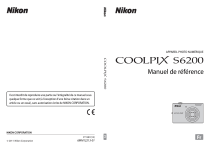
Enlace público actualizado
El enlace público a tu chat ha sido actualizado.